Page 1

ABUS Digitalrekorder
TVVR30003
Version 1.0
Bedienungsanleitung
User manual
Manuel utilisateur
Gebruikershandleiding
Brugerhåndbog
Page 2
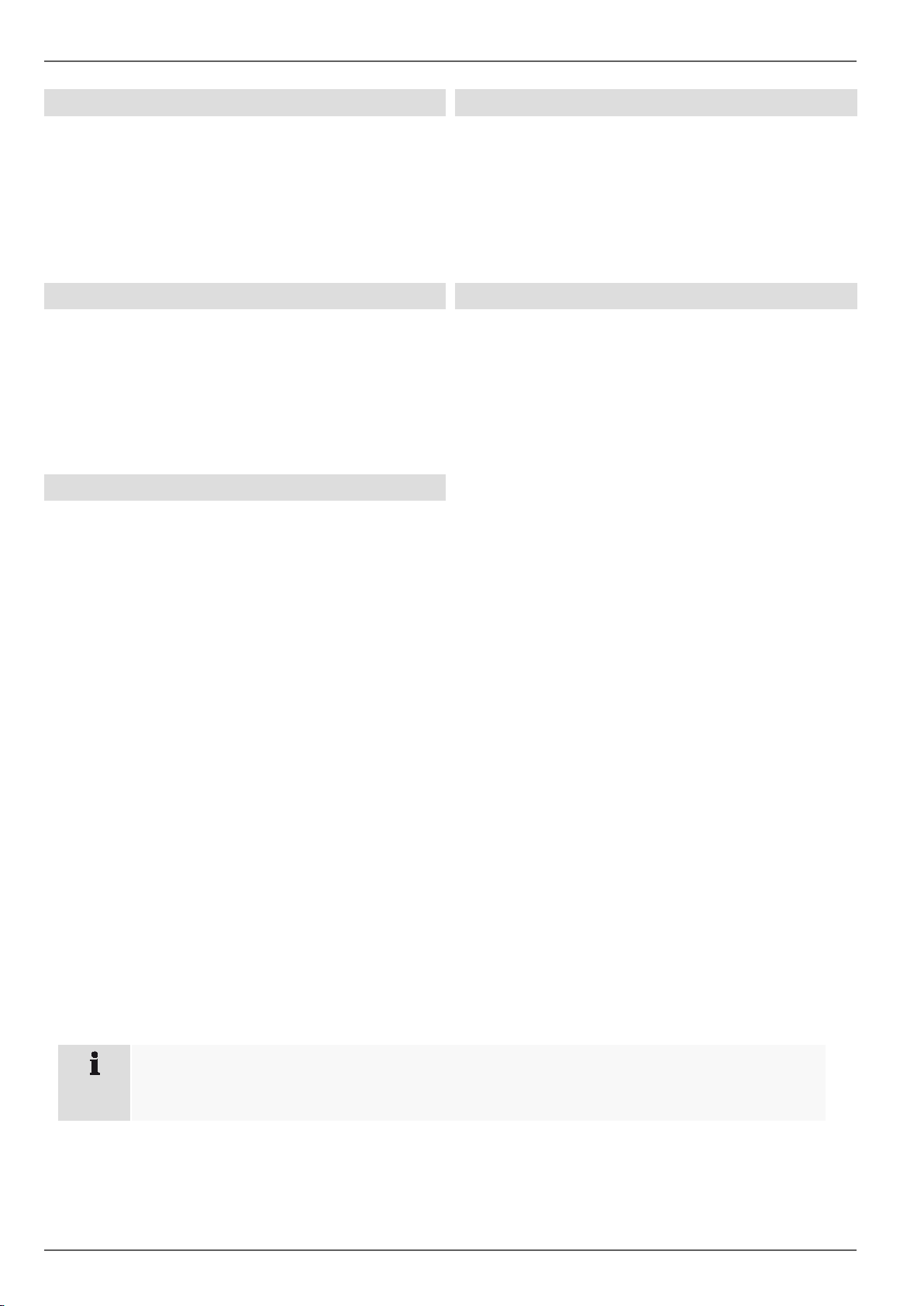
Hinweise zur Bedienungsanleitung
Deutsch Nederlands
Diese Bedienungsanle itun g enthält wichtig e Hin we ise zur
Inbetriebnahme und Handhabung.
Achten Sie hierauf, auch wenn Sie dieses Produkt an
Dritte weitergeben.
Heben Sie deshalb diese Bedienungsanleitung zum
Nachlesen auf!
Eine Auflistung der Inhalte finden Sie im Inhaltsverzeichnis mit Angabe der entsprechenden Seitenzahlen.
English Dansk
These user manual contains important information for installation and operation.
This should be also noted when this product is passed on
to a third party.
Therefore look after these operating instructions for future
reference!
A list of contents with the corresponding page number
can be found in the index.
Français
Ce mode d’emploi appartient à de produit.
Il contient des recommandations en ce qui concerne sa
mise en service et sa manutention.
Veuillez en tenir compte et ceci également lorsque vous
remettez le produit à des tiers. Conservez ce mode
d’emploi afin de pouvoir vous documenter en temps utile!
Vous trouverez le récapitulatif des indications du contenu
á la table des matières avec mention de la page correspondante.
Deze gebruiksaanwijzing hoort bij dit product.
Er staan belagrijke aanwijzingen in betreffende de
ingebruikname en gebruik, ook als u dit product doorgeeft
aan derden.
Bewaar deze hendleiding zorgvuldig, zodat u deze later
nog eens kunt nalezen!
U vindt een opsomming van de inhoud in de
inhoudsopgave met aanduiding van de paginanummers.
Denne manual hører sammen med dette produkt.
Den indeholder vigtig information som skal bruges under
opsætning og efterfølgende ved service.
Dette skal huskes også når produkter gives videre til
anden part. Læs derfor denne manual grundigt igennem
også for fremtiden.
Indholdet kan ses med sideanvisninger kan findes i
indekset .
Beachten Sie die Hinweise auf CD bzw. in der begleitenden Dokumentation zum
Thema ‚Steuerung per Webinterface’ und ‚Software’. Diese finden Sie im Internet
unter www.abus-sc.com
2
Page 3
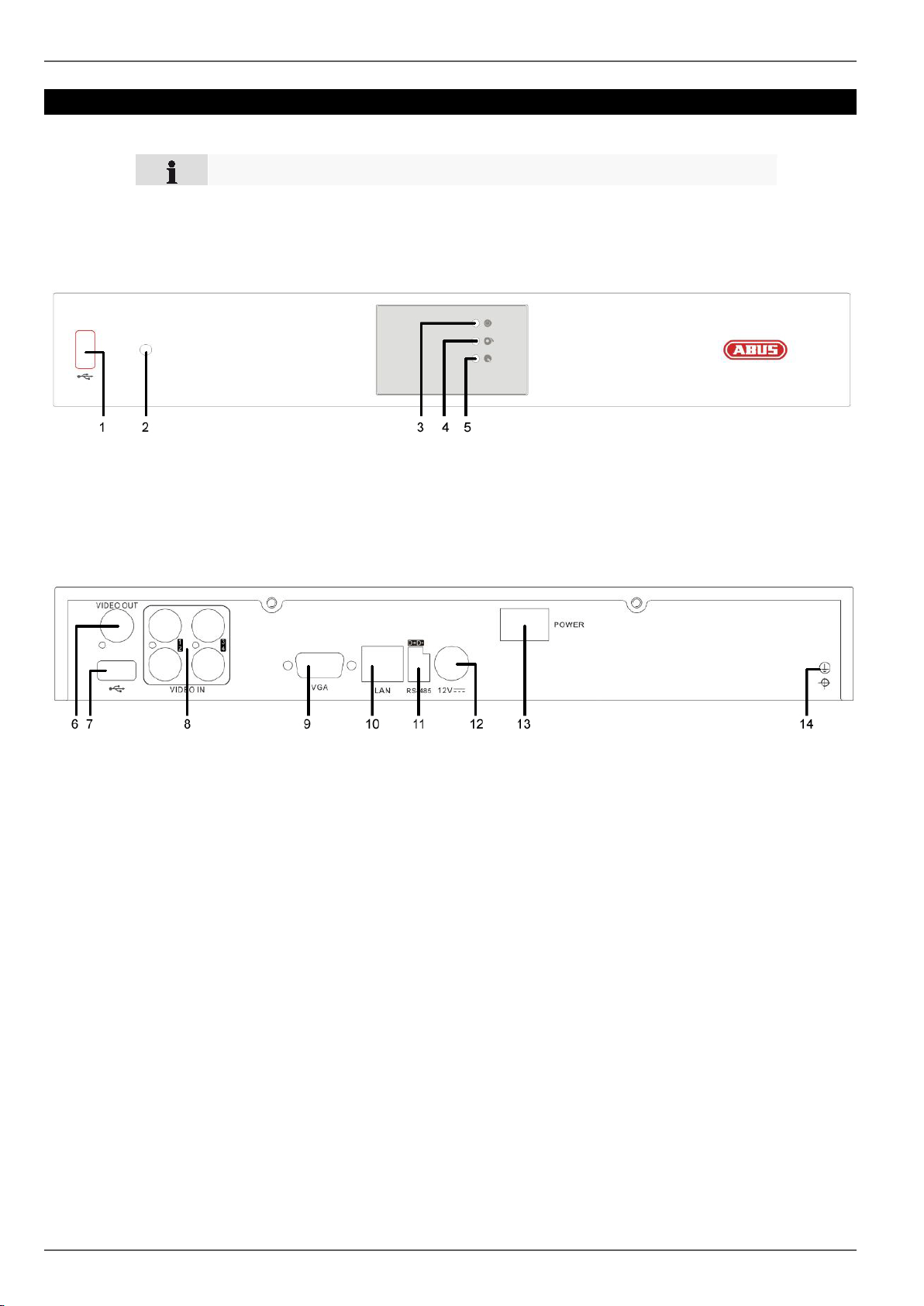
Geräteübersicht
Geräteübersicht
Front
Rückseite
Siehe Systembedienung S. 13.
3
Page 4
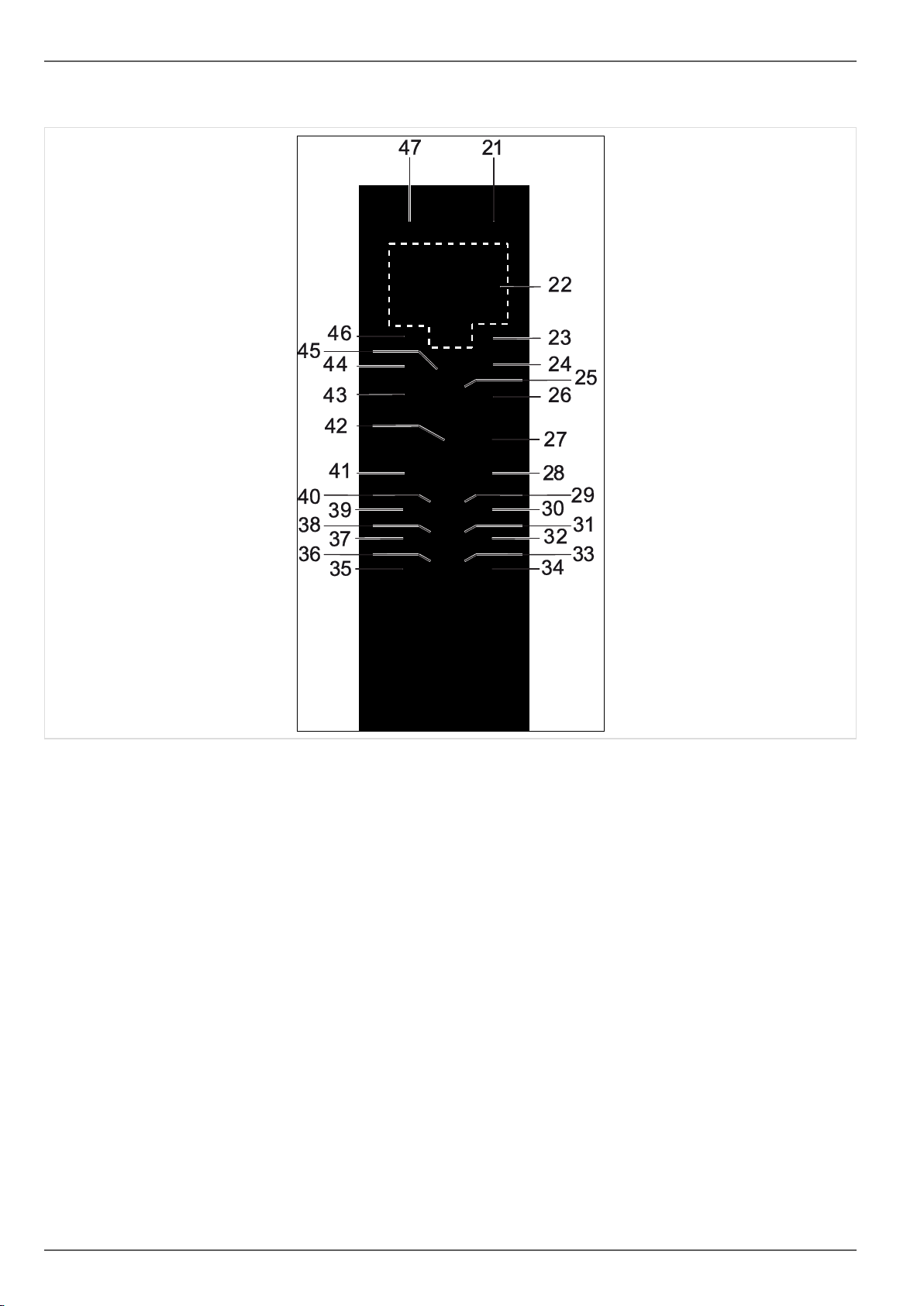
Geräteübersicht
Fernbedienung
4
Page 5
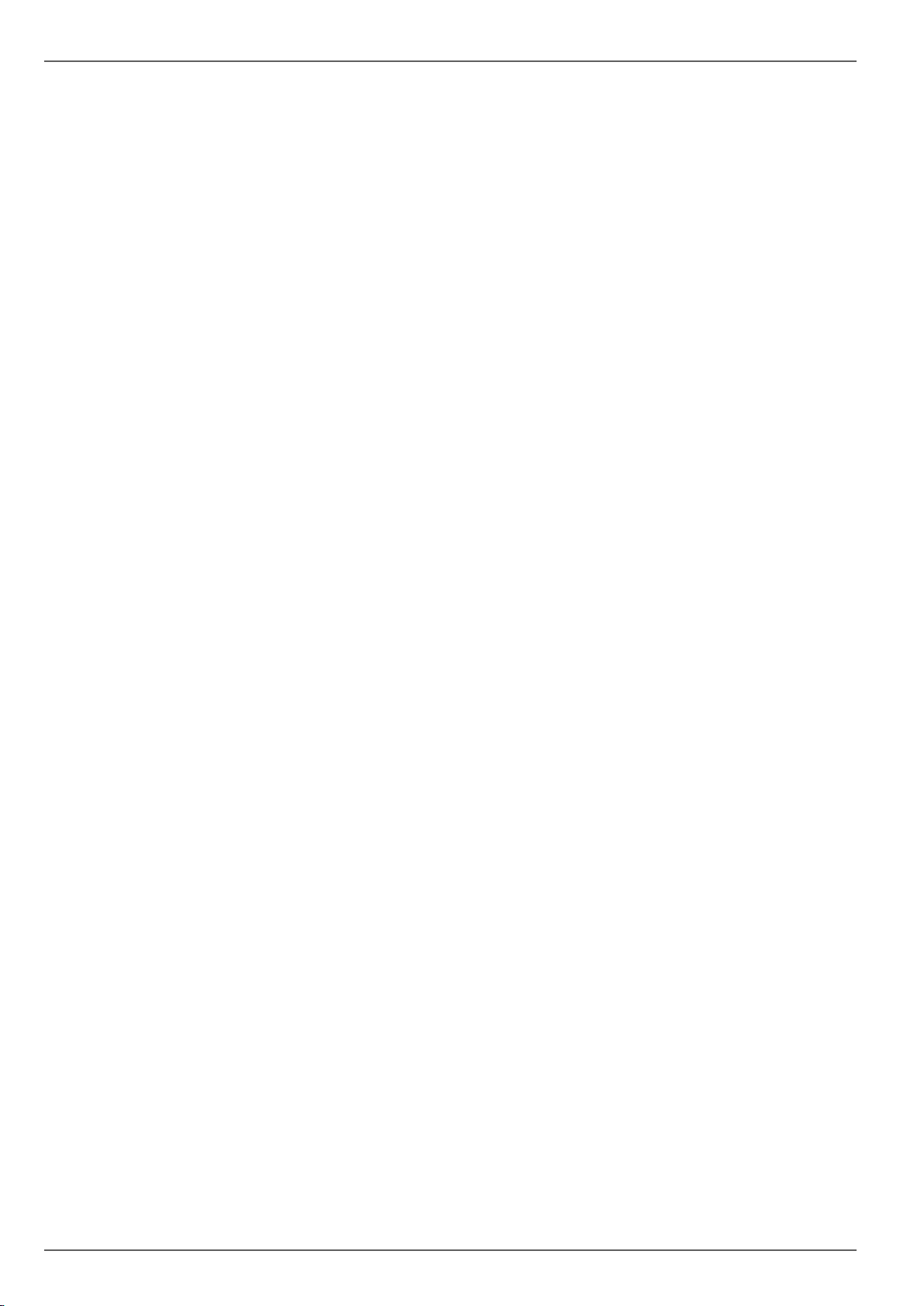
Inhalt
Geräteübersicht ............................................................................................................................................................... 3
Kurzanleitung ................................................................................................................................................................... 8
Bevor Sie beginnen .......................................................................................................................................................... 8
Festplatte installieren ....................................................................................................................................................... 8
Anschlüsse herstellen ...................................................................................................................................................... 8
Gerät konfigurieren .......................................................................................................................................................... 8
Passwort .......................................................................................................................................................................... 8
Wichtige Sicherheitshinweise ........................................................................................................................................ 9
Symbolerklärung .............................................................................................................................................................. 9
Bestimmungsgemäße Verwendung ................................................................................................................................. 9
Allgemein ......................................................................................................................................................................... 9
Stromversorgung ............................................................................................................................................................. 9
Überlastung/Überspannung ........................................................................................................................................... 10
Kabel .............................................................................................................................................................................. 10
Aufstellort/Betriebsumgebung ........................................................................................................................................ 10
Fernbedienung ............................................................................................................................................................... 10
Wartung und Pflege ....................................................................................................................................................... 11
Zubehör .......................................................................................................................................................................... 11
Inbetriebnahme .............................................................................................................................................................. 11
Kinder ............................................................................................................................................................................. 11
Einführung ...................................................................................................................................................................... 12
Allgemeine Inform ationen .............................................................................................................................................. 12
Auspacken ..................................................................................................................................................................... 12
Lieferumfang .................................................................................................................................................................. 12
Systembedienung .......................................................................................................................................................... 13
Allgemeines ................................................................................................................................................................... 13
Bedienelemente am Gerät ............................................................................................................................................. 13
Anschlüsse an der Rückseite ........................................................................................................................................ 13
Bedienelemente der Fernbedienung ............................................................................................................................. 13
Bedienung mit der Maus ................................................................................................................................................ 14
Bildschirmtastatur .......................................................................................................................................................... 15
Gerät starten .................................................................................................................................................................. 15
Gerät ausschalten, sperren, neu starten ....................................................................................................................... 15
Einrichtungsassistent ................................................................................................................................................... 16
System einrichten .......................................................................................................................................................... 16
Administrator einrichten ................................................................................................................................................. 16
Festplattenverwaltung .................................................................................................................................................... 17
Aufzeichnungseinstellungen .......................................................................................................................................... 17
Netzwerkeinstellungen ................................................................................................................................................... 17
Liveansicht ..................................................................................................................................................................... 18
Überblick ........................................................................................................................................................................ 18
Statussymbole ............................................................................................................................................................... 18
Popup-Menü bei Mausbedienung .................................................................................................................................. 18
Digitaler Zoom ............................................................................................................................................................... 19
Einstellungen ................................................................................................................................................................. 20
Kameraausgang einstellen ............................................................................................................................................ 20
Aufzeichnung ................................................................................................................................................................. 21
Einrichten ....................................................................................................................................................................... 21
Allgemeine Einstellung en .............................................................................................................................................. 21
Erweiterte Einstellung .................................................................................................................................................... 21
5
Page 6
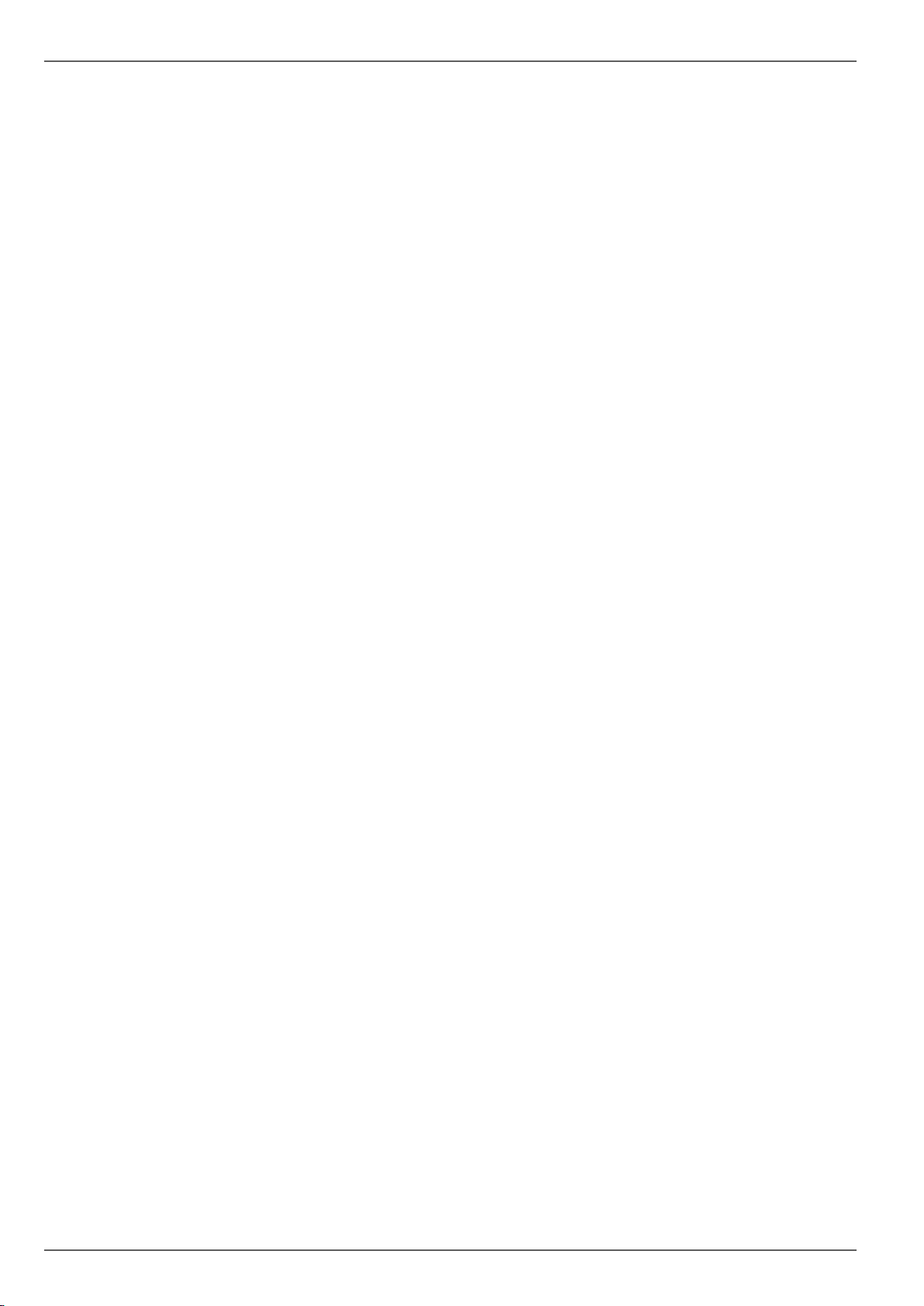
Inhalt
Zeitplan .......................................................................................................................................................................... 21
Manuelle Aufzeichnung .................................................................................................................................................. 22
Wiedergabe ..................................................................................................................................................................... 23
Allgemeines ................................................................................................................................................................... 23
Der Wiedergabe-Bildschirm .......................................................................................................................................... 23
Steuerung über Kontrollfeld ........................................................................................................................................... 23
Wiedergabe über Ereignissuche .................................................................................................................................... 23
Wiedergabe: erweiterte Ereignissuche ......................................................................................................................... 24
Wiedergabe aus Livebildschirm ..................................................................................................................................... 24
PTZ-Steuerung ............................................................................................................................................................... 25
Allgemeines ................................................................................................................................................................... 25
Steuerung über das PTZ-Kontrollfeld ............................................................................................................................ 25
Popup-Menü bei Mausbedienung ................................................................................................................................. 25
PTZ Einstellungen ......................................................................................................................................................... 26
Preset Einstellungen ...................................................................................................................................................... 26
Tour Einstellungen ......................................................................................................................................................... 27
Touren im Rekorder festlegen ....................................................................................................................................... 27
Touren von der PTZ-Kamera aufrufen .......................................................................................................................... 27
Muster Einstellungen ..................................................................................................................................................... 28
Gerätemenü .................................................................................................................................................................... 29
Menü-Übersicht .............................................................................................................................................................. 29
Menübeschreibung ........................................................................................................................................................ 29
Manuelle Aufzeichnung .................................................................................................................................................. 30
Ereignissuche ................................................................................................................................................................ 30
Parameter der Ereignissuche ........................................................................................................................................ 30
Suchergebnis................................................................................................................................................................. 31
Datenexport ................................................................................................................................................................... 32
Festplatten ..................................................................................................................................................................... 33
Festplatte einbauen ....................................................................................................................................................... 33
Festplatte initialisiere n ................................................................................................................................................... 33
Parameter der Festplattenverwaltung ........................................................................................................................... 33
Festplatte einstellen ...................................................................................................................................................... 34
Festplattenstatus überprüfen ......................................................................................................................................... 34
Festplattenalarme einrichten ......................................................................................................................................... 34
Einstellungen ................................................................................................................................................................. 35
Überblick ........................................................................................................................................................................ 35
Allgemeine Einstellung en .............................................................................................................................................. 35
Einstellungen: Kamera .................................................................................................................................................. 36
Einrichten von Zonen .................................................................................................................................................... 37
Zonen: Zeitplan und Benachric hti gun g ......................................................................................................................... 37
Einstellungen: Aufzeichnung ......................................................................................................................................... 38
Einstellungen: Netzwerk ................................................................................................................................................ 38
Einstellungen: PTZ ........................................................................................................................................................ 38
Einstellungen: RS232 .................................................................................................................................................... 38
Anzeige .......................................................................................................................................................................... 38
Einstellungen: Warnung ................................................................................................................................................ 39
Einstellungen: Benutzer ................................................................................................................................................ 39
Wartung.......................................................................................................................................................................... 41
Gerät updaten................................................................................................................................................................ 41
Logdatei durchsuchen ................................................................................................................................................... 42
System Reset durchführen ............................................................................................................................................ 43
Konfiguration im-/exportieren ........................................................................................................................................ 43
Information ..................................................................................................................................................................... 43
Herunterfahren ............................................................................................................................................................... 43
6
Page 7
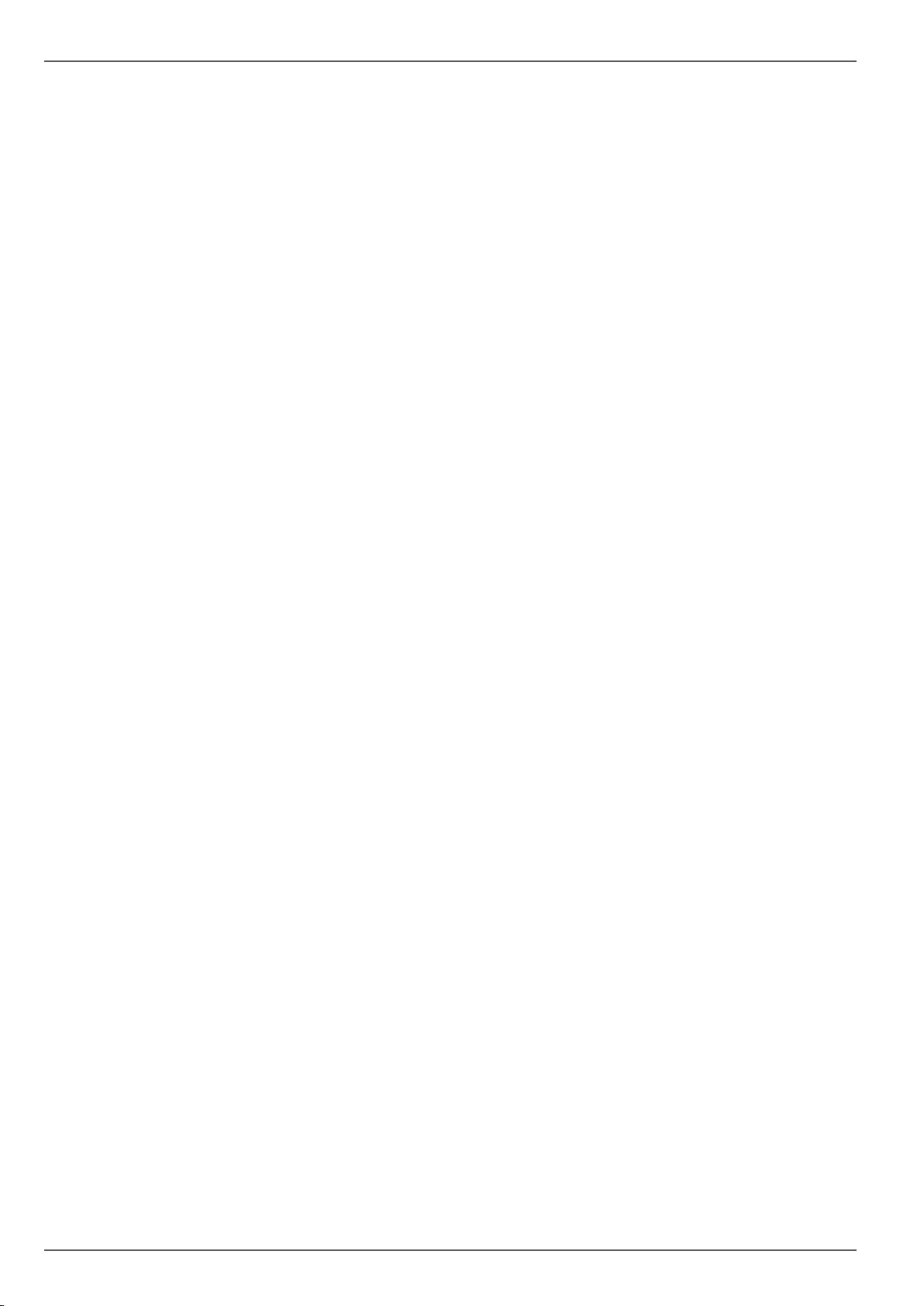
Inhalt
Netzwerk ......................................................................................................................................................................... 44
Allgemein ....................................................................................................................................................................... 44
Begriffe .......................................................................................................................................................................... 44
Netzwerkaufbau............................................................................................................................................................. 45
Netzwerk-Konfiguration ................................................................................................................................................. 45
Störungsbehebung ........................................................................................................................................................ 49
Gerät reinigen und pflege ............................................................................................................................................. 49
Hinweis........................................................................................................................................................................... 49
Index ................................................................................................................................................................................ 50
Technische Daten .......................................................................................................................................................... 51
Entsorgen ....................................................................................................................................................................... 53
Hinweis auf die Elektro- und Elektronik Altgeräte EG-Richtlinie .................................................................................... 53
Hinweise zum Umgang mit Batterien ............................................................................................................................. 53
Wichtiger Hinweis zur Entsorgung von Batterien .......................................................................................................... 53
Hinweis auf RoHS EG-Richtlinie .................................................................................................................................... 53
Glossar ............................................................................................................................................................................ 54
Verwendete Fachbegriffe ............................................................................................................................................... 54
Über das interne Festplattenlaufwerk .......................................................................................................................... 56
7
Page 8
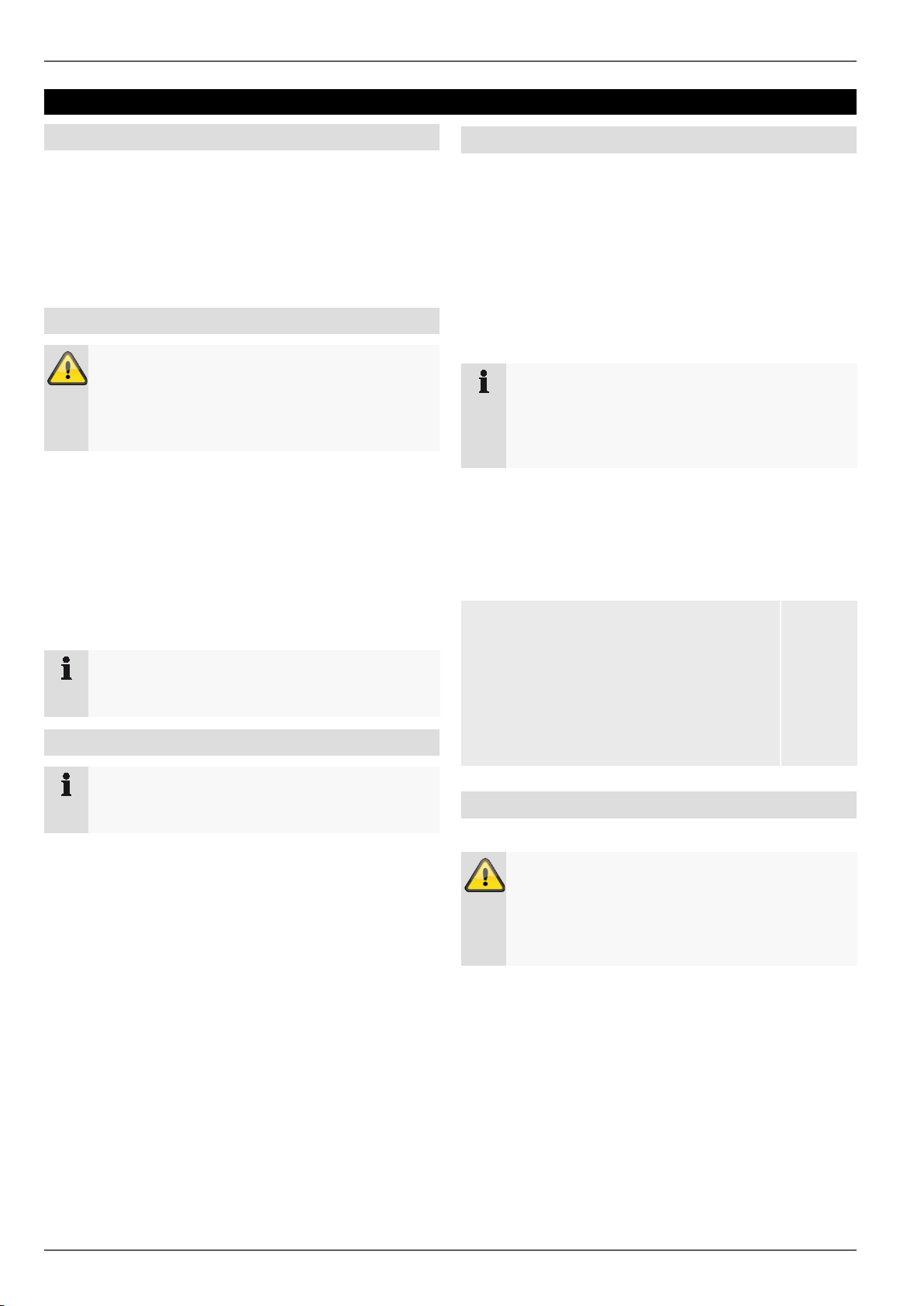
Kurzanleitung
stallieren Sie diese.
Kurzanleitung
Bevor Sie beginnen
Folgende Vorbereitungen sind zu treffen:
1. Beachten Sie Allgemeine Hin we ise, Sich er he its hi nweise sowie Ausführungen zum Aufstellen und Anschließen, siehe S. 9.
2. Prüfen Sie den Verpackungsinhalt auf Vollständigkeit
und Beschädigung.
3. Legen Sie die Batterien in die Fernbedienung ein.
Festplatte installieren
Warnung
Schalten Sie das Gerät aus und trennen Sie es
vom Stromnetz!
Achten Sie auf die nötige Erdung, um statische
Entladung zu vermeiden.
1. Installieren Sie die Festplatte. Nutzen Sie hierzu das
mitgelieferte Daten- und Stromkabel.
2. Stellen Sie zunächst die Verbind ung zur Hauptplatine mit dem roten Datenkabel her (kleiner Stecker).
3. Verbinden Sie das Stromkabel.
4. Überprüfen Sie die Steckve rbind ung en auf fes ten
Sitz.
5. Schließen Sie das Gehäuse.
Hinweis
Benutzen Sie nur Festplatten, die für die Videoaufzeichnung und den 24/7 Betrieb freigegeben sind.
Anschlüsse herstellen
Gerät konfigurieren
• Führen Sie die einzelnen Schritte des ‚Einrichtungsassistenten’ aus, siehe S. 16.
• Folgende Einstellungen werden nacheinander konfiguriert:
• Sprache der Bedieneroberf läc he wähl en
• Einrichtung des Administrators
• Festplattenverwaltung (Initialisierung etc.)
• Aufzeichnungs-Einstellungen
• Netzwerkeinstellungen
Hinweis
Informieren Sie sich auf der ABUS Homepage
(www.abus-sc.com), ob neue Firmware Updates für dieses Gerät verfügbar sind und in-
• Beachten Sie die Menü-Übersicht S. 29 sowie die
Hinweise und Erläuterung zur grund le gen den Bedi enung des Systems S. 13.
Beachten Sie die Erläuterungen zu:
Live-Darstellung
Wiedergabe
PTZ
Datenexport
Fehlersuche
S. 18
S. 23
S. 25
S. 32
S. 49
Hinweis
Mindestradius bei der Kabelverlegung beachten!
Kabel nicht knicken!
1. Verbinden Sie die analogen Kameras mit den BNCAnschlüssen 1 – 4/.
2. Verbinden Sie den Monitor mit dem VGA- oder BNCAnschluss.
3. Verbinden Sie die Maus mit dem USB-Anschluss.
4. Stellen Sie den Netzanschluss her.
5. Schalten Sie das Gerät mit dem Netzschalter
POWER an der Geräterückseite ein, die DVR Statusanzeige an der Gerätefront leuchtet.
8
Passwort
Warnung
Notieren Sie sich das Admin-Passwort.
Voreingestellt ist
„1 2 3 4 5“.
Page 9
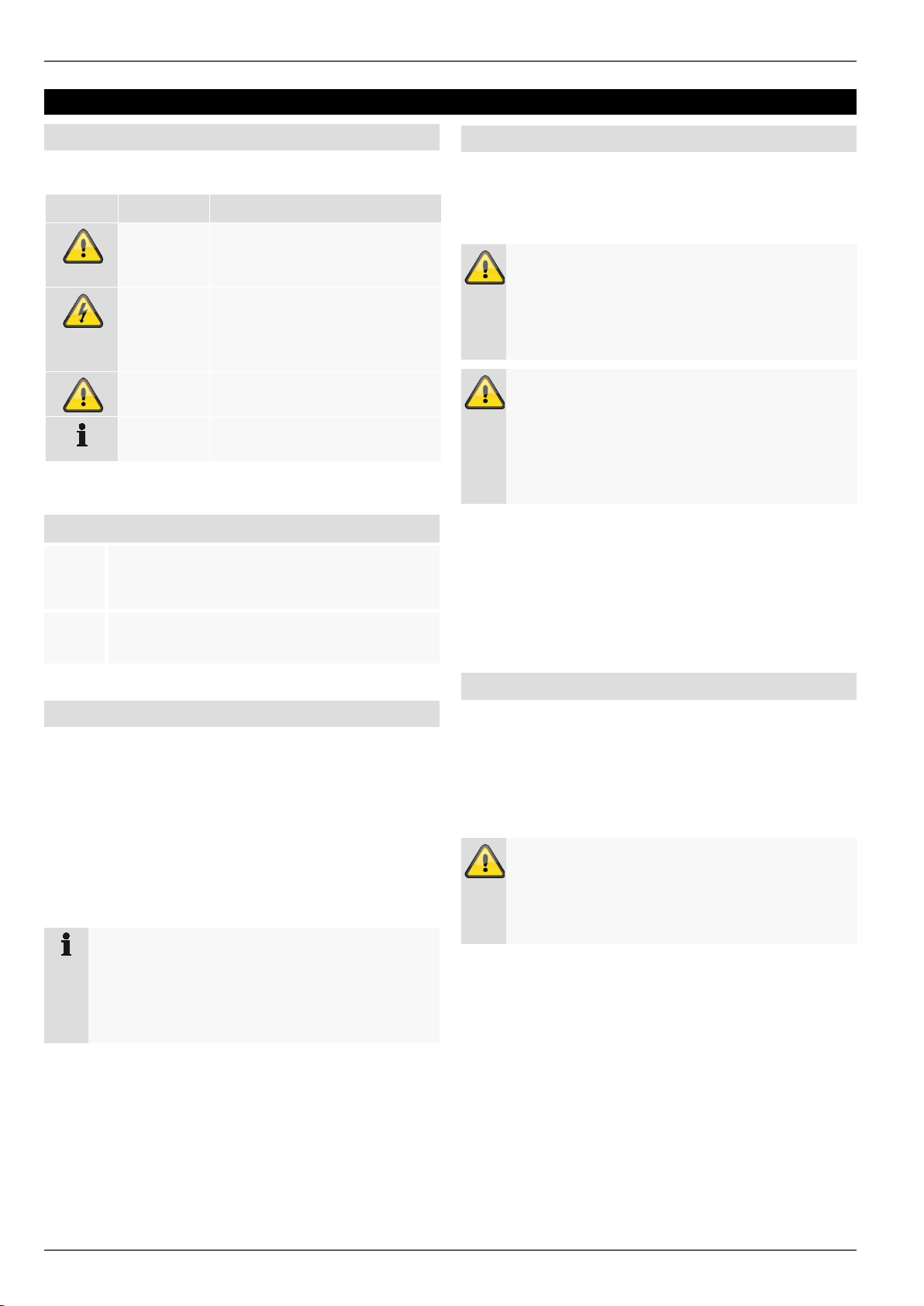
Wichtige Sicherheitsh inweise
Symbolerklärung
Folgende Symbole werden in der Anleitung bzw. auf dem
Gerät verwendet:
Symbol Signalwort Bedeutung
Warnung Warnhinweis auf Verletzungsge-
Warnung Warnhinweis auf Verletzungsge-
Wichtig Sicherheitshinweis auf mögliche
Hinweis Hinweis auf wichtige Informatio-
Folgende Auszeichnungen werden im Text verwendet:
Bedeutung
1. …
2. …
Handlungsaufforderung/-anweisung mit festgelegter Reihenfolge der Handlungsschritte im
Text
• …
• …
Aufzählung ohne festgelegte Reihenfolge im
Text bzw. Warnhinweis
fahren oder Gefahren für Ihre
Gesundheit.
fahren oder Gefahren für Ihre
Gesundheit durch elektrische
Spannung.
Schäden am Gerät/Zubehör.
nen.
Wichtige Sicherheitshinweise
Allgemein
Vor der ersten Verwendung des Gerätes lesen Sie bitte
die folgenden Anweisungen genau durch und beachten
Sie alle Warnhinweise, selbst wenn Ihnen der Umgang
mit elektronischen Geräten vertraut ist.
Warnung
Bei Schäden die durch Nichtbeachten dieser Bedienungsanleitung verur sac ht werd en, er lisc ht der
Garantieanspruch.
Für Folgeschäden übernehmen wir keine Haftung!
Warnung
Bei Personen- und/oder Sachschäden, die durch
unsachgemäße Handhabung oder Nichtbeachten
der Sicherheitshinweise verursacht werden, übernehmen wir keine Haftung.
In solchen Fällen erlischt jeder Garantieanspruch!
Bewahren Sie dieses Handbuch sorgfältig als zukünftige
Referenz auf.
Wenn Sie das Gerät verkaufen oder weitergeben, händigen Sie unbedingt auch diese Anleitung aus.
Dieses Gerät wurde unter Einhaltu ng inter n at ion aler
Sicherheitsstandards gefertigt.
Bestimmungsgemäße Verwendung
Verwenden Sie das Gerät ausschließlich für den Zweck
für den es gebaut und konzipiert wurde! Jede andere
Verwendung gilt als nicht bestimmungsgemäß!
Dieses Gerät darf nur für folgende(n) Zweck(e) verwendet werden:
• Dieser Digitalrekorder dient in Kombination mit ange-
schlossenen Videosignalquellen (S/W und Farbkameras) und Videoausgabegeräten (CRT oder TFT Monitore) zur Überwachung von Objekten.
Hinweis
Die Datenspeicherung unterliegt länderspezifischen Datenschutzrichtlinien.
Weisen Sie Ihren Kunden bei der Installation auf
das Vorhandensein dieser Richtlinien hin.
Stromversorgung
• Betreiben Sie dieses Gerät nur an einer Stromquelle,
die die auf dem Typenschild angegebene Netzspannung liefert.
• Falls Sie nicht sicher sind, welche Stromversorgung
bei Ihnen vorliegt, wenden Sie sich an Ihr Energi eversorgungsunternehmen.
Warnung
Beugen Sie Datenverlust vor!
Verwenden Sie das Gerät stets an einer Unterbrechungsfreien Stromversorgung USV mit Überspannungsschutz.
• Trennen Sie das Gerät von der Netzstromversorgung, bevor Sie Wartungs- oder Installationsarbeiten
durchführen.
• Der Ein-/Aus-Schalter dieses Gerätes trennt das Gerät nicht vollständig vom Stromnetz.
• Um das Gerät vollständig vom Netz zu trennen, muss
der Netzstecker aus der Netzsteckdose gezogen
werden. Daher sollte das Gerät so aufgestellt werden, dass stets ein direkter und ungehinderter Zugang zur Netzsteckdose gewährleistet ist und der
Stecker in einer Notsituation sofort abgezogen werden kann.
9
Page 10
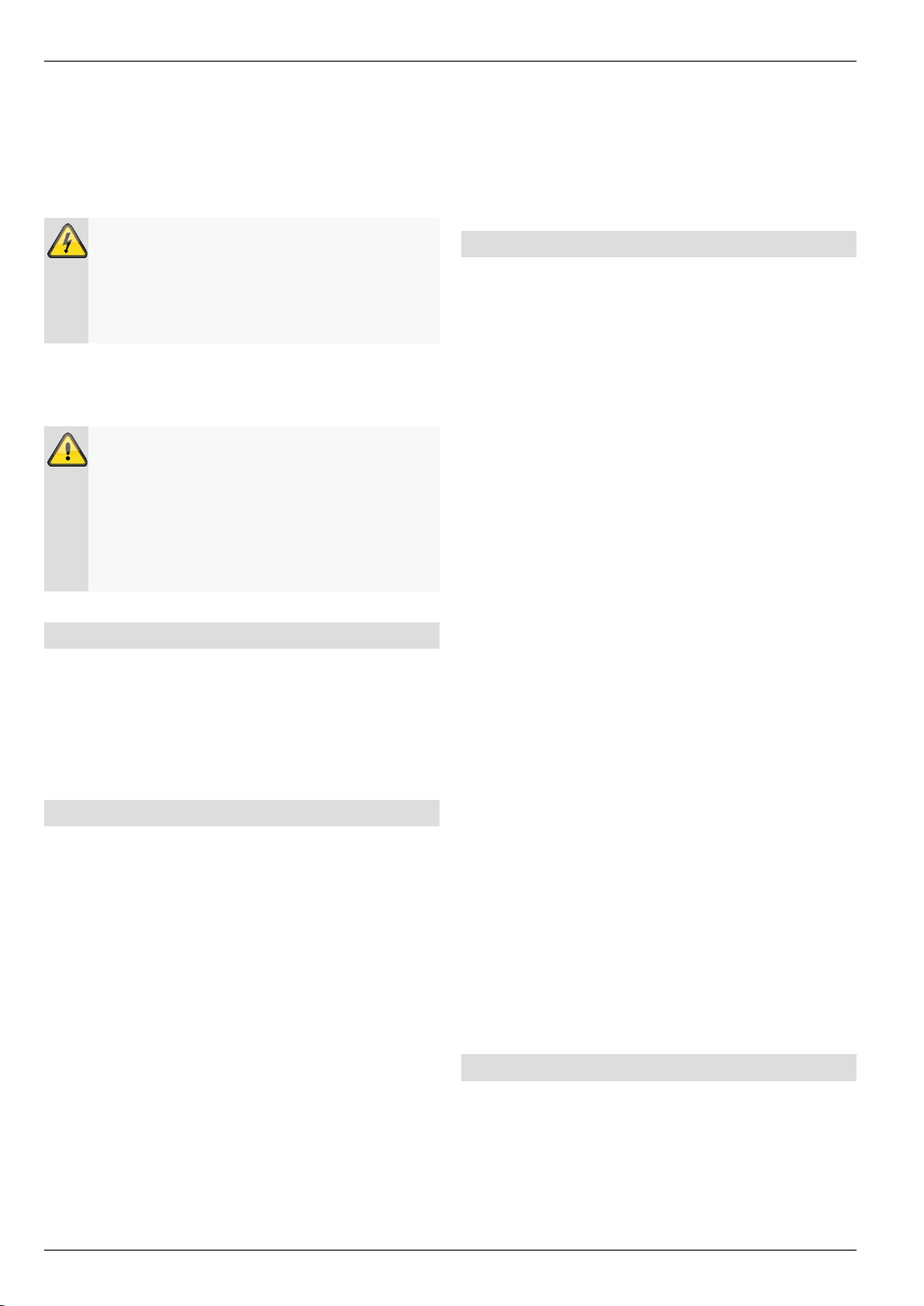
Wichtige Sicherheitshinweise
• Um Brandgefahr auszuschließen, sollte der Netzstecker vor einem längeren Nichtgebrauch des Gerätes
grundsätzlich von der Netzs tec kdose getrennt werden. Vor einem Sturm und/oder Gewitter mit Blitzschlaggefahr trennen Sie das Gerät bitte vom Stromnetz. Oder schließen Sie das Gerät an eine USV an.
Warnung
Niemals das Gerät selbst öffnen! Es besteht die
Gefahr eines Stromschlags!
Sollte es erforderlich sein, das Gerät zu öffnen,
wenden Sie sich bitte an geschultes Fachpersonal
oder Ihren Facherrichter.
• Der Einbau oder Umbau einer Festplatte s ol lte nur
von ausgebildetem Personal oder Ihrem Facherrichter erfolgen.
Warnung
Einbauten oder Modifikationen des Gerätes führen
zum Garantieverlust, wenn diese nicht durch
Fachpersonal erfolgen.
Wir empfehlen den Einbau einer Festplatte durch
einen Facherrichter durchführen zu lassen.
Bei unsachgemäßem Einbau der Festplatte erlischt die Garantie!
Überlastung/Überspannung
• Vermeiden Sie die Überlastung von Netzsteckdosen,
Verlängerungskabeln und Adaptern, da dies zu einem Brand oder einem Stromschlag führen kann.
• Um Beschädigungen durch Überspannungen (Beispiel Gewitter) zu vermeiden, verwenden Sie bitte einen Überspannungsschutz.
Kabel
• Fassen Sie alle Kabel immer am Stecker und ziehen
Sie nicht am Kabel selbst.
• Fassen Sie das Netzkabel niemals mit nassen Händen an, da dies einen Kurzschluss oder elektrischen
Schlag verursachen kann.
• Stellen Sie weder das Gerät, Möbelstücke oder andere schwere Gegenstände auf die Kabel und achten
Sie darauf, dass diese nicht geknickt werden, insbesondere am Stecker und an den Anschlussbuchsen.
• Machen Sie niemals einen Knoten in ein Kabel, und
binden Sie es nicht mit anderen Kabeln zus am men.
• Alle Kabel sollten so gelegt werden, dass niemand
darauf tritt oder behindert wird.
• Ein beschädigtes Netzkabel kann einen Brand oder
elektrischen Schlag verursachen. Prüfen Sie das
Netzkabel von Zeit zu Zeit.
• Verändern oder manipulier en Sie Net zkabel und
Netzstecker nicht.
• Verwenden Sie keine Adapterstecker oder Verlängerungskabel, die nicht den geltenden Sicherheitsnormen entsprechen und nehmen Sie auch keine Eingriffe an den Strom- und Netzkabeln vor!
Aufstellort/Betriebsumgebung
• Stellen Sie das Gerät auf eine feste, ebene Oberfläche und stellen Sie keine schweren Gegenstände auf
das Gerät.
• Das Gerät ist nicht für den Betrieb in Räumen mit hoher Temperatur oder Luftfeuchtigkeit (z. B. Badezimmer) oder übermäßigem Staubaufkommen ausgelegt.
• Betriebstemperatur und Betriebsluftfeuchtigkeit:
-10 °C bis 55 °C, maximal 85 % relativer Feuchte.
Das Gerät darf nur in gemäßigtem Klima betrieben
werden.
Achten Sie darauf, dass
• immer eine ausreichende Belüftung gewährleistet ist
(stellen Sie das Gerät nicht in Regale, auf einem dicken Teppich, auf ein Bett oder dorthin, wo Belüftungsschlitze verdeckt werden, und lassen Sie mindestens 10 cm Abstand zu allen Seiten);
• keine direkten Wärmequellen (z. B. Heizungen) auf
das Gerät wirken;
• kein direktes Sonnenlicht oder starkes Kunstlicht auf
das Gerät trifft;
• das Gerät nicht in unmittelbarer Nähe von Magnetfeldern (z. B. Lautsprechern) steht;
• keine offenen Brandquellen (z. B. brennende Kerzen)
auf oder neben dem Gerät stehen;
• der Kontakt mit Spritz- und Tropfwasser und aggressiven Flüssigkeiten verm ieden wird,
• das Gerät nicht in der Nähe von Wasser betrieben
wird, insbesondere darf das Gerät niemals untergetaucht werden (stellen Sie k eine mit Flüss igk eiten gefüllten Gegenstände, z. B. Vasen oder Getränke auf
oder neben das Gerät);
• das Gerät soll keinen starken Temperaturschwankungen ausgesetzt wird, da sonst Luftfeuchtigkeit
kondensieren und zu elektrischen Kurzschlüssen führen kann;
• das Gerät keinen übermäßigen Erschütterungen und
Vibrationen ausgesetzt wird.
Fernbedienung
• Wenn das Gerät längere Zeit nicht betrieben wird,
entnehmen Sie alle Batterien, da diese auslaufen und
das Gerät beschädigen können.
10
Page 11
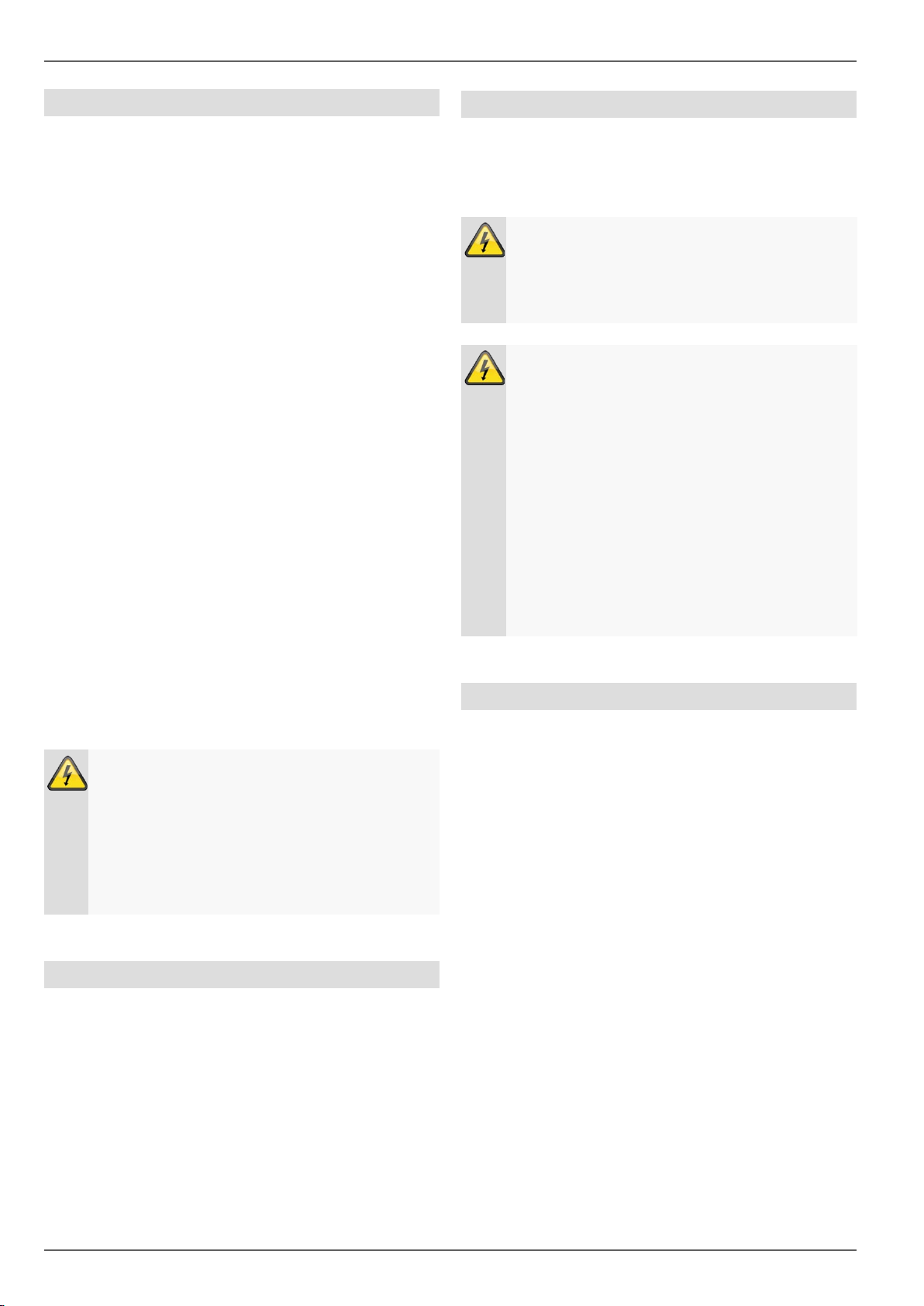
Wartung und Pflege
Wartungsarbeiten sind erforderlich, wenn das Gerät beschädigt wurde, z. B. wenn Netzstecker, Netzkabel oder
Gehäuse beschädigt sind, Flüssigkeit oder Gegenstände
ins Innere des Gerätes gelangt sind, es Regen oder
Feuchtigkeit ausgeset zt wurde, oder wenn es nicht einwandfrei funktioniert oder heruntergefallen ist.
• Trennen Sie das Gerät für Wartungstätigkeiten (z. B.
Reinigen) vom Netz!
• Falls Sie Rauchentwicklung, ungewöhnliche Geräusche oder Gerüche feststellen, schalten Sie das Gerät sofort aus und ziehen Sie den Netzstecker aus
der Steckdose. In diesen Fällen darf das Gerät nicht
weiter verwendet werden, bevor eine Überprüfung
durch einen Fachmann durchgeführt wurde.
• Lassen Sie alle Wartungsarbeit en nur von qua lif izi ertem Fachpersonal durchführen.
• Öffnen Sie niemals das Gehäuse des Gerätes oder
des Zubehörs. Bei geöffnetem Gehäuse besteht Lebensgefahr durch einen elektrischen Schlag.
• Das Gehäuse des Gerätes und die Fernbedienung
mit einem feuchten Tuch reinigen.
• Keine Lösungsmittel, Spiritus, Verdünnungen usw.
verwenden; sie könnten die Oberfläche des Gerätes
beschädigen.
• Keine der folgenden Substanzen ver w end en:
• Salzwasser, Insektenvernichtungsmittel, chlor- oder
säurehaltige Lösungsmittel (Salmiak), Scheuerpul ver.
• Mit dem Baumwolltuch sanft über die Oberfläche reiben, bis diese vollständig trocken ist.
Warnung
Das Gerät arbeitet mit gefährlicher Spannung.
Das Gerät darf daher nur durch autorisierte Fachleute geöffnet werden. Alle Wartungs- und Servicearbeiten müssen von autorisierten Unternehmen durchgeführt werden. Unsachgemäße Reparaturen können den Benutzer des Gerätes in Lebensgefahr bringen.
Zubehör
• Schließen Sie nur ausdrücklich dafür vorgesehene
Geräte an. Andernfalls kann es zu Gefahrensituationen oder Schäden am Gerät komm en.
Wichtige Sicherheitshinweise
Inbetriebnahme
• Vor der ersten Inbetriebnahme alle Sicherheits- und
Bedienhinweisung beachten!
• Öffnen Sie das Gehäuse nur zum Einbauen der
Festplatte.
Warnung
Vergewissern Sie sich bei Instal lat ion in einer vorhandenen Videoüberwachungsanlage, dass alle
Geräte von Netz- und Niederspannungsstromkreis
getrennt sind!
Warnung
Übernehmen Sie im Zweifelsfall die Montage, Installation und Verkabelung nicht selbst vor, sondern überlassen Sie dies einem Fachmann.
Unsachgemäße und laienhafte Arbeiten am
Stromnetz oder an den Hausinstallationen stellen
nicht nur Gefahr für Sie selbst dar, sondern auch
für andere Personen.
Verkabeln Sie die Installationen so, dass Netzund Niederspannungskreise stets getrennt verlaufen und an keiner Stelle miteinander verbunden
sind oder durch einen Defekt verbunden werden
können.
Kinder
• Elektrische Geräte nicht in Kinderhände gelangen
lassen! Lassen Sie Kinder niemals unbeaufsichtigt
elektrische Geräte benutzen. Kinder können mögliche
Gefahren nicht immer richtig erkennen. Kleinteile
können bei Verschlucken lebensgefährlich sein.
• Bewahren Sie die Batterien und Akkus für Kleinkinder
unerreichbar auf. Wurde eine Batterie oder ein Akku
verschluckt, muss sofort medizinische Hilfe in Anspruch genommen werden.
• Halten Sie auch die Verpackungsfolien von Kindern
fern. Es besteht Erstickungsgefahr!
• Dieses Gerät gehört nicht in Kinderhände. Federnde
Teile können bei unsachgemäßer Benutzung herausspringen und Verletzungen (z.B. Au gen) be i Kin dern
verursachen.
11
Page 12
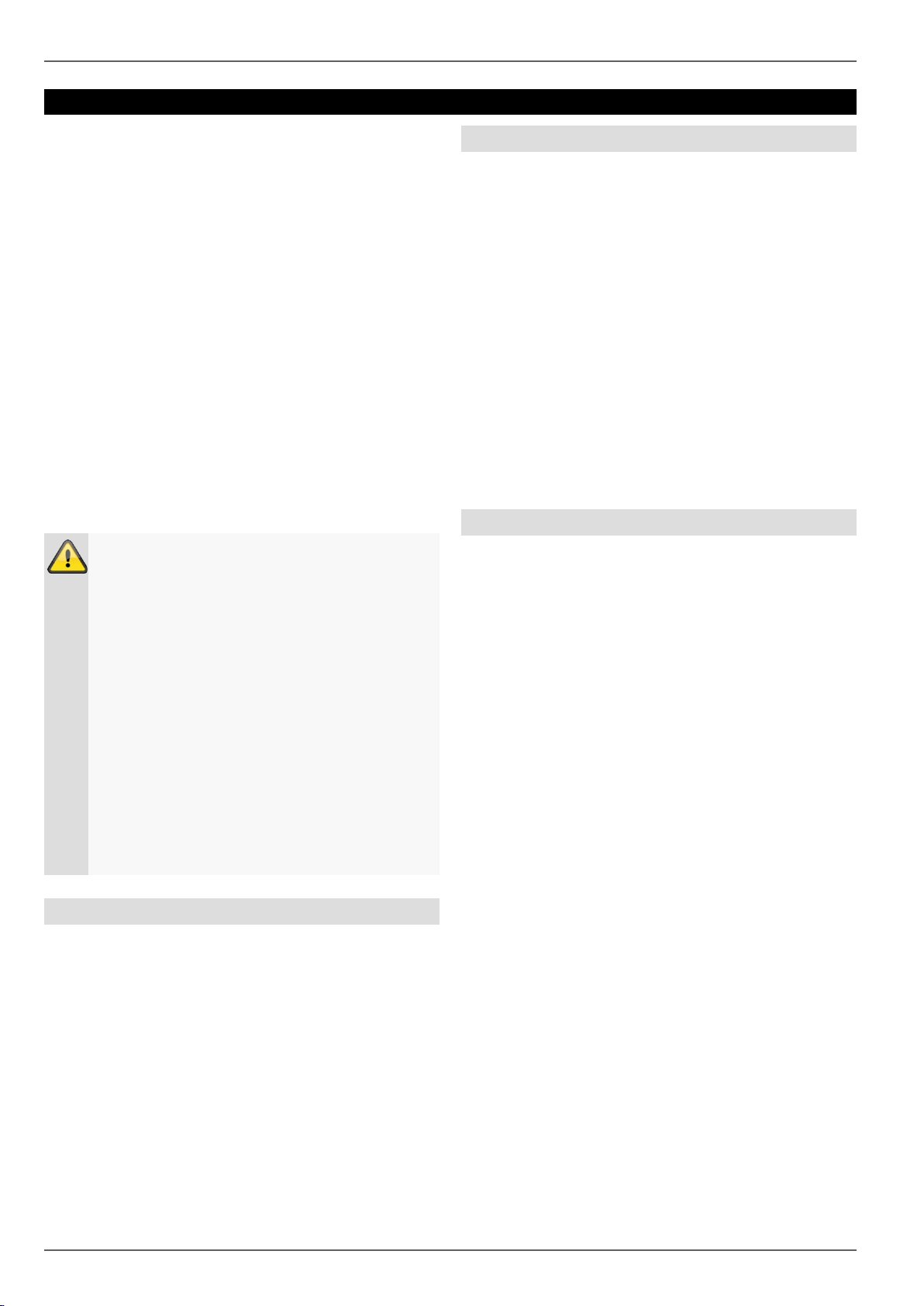
Einführung
Einführung
Sehr geehrte Kundin, sehr geehrter Kund e,
wir bedanken uns für den Kauf dieses Produkts.
Dieses Produkt erfüllt die Anforderungen der geltenden
europäischen und nationalen Richtlinien. Die Konformität
wurde nachgewiesen, die entsprechenden Erklärungen
und Unterlagen sind beim Hersteller (www.abus-sc.com)
hinterlegt.
Um diesen Zustand zu erhalten und einen gefahrenlosen
Betrieb sicherzustellen, müssen Sie als Anwender diese
Bedienungsanleitung beachten!
Lesen Sie sich vor Inbetriebnahme des Produkts die
komplette Bedienungsanleitung durch, beachten Sie alle
Bedienungs- und Sicherhe i ts hin weis e!
Alle enthaltenen Firmennamen und Produktbezeichnungen sind Warenzeichen der jeweiligen Inhaber. Alle
Rechte vorbehalten.
Bei Fragen wenden Sie sich an ihren Facherrichter oder
Fachhandelspartner!
Haftungsausschluss
Diese Bedienungsanleitung wurde mit größter
Sorgfalt erstellt. Sollten Ihnen dennoch Auslassungen oder Ungenauigkeiten auffallen, so teilen
Sie uns diese bitte auf der Rückseite des Handbuchs angegebener Adresse mit. Die ABUS Sec urity-Center GmbH übernimmt keinerlei Haftung für
technische und typografische Fehler und behält
sich das Recht vor, jederzeit ohne vorherige Ankündigung Änderungen am Produkt und an den
Bedienungsanleitun gen vorzunehmen. ABUS Security-Center ist nicht für direkte und indirekte Folgeschäden haftbar oder verantwortlich, die in Verbindung mit der Ausstattung, der Leistung und
dem Einsatz dieses Produkts entstehen. Es wird
keinerlei Garantie für den Inhalt dieses Dokuments übernommen.
Auspacken
Während Sie das Gerät auspacken, handhaben sie dieses mit äußerster Sorgfalt.
Verpackungen und Packhilfsmittel sind recyclingfähig
und sollen grundsätzlich der Wiederverwertung zuge-
führt werden.
Wir empfehlen Ihnen:
Papier-, Pappe und Wellpappe bzw. Kunststoffverpa-
ckungsteile sollten in die jeweils dafür vorgesehenen
Sammelbehälter gegeben werden.
Solange solche in Ihrem Wohngebiet noch nicht vorhanden sind, können Sie diese Materialien zum Hausmüll
geben.
Bei einer eventuellen Beschädigung der Originalverpackung, prüfen Sie zunächst das Gerät. Falls das Gerät
Beschädigungen aufweist, senden Sie dieses mit Verpackung zurück und kontaktieren Sie den Hersteller.
Lieferumfang
• ABUS Digitalrekorder
• Netzteil und Netzkabel
• USB Maus
• Anschluss-Kabel und Schrauben für Festplatte
• Software CD
• Benutzerhandbuch
Allgemeine Informationen
Um das Gerät richtig zu verwenden, lesen Sie dieses
Benutzerhandbuch sorgfältig durch und bewahren Sie es
zum späteren Gebrauch auf.
Dieses Handbuch enthält Anleitungen zur Bedienung
und zur Wartung des Rekorders. Verständigen Sie zur
Reparatur des Gerätes einen autorisierten Fachbetrieb.
12
Page 13
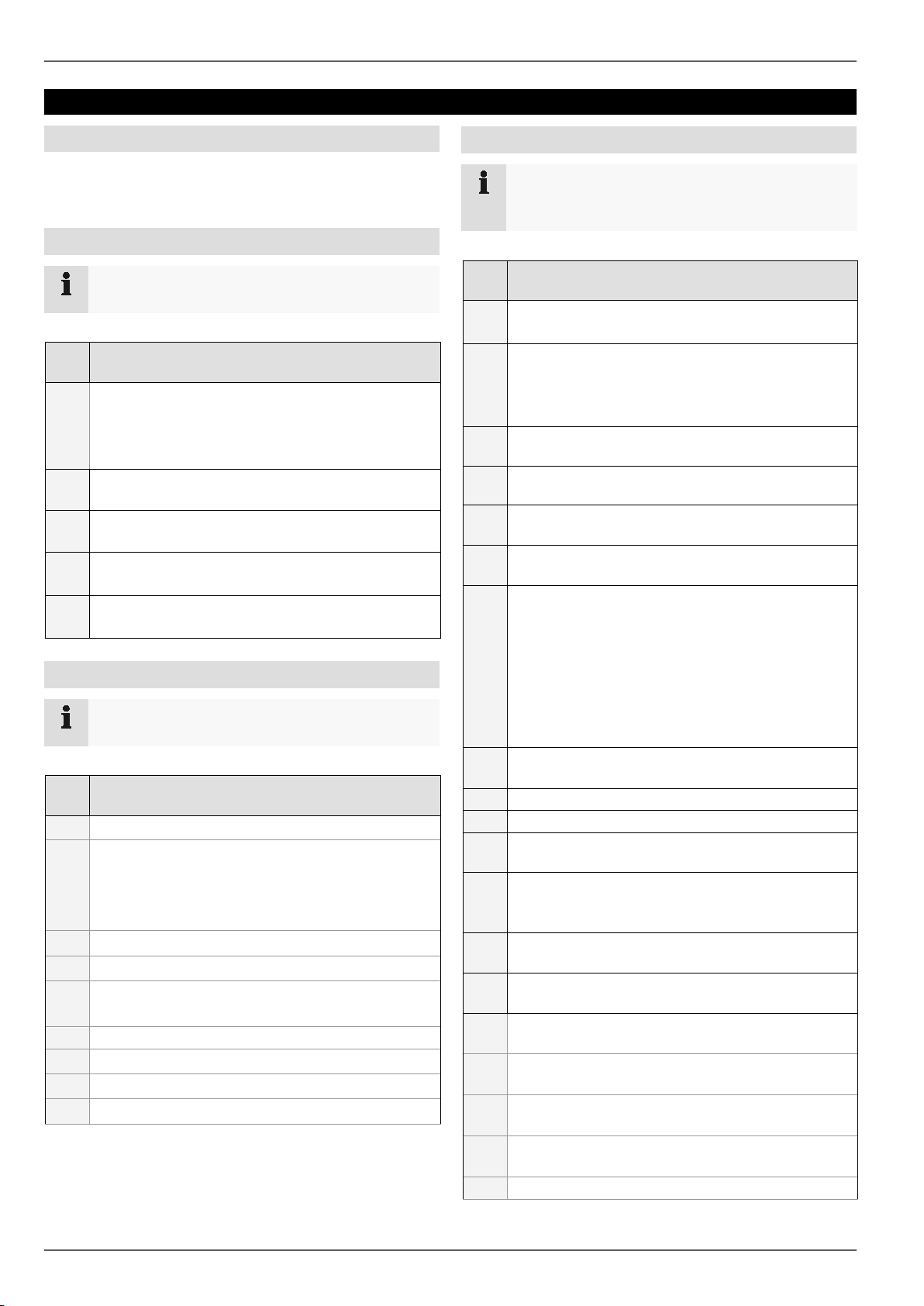
Nr.
Bezeichnung
1
USB-Anschluss
Nr.
Bezeichnung
Funktion
7
USB-Anschluss
9
RS-485: Anschluss für PTZ Kameras
12
Anschluss für Erdungsleitung
Nr.
Bezeichnung
A:
PLAY:
VOIP:
PREV
Navigationstasten:
ESC:
29
nicht belegt
nicht belegt
Zoom +:
F1:
Zoom -:
34
F2:
IRIS-: Im PTZ-Modus:
Focus-: Im PTZ-Modus:
IRIS+: Im PTZ-Modus:
Focus+: Im PTZ-Modus:
◄II: Pause / Wiedergabe rückwärts
Systembedienung
Allgemeines
Sie können das Gerät folgendermaßen steuern:
• Fernbedienung
• USB-Maus
Bedienelemente am Gerät
Systembedienung
Bedienelemente der Fernbedienung
Hinweis
Beachten Sie die Grafik der Fernbedienung auf
S. 4.
Hinweis
Beachten Sie die Übersicht auf S. 3.
Funktion
• Anschluss einer USB-Maus
• Anschluss eines U SB-Sticks zur Datensiche-
rung
2 IR-Empfänger
für die Fernbedienung
3 Power LED
Leuchtet blau wenn System eingeschaltet
4 HDD LED
Blinkt blau bei Zugriff auf Festplatte
5 Netzwerk LED
Leuchtet rot bei Netzwerkzugriff
Anschlüsse an der Rückseite
Hinweis
Beachten Sie die Übersicht auf S. 3.
Funktion
21 DEV:
Fernbedienung mit der Geräte-ID zuordnen
22 Alphanumerische Tasten:
• Kamera (Kanal) in der Liveansicht auswählen
• Eingabe Buchstaben, Ziffern in Eingabefel-
dern
23
Eingabe ändern (Groß/Klein, Symbole, Ziffern)
24
Wiedergabe starten
25
• Nicht belegt
26
Bildschirmdarstellung in der Liveansicht ändern
27
bei der Wiedergabe:
• , Geschwindigkeit einstellen
• , Voriger/nächster Tag
in der Live-Darstellung:
• Kamera auswählen (Kanalwahl)
in Menüs:
• Navigieren
28
• Nicht belegt
6 VIDEO OUT: BNC Monitorausgang
• Anschluss einer USB-Maus
• Anschluss eines U SB-Sticks zur Datensiche-
rung
8
VIDEO IN: BNC-Eingänge
VGA: VGA Monitorausgang
10 LAN:
10/100 MBit Ethernet-LAN Anschluss
11
12 VDC Stromanschluss
13
Netzschalter
14
30
31
Bildausschnitt im PTZ-Modus vergrößern
32
in Listenfeldern
• Auswahl alle Optionen
33
Bildausschnitt im PTZ-Modus verkleinern
durch TABs schalten
35
• Schließen der Iris
36
• Bildausschnitt im PTZ-Modus verkleinern
37
• Öffnen der Iris
38
• Bildausschnitt im PTZ-Modus vergrößern
39
13
Page 14
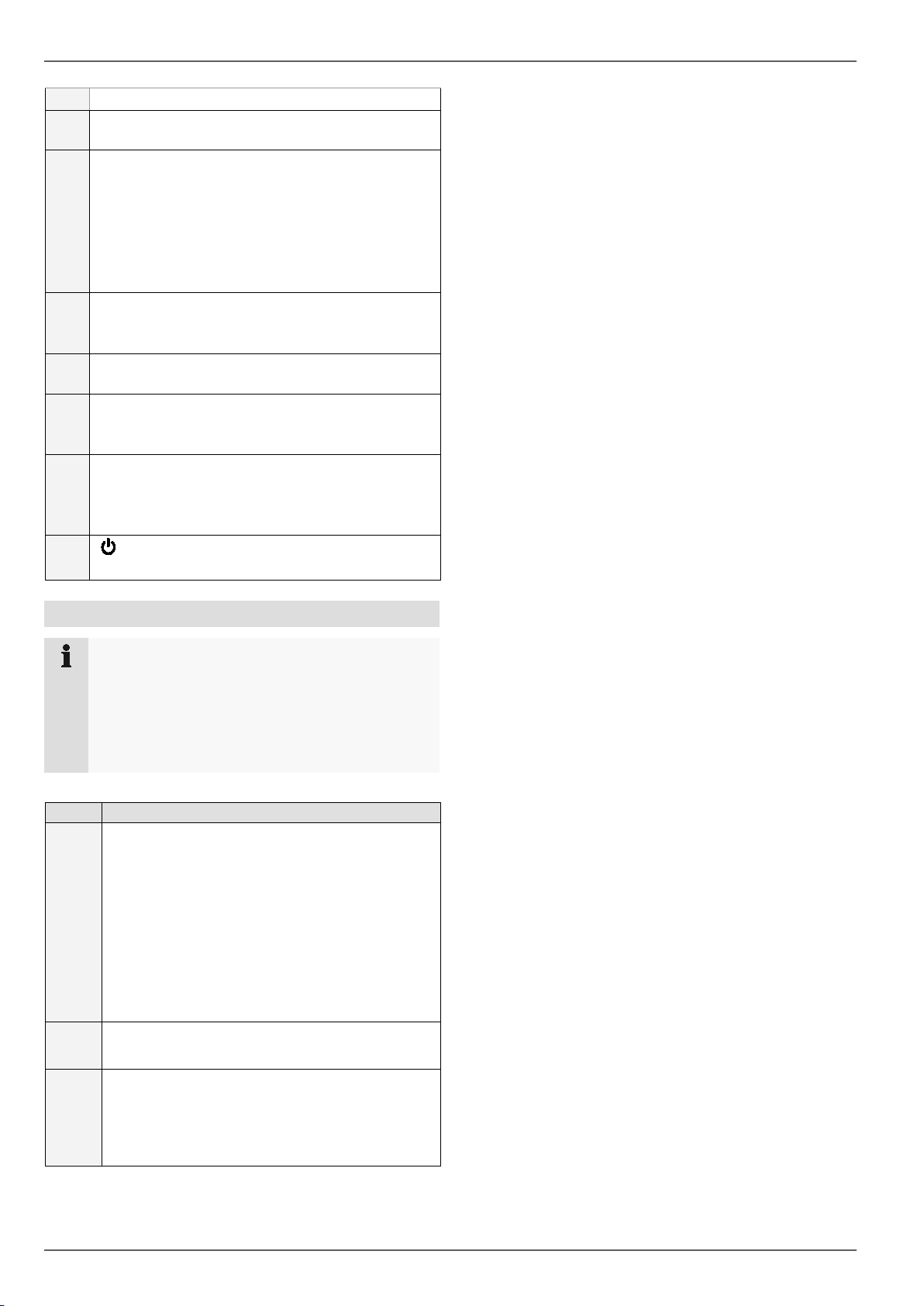
Systembedienung
40
: Wiedergabe stoppen
PTZ :
Enter-Taste II:
MENU:
REC:
INFO:
EDIT:
Taste
Funktion
41
PTZ-Steuerung einschalten
42
• Auswahl bestätigen
• ‚Checkbox’ aktivieren/deaktivieren
Bei der Wiedergabe:
• PLAY/PAUSE
Single Play Modus:
• einzelnen Frame weiterschalten
43
• Hauptmenü aufrufen
• Tastenton ein-/ausschalten (5 s drücken)
44
Manuelle Aufzeichnung öffnen/starten
45
• In der Liveansicht zu anderem Monitor umschalten
46
Allgemein:
• Texteingaben aktivier en, in T ex tfeldern
Backspace
47
POWER:
Ein-/Ausschalten (5 Sekunden gedrückt halten)
Bedienung mit der Maus
Hinweis
Die weitere Beschreibung in dieser Bedienungsanleitung erfolgt mit der Maus.
Das Gerät ist zur Verwendung mit einer USBMaus geeignet. Verbinden Sie die Maus mit dem
USB-Anschluss.
links Einzelklick:
• Auswahl im Menü, Aktivierung eines Eing abefeldes bzw. eines TABs
Doppelklick:
• Wechseln der Bildschirmdarstellung Einzelbild-Mehrfachbilder bei Live-Darstell ung und
Wiedergabe
Klicken und Ziehen:
• im PTZ-Modus: Steuern der Kameras
rechts Einzelklick:
• Aufrufen des Popup-Menüs
ScrollRad
In der Live-Darstellung:
• vorige/nächste Kamera einblenden
Im Menü:
• durch die Menüs scrollen
14
Page 15
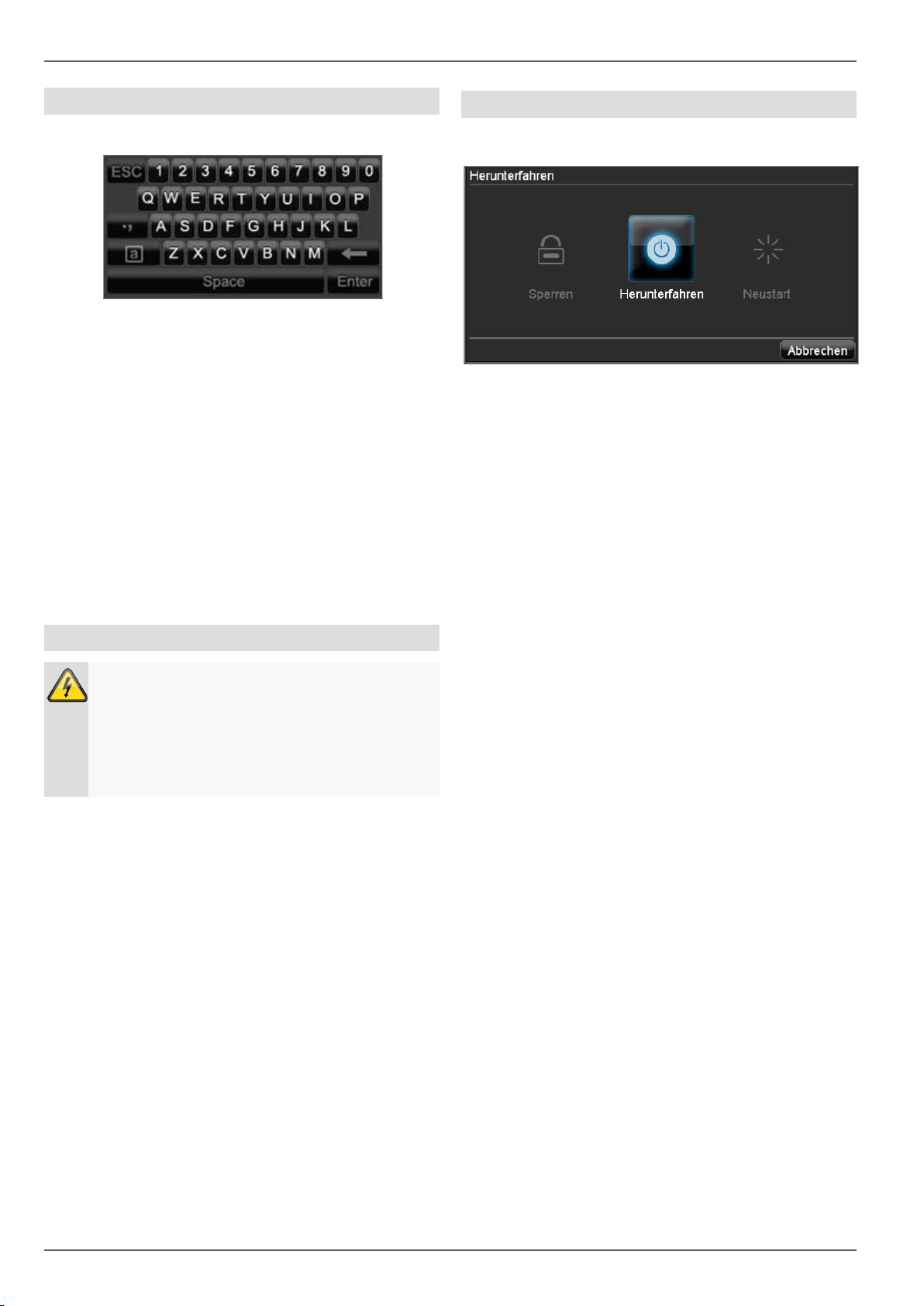
Bildschirmtastatur
Wenn Sie mit der Maus auf ein Texteingabefeld klicken,
erscheint die Bildschirmtastatur:
Die Tasten haben die identische Funktion einer Computer-Tastatur.
• Um ein Zeichen einzugeben, klicken Sie mit dem linken Mauszeiger darauf.
• Um die Eingabe abzuschließen, klicken Sie auf
Enter.
• Um das Zeichen vor dem Cursor zu löschen, klicken
Sie auf .
• Um zwischen Groß- und Kleinschreibung zu wechseln, klicken Sie auf das umrahmte a. Die aktive Einstellung wird oberhalb der Tastatur angezeigt.
• Um eine Eingabe abzubrechen oder das Feld zu verlassen, klicken Sie auf ESC.
Gerät starten
Systembedienung
Gerät ausschalten, sperren, neu starten
Klicken Sie im Hauptmenü auf Herunterfahren. Die Übersicht erscheint.
1. Wählen Sie zum Ausschalten die Option Herunter-
fahren und bestätigen Sie die Abfrage mit Ja. Das
Gerät wird ausgeschaltet.
• Während des Ausschaltvorgangs keine Taste
drücken!
2. Wählen Sie zum Sperren des Systems das linke
Symbol Sperren. Die Benutzeroberfläche ist gesperrt, um in das Menü zu gelang en, ist die Ei nga be
eines Kennwortes notwendig.
3. Wählen Sie zum Neustart das rechte Symbol Neu-
start. Das Gerät führt einen Neustart durch.
Achtung
Das Gerät darf nur an die auf dem Typenschild
angegebene Netzspannung angeschlossen werden!
Verwenden Sie zur Sicherheit ein e Unter br echungsfreie Stromversorgung USV.
Wenn das Gerät an die Stromversorgung angeschlossen
und der Hauptschalter an der Geräterückseite eingeschaltet ist, leuchtet die DVR Status LED.
1. Während des Startvorgangs führt das Gerät einen
Selbsttest durch.
2. Abschließend erscheint der Einrichtungsassistent.
Beenden Sie diesen, um zur Live-Darstellung zu gelangen.
15
Page 16
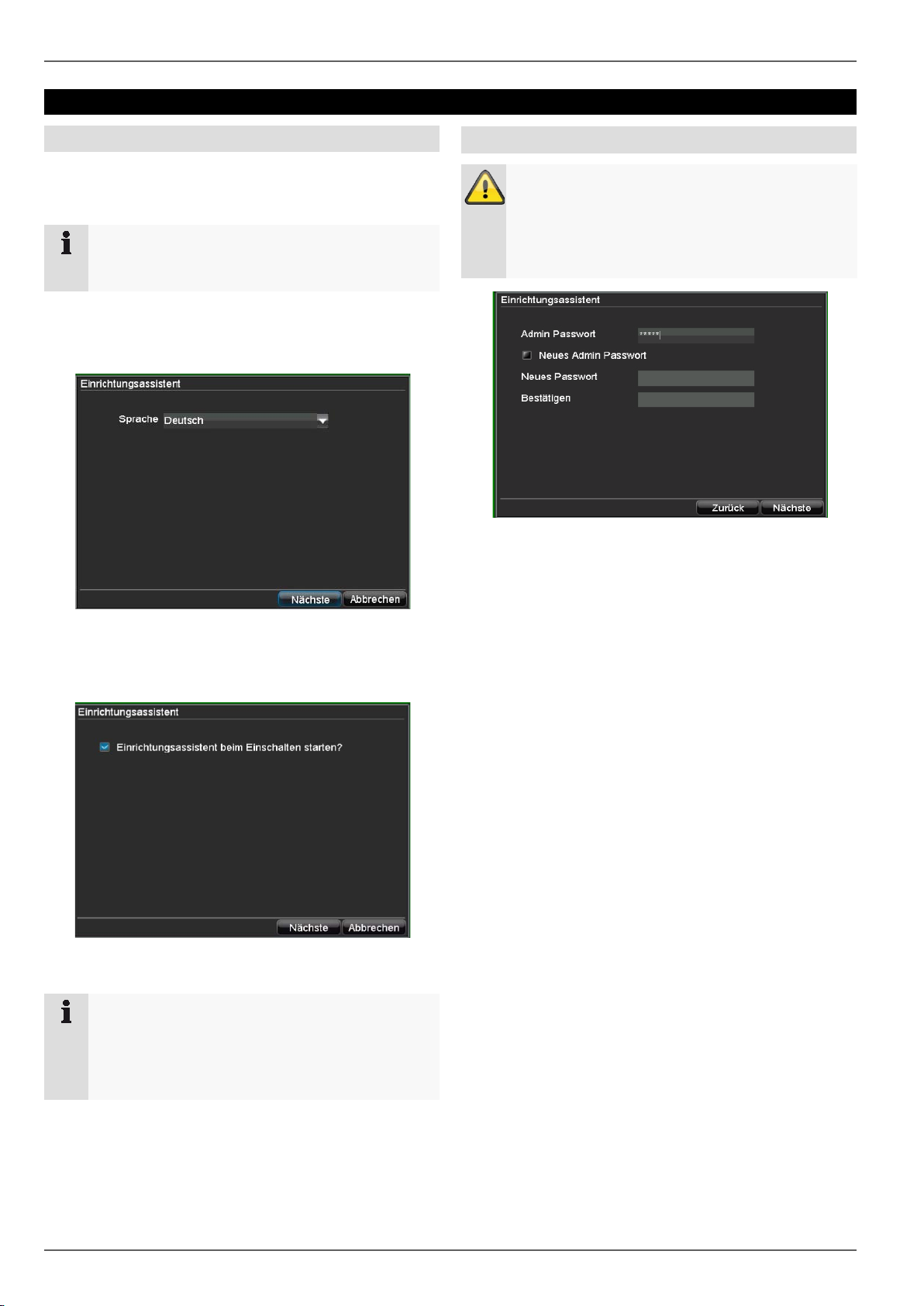
Einrichtungsassistent
„1 2 3 4 5“
Einrichtungsassistent
System einrichten
Der Einrichtungsassistent führt Sie durch die notwendigen Grundeinstellungen des Systems. Danach ist der
DVR zur Aufnahme und Überwachung eingerichtet.
Hinweis
Sämtliche Detaileinstellungen finden Sie im Gerätemenü, siehe Übersicht auf S. 29.
Nach dem erstmaligen Einschalten erscheint die SprachAuswahl:
Administrator einrichten
Warnung
Notieren Sie sich das Admin-Passwort.
Voreingestellt ist
.
1. Klicken Sie in das Eingabefeld und wählen Sie Ihre
Sprache aus der Liste. Zum Fortfahren auf Nächste
klicken. Folgende Abfrage erscheint:
• Klicken Sie auf Nächste, um den Assistenten zu star-
ten.
1. Klicken Sie in das Eingabefeld und geben Sie das
Admin Passwort ein.
2. Um ein neues Passwort zu vergeben, aktivieren Sie
die „Checkbox“ vor Neues Admin Passwort.
3. Geben Sie das neue Passwort ein und bestätigen
Sie Ihre Eingabe im Feld darunter.
4. Klicken Sie auf Nächste.
16
Hinweis
Nachdem das System eingerichtet ist, können Sie
die „Checkbox“ deaktivieren, das Häkchen wird
ausgeblendet und der Assistent nicht mehr automatisch gestartet.
Page 17
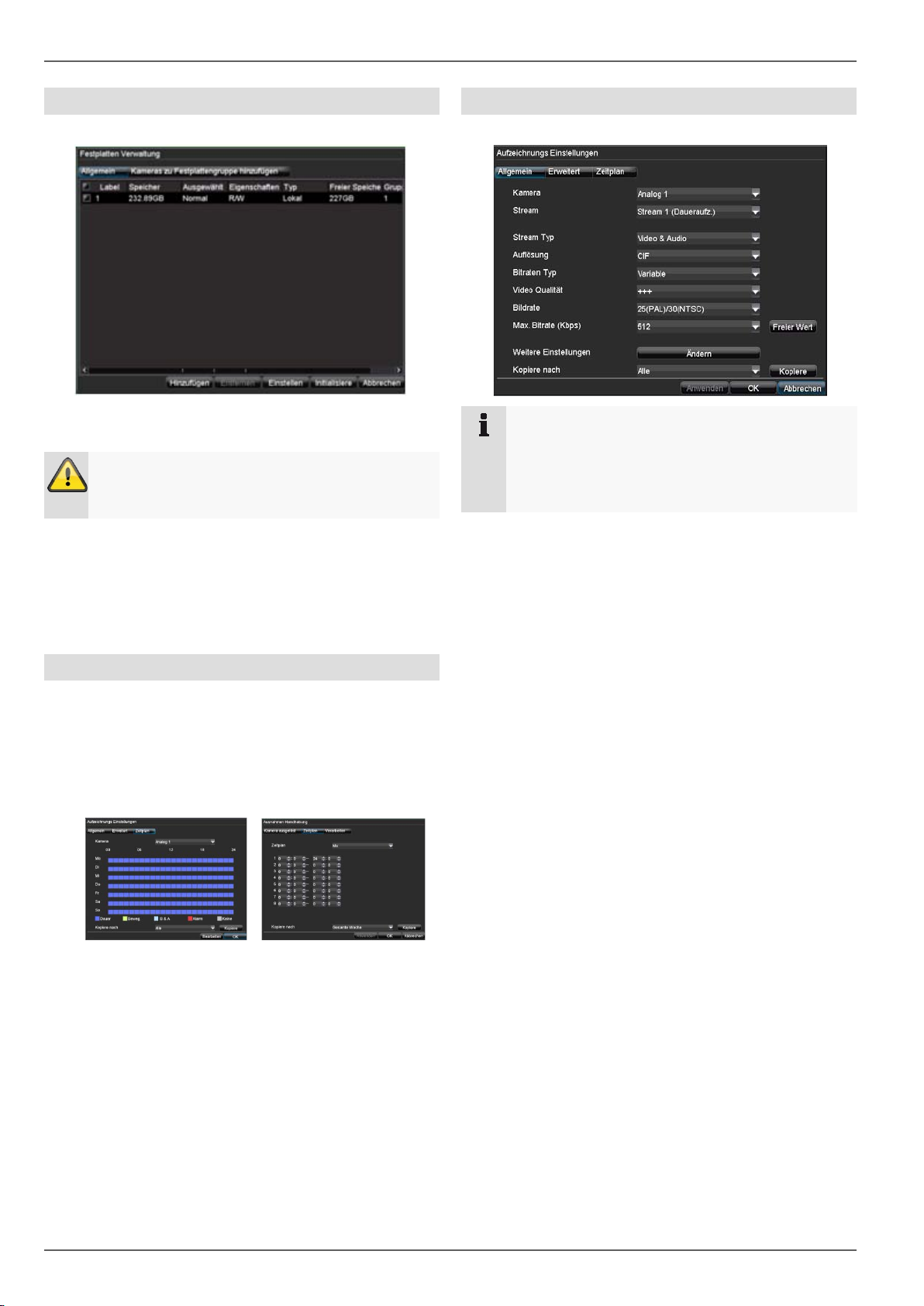
Einrichtungsassistent
Festplattenverwaltung
1. Klicken Sie auf Eingabe.
2. Um eine neue Festplatte einzurichten, aktivieren Sie
die „Checkbox“ und klicken Sie dann auf Initial.
Warnung
Dabei werden alle darauf befindlic hen Daten gelöscht!
3. Bestätigen Sie die Sicherheitsabfrage mit OK. Die
Festplatte wird für die Verwendung eingerichtet. Der
Fortschritt wird mit dem Statusbalken angezeigt.
4. Beenden Sie die Einstellung mit OK und klicken Sie
auf Weiter.
Aufzeichnungseinstellungen
1. Klicken Sie auf Eingabe.
2. Wählen Sie im TAB Allgemein die Kamera aus und
legen Sie Einstellungen fest.
3. Klicken Sie auf den TAB Zeitplan und auf die Schaltfläche Bearbeiten.
Netzwerkeinstellungen
1. Klicken Sie auf Eingabe.
Hinweis
Erfragen Sie beim zuständigen NetzwerkAdministrator, ob Sie DHCP wählen können oder
die IP-Adresse und die weiteren Einstellungen
manuell vornehmen müssen.
2. DHCP aktiv: wenn im Netzwerk-Router DHCP eingerichtet ist, aktivieren Sie die „Checkbox“ DHCP.
Sämtliche Netzwerkeinstellungen werden dann automatisch vorgenommen
3. DHCP nicht aktiv: geben Sie die Daten manuell ein
(IP-Adresse, Subnetz-Maske sowie das standardmäßig eingestellte Gateway = IP-Adresse des Routers).
Eine typische Adressvergabe könnte folgendermaßen aussehen:
• IP-Adresse: 192.168.0.50
• Subnetzmaske: 255.255.255.0
• Standardgateway: 192.168.0.1
• Primärer DNS: 192.168.0.1
4. Beenden Sie die Einstellung mit OK und klicken Sie
auf Erledigt.
4. Aktivieren Sie die „Checkbox“ Zeitplan aktivieren und
Gesamter Tag. Damit ist die Aufzeichnung für den
ganzen Tag eingeschaltet.
5. Beenden Sie die Einstellung mit OK. Die Einstellungen werden in der Zeitplanübersicht farbig dargestellt.
6. Um diesen Zeitplan auf andere Kameras zu übertragen, wählen Sie die Kamera aus (oder Alle, um alle
Kameras mit den gleichen Parametern zu versehen)
und bestätigen Sie mit Kopiere.
7. Beenden Sie die Einstellung mit OK und klicken Sie
auf Weiter.
17
Page 18
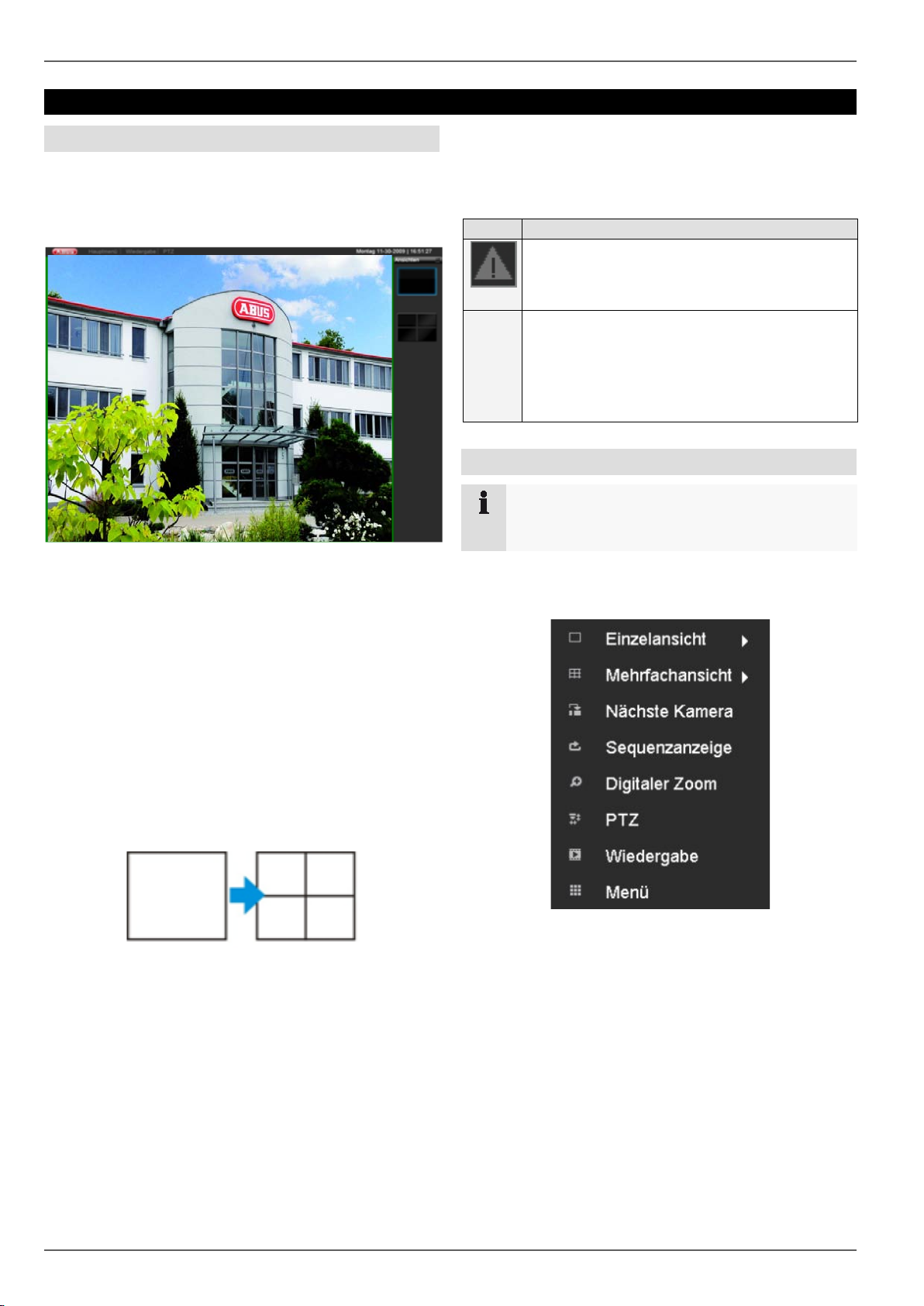
Symbol
Bedeutung
Liveansicht
Liveansicht
Überblick
Die Liveansicht startet automatisch nach dem Einschalten des Gerätes.
Durch mehrmaliges Drücken der Taste Menu gelangen
Sie ebenso zur Liveansicht zurück.
In der Kopfzeile befinden sich die Menüs
• Hauptmenü
• Wiedergabe
• PTZ
Rechts befindet sich das Popup-Menü der Ansichten.
Rechts ist das Datum und die Uhrzeit dargestellt.
• Um das Popup-Menü der Ansichten zu öffnen, kli-
cken Sie im Menübalken oben rechts auf das Symbol
des Rechtecks.
• Um durch die verschiedenen Ansichten zu schalten,
klicken Sie auf eines der Symbole.
Statussymbole
• Folgende Symbole werden je nach Betriebsstatus
des Gerätes dargestellt:
Ereignis erkannt
• Bewegungserkennung durch Sensor, HDD
R
R
Popup-Menü bei Mausbedienung
Folgende Einstellungen sind möglich, der Pfeil nach
rechts zeigt, dass sich ein Untermenü zur Aus wahl öffnet :
Fehler,…
rot: Aufzeichnung
• Ereignis-Aufzeichnung
blau: Aufzeichnung
• Dauer-Aufzeichnung
Hinweis
Drücken Sie die rechte Maustaste, während der
Mauszeiger über einem Live-Bild befindet.
Im Hauptbildschirm werden die Signale der angeschlossenen Kameras dargestellt.
• Mit Doppelklick der linken Maustaste können Sie das
jeweilige Kamerabild als Vollb il d d ars tel len oder w ieder zu ursprünglichen Ansicht zurückschalten.
18
Page 19
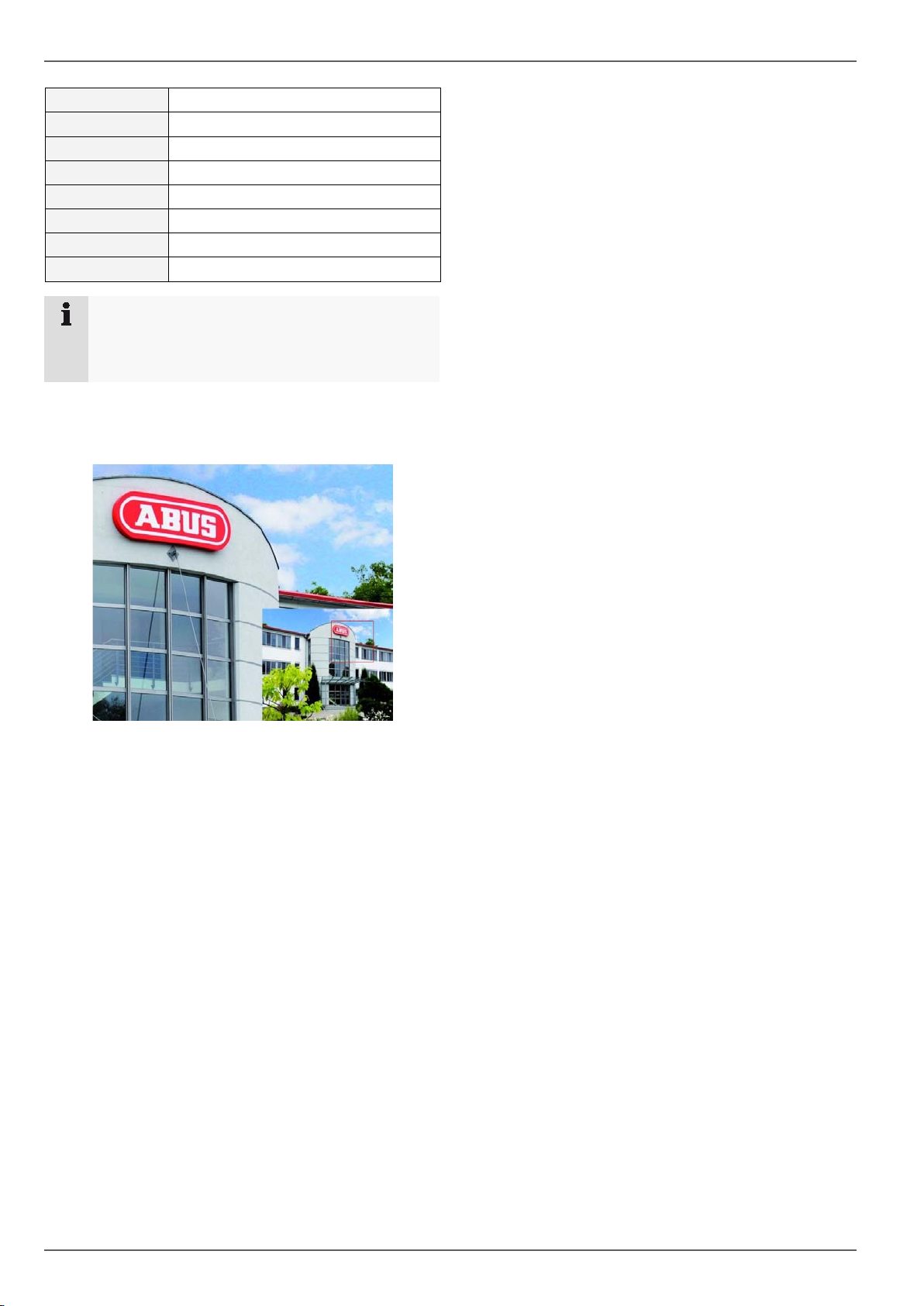
Liveansicht
Einzelansicht Vollbild der gewählten Kamera
Mehrfachansicht Verschiedene Kameralayouts
Nächste Kamera Darstellung der nächsten Kamera(s)
Sequenzanzeige Startet die Kamerasequenz
Digitaler Zoom Vergrößern des Bildausschnitts
PTZ PTZ-Modus aktivieren
Wiedergabe zur Wiedergabe wechseln
Menü Öffnet das Hauptmenü
Hinweis
Sequenzanzeige:
Legen Sie in den Anzeige-Einstellungen die Sequenzverzögerung für die Darstellung fest.
Digitaler Zoom
Diese Funktion öffnet ein vierfach vergrößertes Bild.
• Klicken Sie mit der linken Maustaste im kleinen Bildfenster und verschieben Sie den Markierungsrahmen
bei gedrückter Maustaste.
• Der gewählte Ausschnitt wi rd digita l vergrößert.
• Zum Beenden: Zuerst Rechtsklick und dann Links-
klick auf Verlassen.
19
Page 20
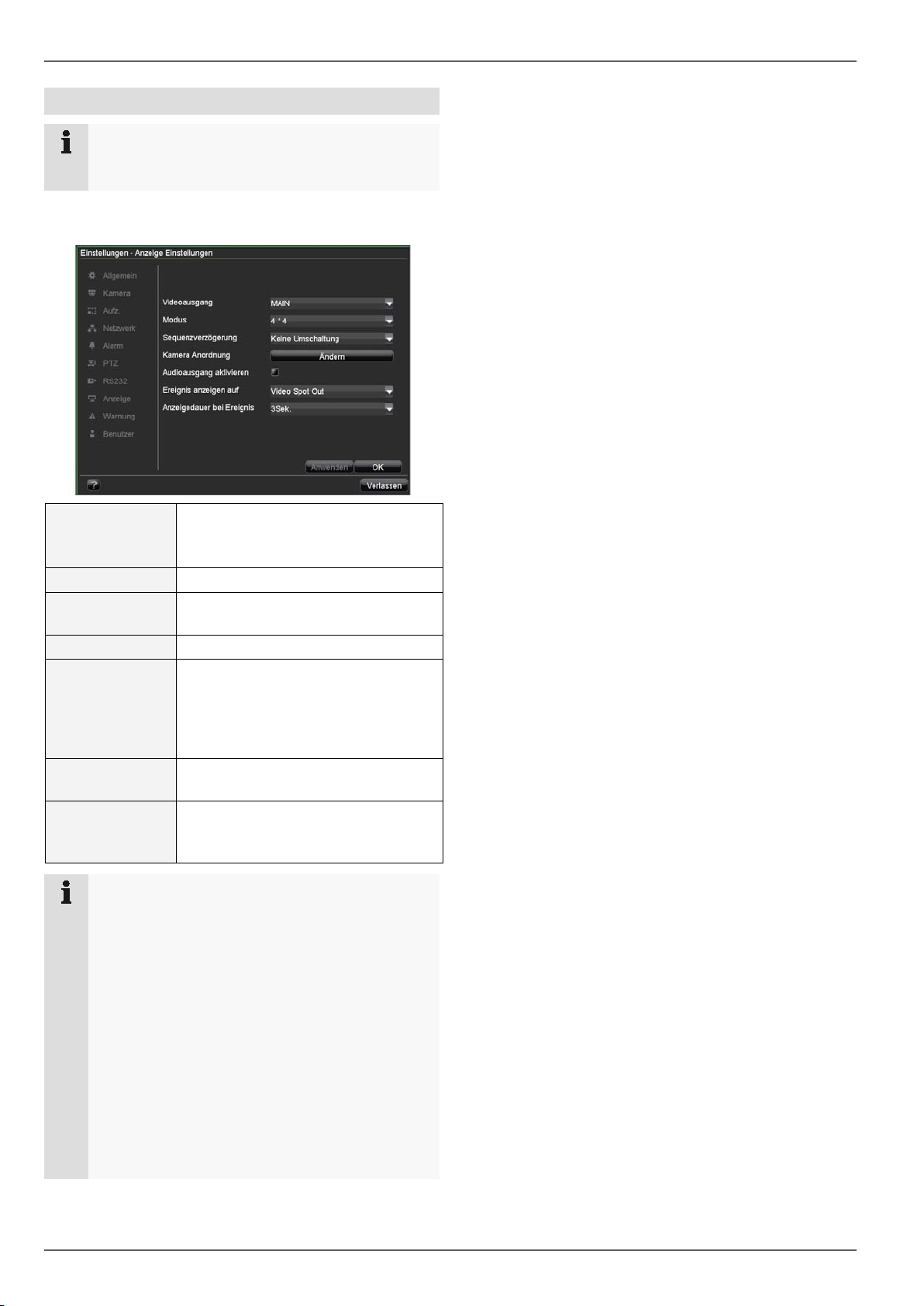
Liveansicht
Kabel nicht am Monitor angeschlossen,
Einstellungen
Hinweis
Die Liveansicht kann folgendermaßen eingestellt
werden.
Öffnen Sie das Hauptmenü und klicken Sie auf Einstellungen und dann Anzeige:
Videoausgang VGA, MAIN
Wählt den Anschluss aus, an dem
die Einstellungen geändert wer den.
Modus Verschiedene Kameralayouts
Sequenzverzöge-
rung
Kameraausgang Kameraanordnung in der Liveansicht
Audioausgabe Audioausgabe des Videoausgangs
Ereignisausgangsport
Anzeigezeit in Sekunden, die das Ereignis auf
Umschaltzeit zwischen den einzel-
nen Kameras bei Sequenzanzei ge
aktivieren/deaktivieren. Das Audio-
signal wird nur ausgegeben, wenn
der entsprechende Kameraeingang
als Vollbild dargestellt wird.
Monitor für die Ausgabe von Ereig-
nissen zuweisen
dem zugewiesenen Monitor ange-
zeigt wird
Kameraausgang einstellen
Sie können maximal 4 Kameras in der Liveansicht
gleichzeitig einstellen.
1. Klicken Sie auf Ändern:
2. Wählen Sie den Darstellungs-Modus aus.
• 1 x 1
• 2 x 2
3. Mit den Navigationstasten weisen Sie dem jeweiligen
Bildschirmausschnitt das gewünschte Kamerasignal
zu.
• Die Einstellung X bedeutet, dass diese Kamera
nicht gezeigt wird.
4. Klicken Sie auf OK, um die Einstellung zu übernehmen.
20
Hinweis
VGA-Monitor angeschlossen
Ein angeschlossener VGA-Monitor wird beim Start
automatisch erkannt. Das Hauptvideosig nal wird
mit Audio auf dem VGA-Monitor ausgegeben.
Der BNC-Ausgang „1“ zeigt eine 4-fach Ansicht
oder ein Vollbild in Seque n z an.
Ist beim Start das VGAwird das Hauptvideosignal am BNC-Anschluss „1“ ausgegeben. Schließen Sie das VGA-Kabel an und starten Sie den Rekorder erneut um die automatische Erkennung durchzuführen.
Kein VGA-Monitor angeschlossen:
Am BNC-Anschluss „1“ wird das Hauptvideosignal
ausgegeben. Der BNC-Ausgang „2“ zeigt die Kameras als Vollbild in Sequenz an.
Page 21
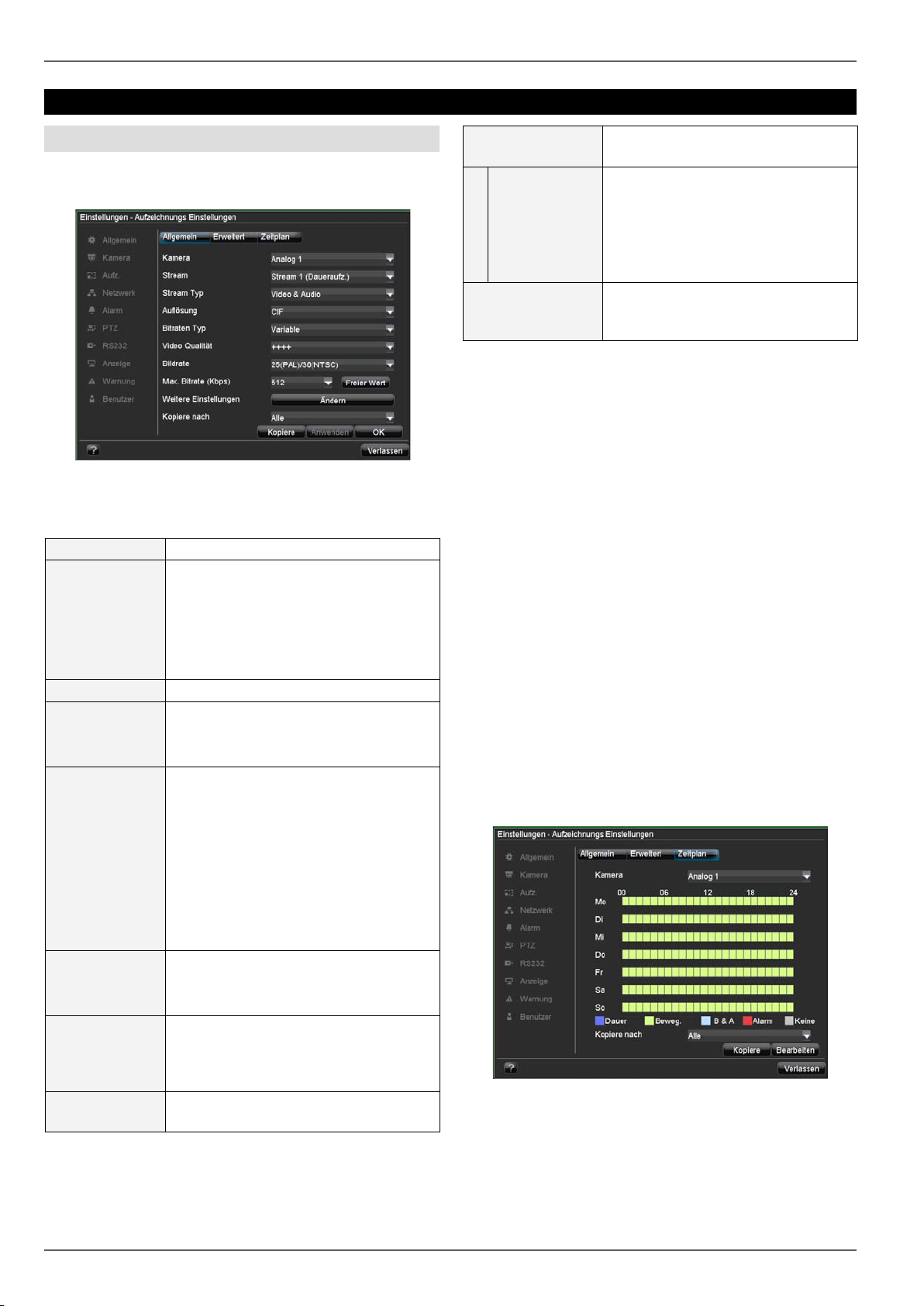
Aufzeichnung
Einzustellende Kamer a
Netzwerkübertragung
Video
QCIF
Bitrate)
++++++: hohe Qualität
stellten Aufnahme-Auflösung.
raten Typ = konstant
ausgewählte)
Aufzeichnung
Einrichten
Öffnen Sie das Hauptmenü und klicken Sie auf Einstellungen und dann Aufzeichnung:
Allgemeine Einstellungen
Im TAB Allgemein stehen folgende Einstellungen zur
Verfügung:
Kamera
Stream
Stream Typ
Auflösung
Bitraten Typ
Stream 1: Eigenschaften für Daueraufzeichnung
Stream 2: Eigenschaften für Ereignisaufzeichnung
Stream 3: Eigenschaften für die
4 CIF
CIF
Allgemein gilt: je höher die Bitrate,
desto größer der SpeicherplatzBedarf!
Variabel:
Statisches Bild – niedrige Bitrate
Dynamisches Bild – hohe Bitrate
Konstant:
Bitrate gleichbleibend (mit maximaler
Weitere Einstel-
Detaileinstellungen
lungen
Verfallzeit
Zeit in Tagen, nach denen die Aufzeichnung um 0:00 Uhr automatisch gelöscht wird. Das Ereignis
bleibt in der Logdatei erhalten.
Wert 0: Aufzeichnungen werden
nicht automatisch gelöscht
Kopiere nach
Gewählte Einstellungen auf andere
Kameras übertragen (alle oder
1. Wählen Sie die Kamera aus.
2. Wählen Sie den Stream aus, für den Sie die Eigenschaften festlegen möchten:
• Stream 1 (Dauer)
• Stream 2 (Ereignis) bzw.
• Stream 3 (Netzwerk).
3. Legen Sie die Aufzeichnungsparameter für den jeweiligen Stream fest, siehe Tabelle.
4. Wählen Sie unter Weitere Einstellungen die Zeitdauer für Voralarm, Nachalarm etc.
• Wählen Sie bei Kopiere nach auf welche Kameras
Sie die Einstellungen kopieren möchten und bestätigen Sie mit Kopiere.
Erweiterte Einstellung
Im TAB Erweitert legen Sie fest, ob bei voller Festplatte
ältere Aufzeichnungen überschrieben werden.
Zeitplan
Mittels des Zeitplans werden die Aufzeichnungszeiten
bzw. „Auslöser“ (Aufzeichnungstyp) für die Kameras
eingerichtet. Klicken Sie auf den TAB Zeitplan:
Video Qualität
verschiedene Qualitätsstufen
+: niedrige Qualität
Bildrate
Anzahl der Bilder, die pro Sekunde
gespeichert werden. Die maximale
Anzahl ist abhängig von der einge-
Max. Bitrate
Bestimmt die maximale Bitrate bei Bit-
21
Im OSD sehen Sie von links nach rechts die Stunden des
jeweiligen Tages (die von oben nach unten angeordnet
sind). Unter den Tagen sehen Sie die farbige Legende,
d.h. im eingerichteten Zeitplan werden die Aufzeichnungszeiträume farblich der getroffenen „Auslöser“ sprich
Aufzeichnungstypen.
Page 22
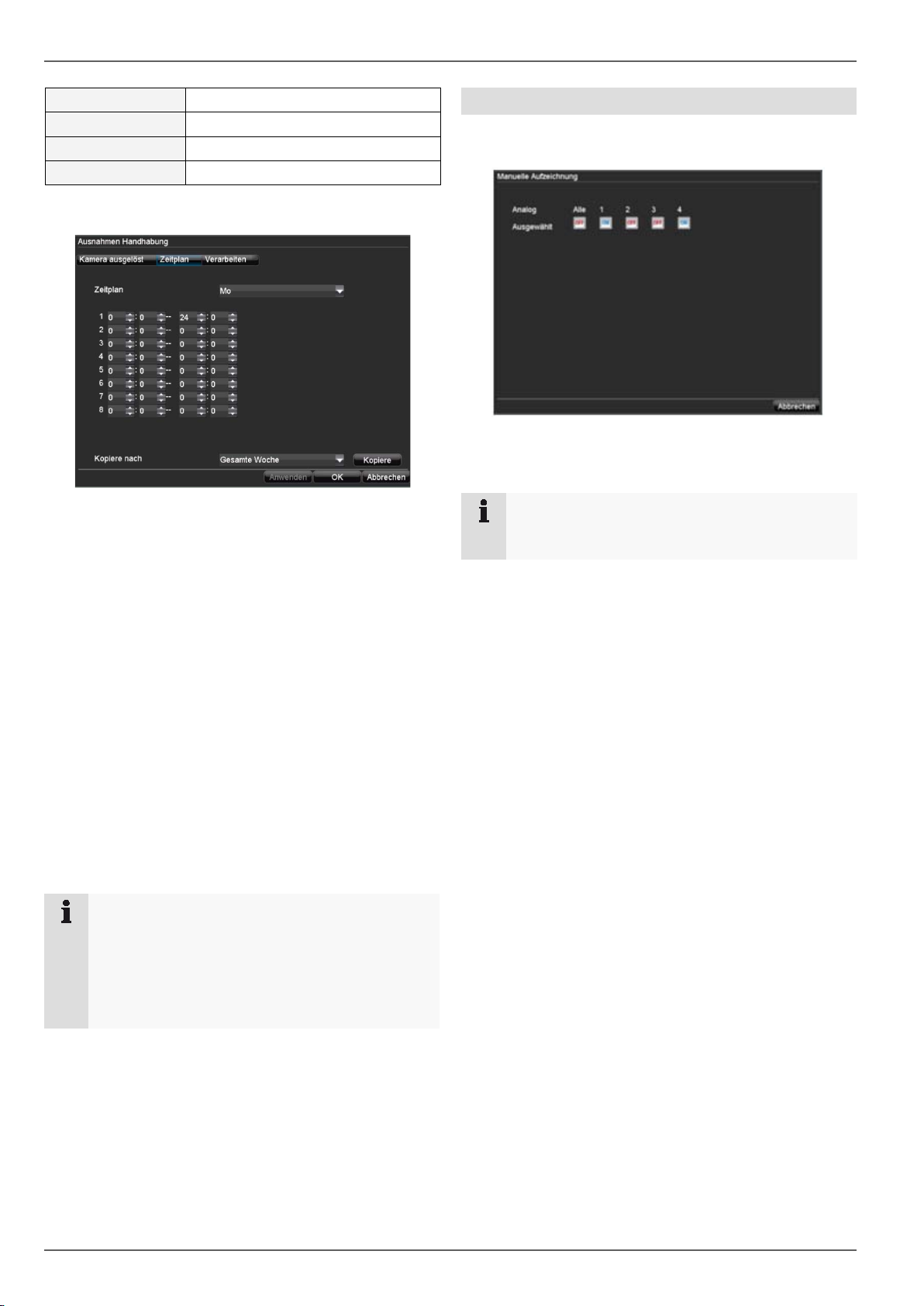
Aufzeichnung
Farbsymbol Legende
Blau Dauer: Zeitraum in Stunden
Grün Bewegungserkennung
Grau Keine Auswahl
1. Wählen Sie die einzurichtende Kamera aus und klicken Sie dann auf Bearbeiten:
2. Aktivieren Sie die Checkbox Zeitplan aktivier en.
3. Definieren Sie im Pulldown-Menü bei Tage entweder
den einzustellenden Tag oder wählen Sie Gesamte
Woche.
4. Aktivieren/deaktivieren Sie Gesamter Tag. Ist Gesamter Tag aktiv, können keine definierten Zeiten
eingegeben werden, die Einstellung gilt dann für den
gesamten Tag.
5. Wenn Sie zeitabhängige Einstellungen treffen wollen, deaktivieren Sie Gesamter Tag.
6. Geben Sie im Pulldown-Menü den Typ der Aufzeichnung an:
• Dauer
• Bewegungserkennung
7. Sie können bei zeitabhängiger Einstellung maximal 8
Zeitraster definieren, jeweils von 00:00 – bis 00:00;
die Zeiten der einzelnen Raster dürfen sich nicht
überlappen.
Manuelle Aufzeichnung
1. Drücken Sie die REC-Taste, um eine manuelle Aufzeichnung zu starten:
2. Wählen Sie die Kamera aus, um die manuelle Aufzeichnen zu starten. Klicken Sie dazu in den Schaltknopf.
Hinweis
Klicken Sie auf Alle, um alle angeschlossenen
Kameras aufzuzeichnen.
Hinweis
Mit der Dauer definieren Sie Zeitfenster, in denen
aufgezeichnet wird.
Der andere „Auslöser“ Bewegungserkennung nur
bei Eintreten dieser „Auslöser“ die Aufzeichnung
ein.
Im TAB Zeitplan können Sie die KameraEinstellungen kopieren und damit für andere Kameras übernehmen:
• Wählen Sie bei Kopiere nach die gewünschte
Kamera aus oder wählen Sie Alle und bestätigen Sie mit Kopiere.
8. Beenden Sie Ihre Einstellungen im Aufzeichnungsbildschirm mit OK.
22
Page 23
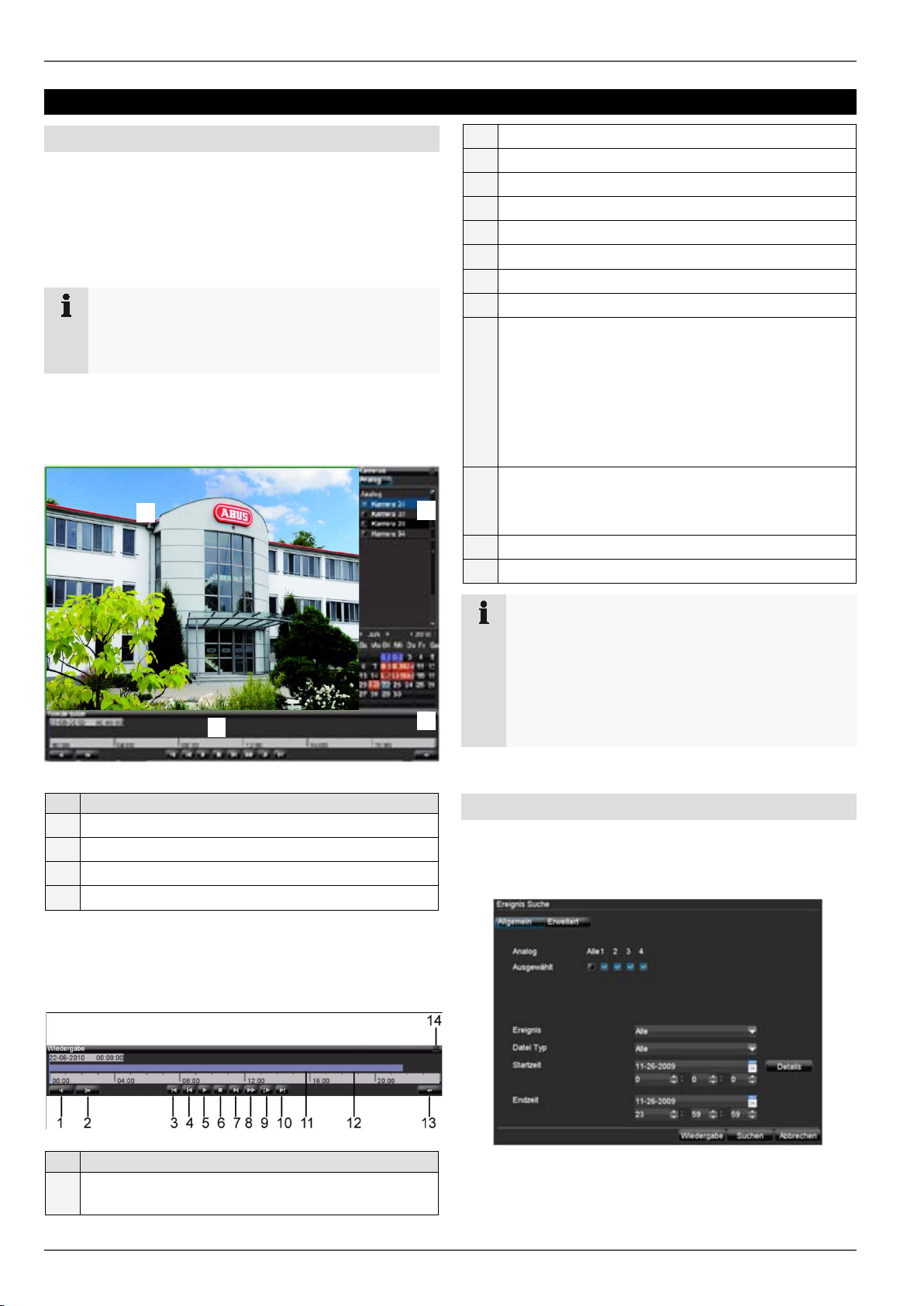
Wiedergabe
Nr.
Bedeutung des Symbols
Wiedergabe
Allgemeines
Die Wiedergabe kann auf drei verschiedenen Wegen erfolgen:
• Über Ereignissuche im Hauptmenü,
• aus der Livedarstellung bzw.
• über die Logdatei im Wartungsmenü.
Hinweis
Bei der gleichzeitigen Wiedergabe von mehr als 4
Kameras wird die Liveansicht von IP-Kameras für
diesen Zeitraum deaktiviert.
Der Wiedergabe-Bildschirm
Die Wiedergabe wird über das Kontrollfeld gesteuert:
3 Vorige Aufzeichnung, vorig er Tag
4 30 Sekunden zurück springen
5 Play
6 Stop
7 30 Sekunden vorwärts springen
8 Schneller Vorlauf
9 Langsamer Vorlauf (Zeitlupe)
10 Nächste Aufzeichnung, nächster Tag
11 Zeitachse:
• Klicken Sie mit der Maus in die Zeitachse, um
die Wiedergabe an einer anderen Stelle fortzusetzen
• Klicken Sie auf den „Schieber“, und ziehen Sie
diesen zu der gewünschten Zeit, um von die
Wiedergabe ab diesem Zeitpunkt zu starten
12 Typ der Aufzeichnung
Blau = Daueraufzeichnung
Rot = Ereignisaufzeichnung
13 Wiedergabe verlassen
14 Kontrollfeld ausblenden
Nr. Bereich
laufende Wiedergabe mit Datum und Uhrzeit
Kamera zur Wiedergabe auswählen
Kalender mit Typ der Aufzeichnung (siehe rechts)
Kontrollfeld mit Zeitachse
Steuerung über Kontrollfeld
Das Kontrollfeld dient zur Steueru ng der lauf end en Wiedergabe. Die Symbole haben folgende Bedeutung:
Hinweis
Sie können den Bildschirm inhalt zoomen.
• Klicken Sie mit der rechten Maustaste in der
laufenden Wiedergabe.
• Wählen Sie Zoom.
• Der Zoom-Modus ist aktiv. Siehe S. 19
Wiedergabe über Ereignissuche
Um aufgezeichnete Ereignisse wiederzugeben, müssen
Sie diese zuerst suchen. Öffnen Sie das Hauptmenü und
klicken Sie im TAB Allgemein auf Ereignissuche:
2 Startpunkt bzw. Endpunkt eines Videos zur Da-
tensicherung definieren
23
Page 24
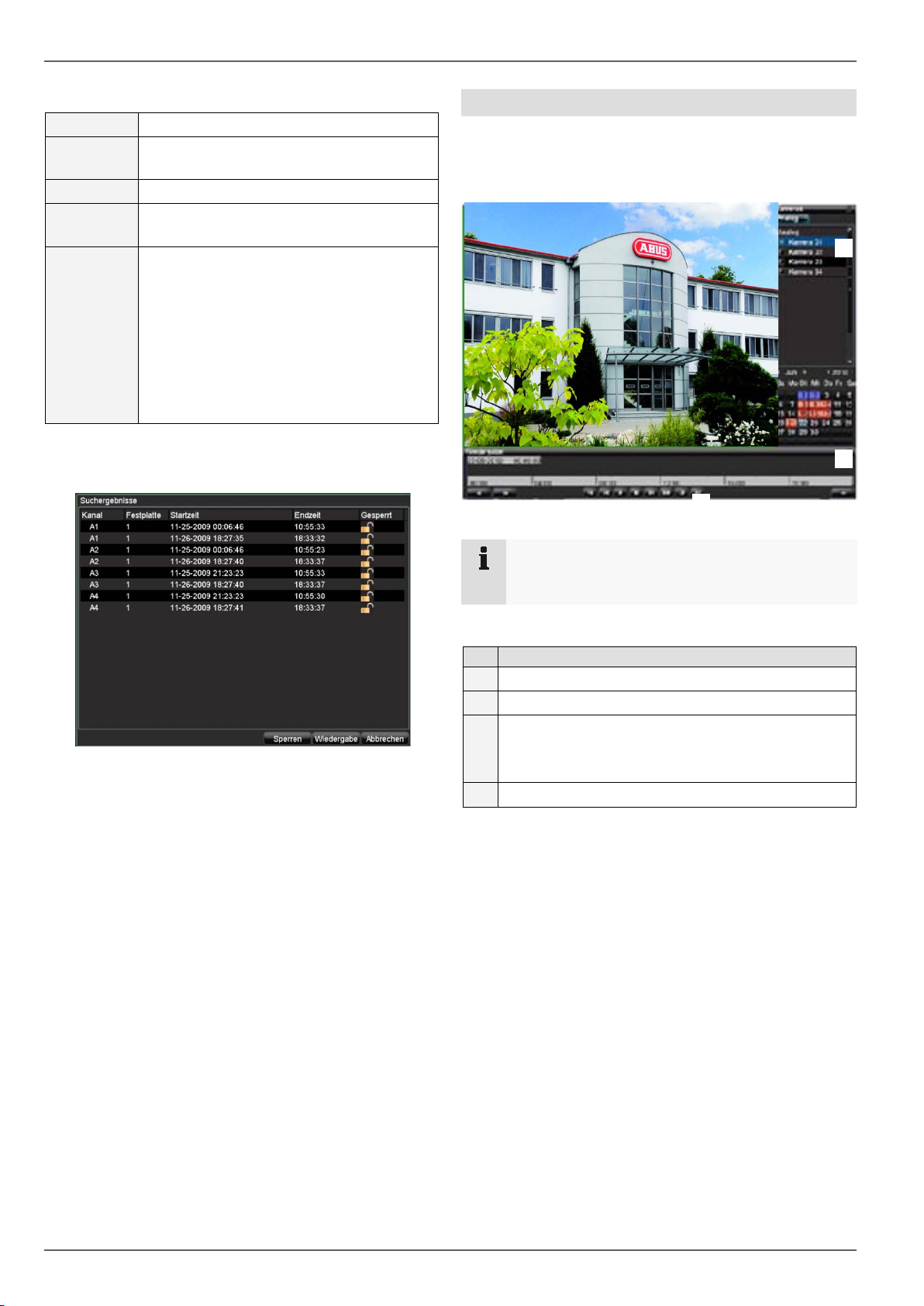
Wiedergabe
Nr.
Bereich
Folgende Einstellungen stehen zur Verfügung:
Kamera Einzustellende Kamera
Videotyp Zeitplan, Bewegungserkennung, Manuel-
le Aufzeichnung, Alle Aufzeichnungen
Dateityp Gesperrt, entsperrt, Alle
Startzeit
Geben Sie Datum und Uhrzeit ein
Endzeit
Details Öffnet die Detailansicht.
Die Kameras sind untereinander darge-
stellt. Die farbige Legende zeigt die jewei-
ligen Aufzeichnungst ypen. Mit Tag vor
bzw. Tag zurück navigieren Sie durch die
Aufzeichnungen. Die Markierungen der
Zeitachse können Sie mit der Maus ver-
schieben, um den Zeitrahmen der Suche
einzugrenzen.
• Klicken Sie auf Suche, um Aufzeichnungen nach den
getroffenen Einstellungen zu suchen. Die Ergebnisse
werden dargestellt:
Wiedergabe aus Livebildschirm
Klicken Sie während der Livebildschirm eingeblendet
wird auf Wiedergabe:
Die Wiedergabe wird über das Kontrollfeld gesteuert:
• Wählen Sie die Aufzeichnung aus, indem Sie die Zeile anklicken und dann auf Wiedergabe.
Wiedergabe: erweiterte Ereignissuche
• Klicken Sie im Bildschirm Ereignissuche auf den TAB
Erweitert, um spezifisch nach Aufzeichnungen zu suchen, die entweder durch Beweg ungser kennung
ausgelöst wurden.
• Geben Sie die Suchparameter wie Datum, Zeit sowie
Kameras an, um die Suche durchzuführen.
Hinweis
Die Wiedergabe startet mit der Aufzeichnung der
letzten fünf Minuten.
Der Wiedergabebildschirm ist in vier Bereiche unterteilt:
laufende Wiedergabe mit Datum und Uhrzeit
Kameramenü
Kalender mit Typ der Aufzeichnung
Blau = Daueraufzeichnung
Rot = Ereignisaufzeichnung
Kontrollfeld mit Zeitachse
1. Wählen Sie im Kameramenü die gewünschte Kamera aus.
2. Klicken Sie in den Kalender, um gezielt nach Datum,
Zeit eine Aufzeichnung auszuwählen.
3. Steuern Sie die Wiedergabe der Aufzeichnung
• mit dem Kontrollfeld oder
• mit der Maus, indem Sie in die Zeitachse klicken
und den Schieber verschieben, die farbige Legende, siehe S. 22, hilft bei der Zuordnung.
24
Page 25
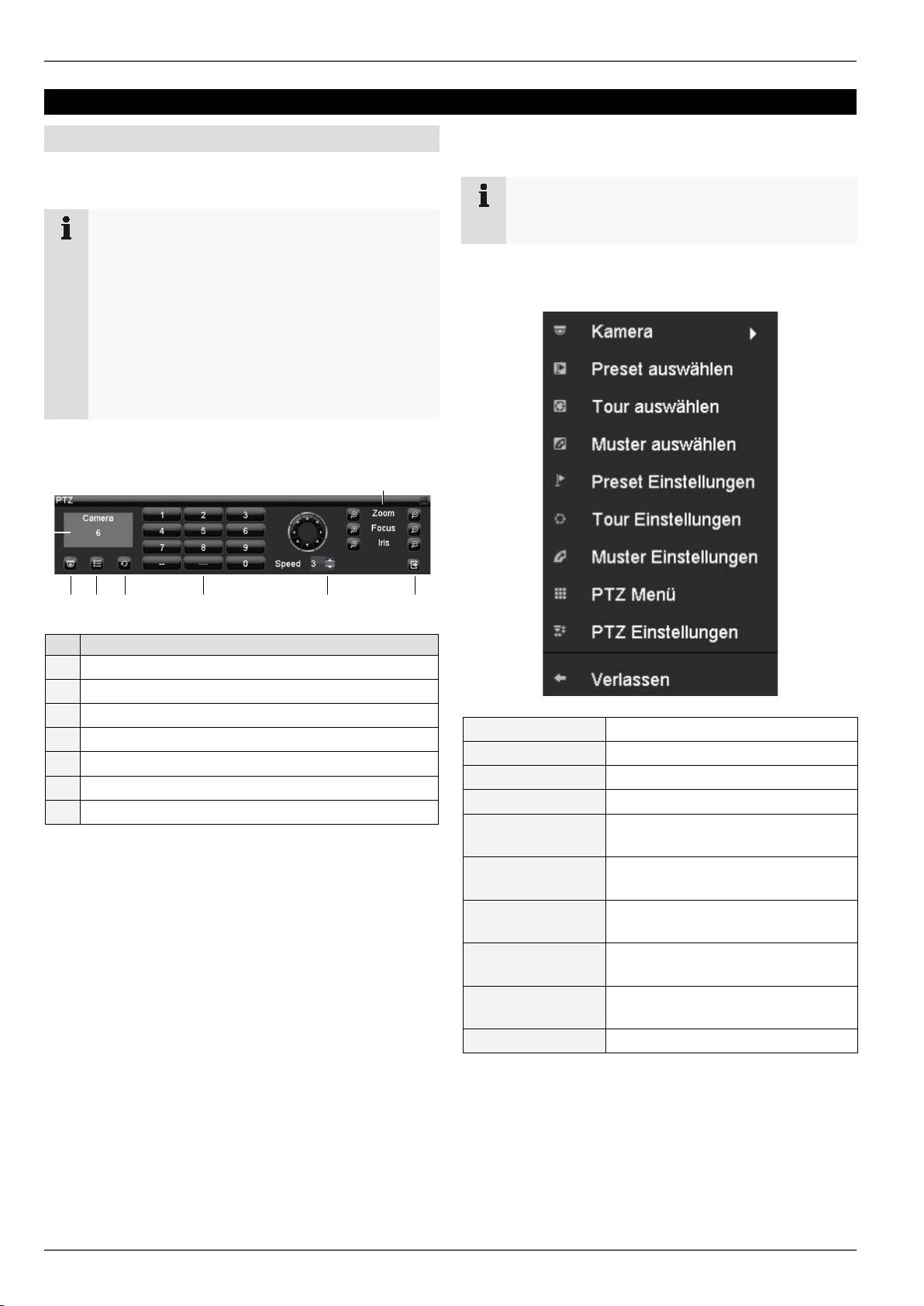
Nr.
Bedeutung des Symbols
1 2 3 4 5 6 7
PTZ-Steuerung
PTZ-Steuerung
Allgemeines
Mit der PTZ-Steuerung können Sie auf einzelne PTZKameras zugreifen und diese manuell steuern.
Hinweis
Bei Verwendung von ABUS PTZ-Kameras haben
Sie die Möglichkeit Touren direkt in der Kamera
einzustellen und zu speichern. Dies hat den Vorteil, dass auch andere Steuereinheiten, wie Bedienpult, diese aufrufen können.
• Um das Menü einer ABUS PTZ-Kamera aufzurufen, geben Sie die Preset 95 ein. Sie können
dann mit Hilfe der Navigationstasten sich im
Menü bewegen.
Steuerung über das PTZ-Kontrollfeld
Popup-Menü bei Mausbedienung
Hinweis
Drücken Sie die rechte Maustaste, während der
Mauszeiger über einem Live-Bild befindet.
Folgende Einstellungen sind möglich, der Pfeil nach
rechts zeigt, dass sich ein Untermenü zur Aus wahl öffnet :
1 PTZ-Kamera auswählen und anzeigen
2 Preset starten
3 Tour starten
4 Eingabetastatur
5 Geschwindigkeit
6 Zoom, Fokus, Iris-Justierung
7 Verlassen der PTZ-Steuerung
Kamera Auswahl der PTZ-Kamera
Preset auswählen Eingestellte Preset auswählen
Tour auswählen Festgelegte Tour auswählen
Muster auswählen Definiertes Muster auswählen
Preset
Einstellungen
Tour
Einstellungen
Muster
Einstellungen
PTZ Menü Öffnen des PTZ-Menüs des Re-
PTZ
Einstellungen
Verlassen Verlassen der PTZ-Steuerung
siehe S. 26
siehe S. 27
siehe S. 27
korders
Hardware-Parameter der ange-
schlossenen Kamera
25
Page 26
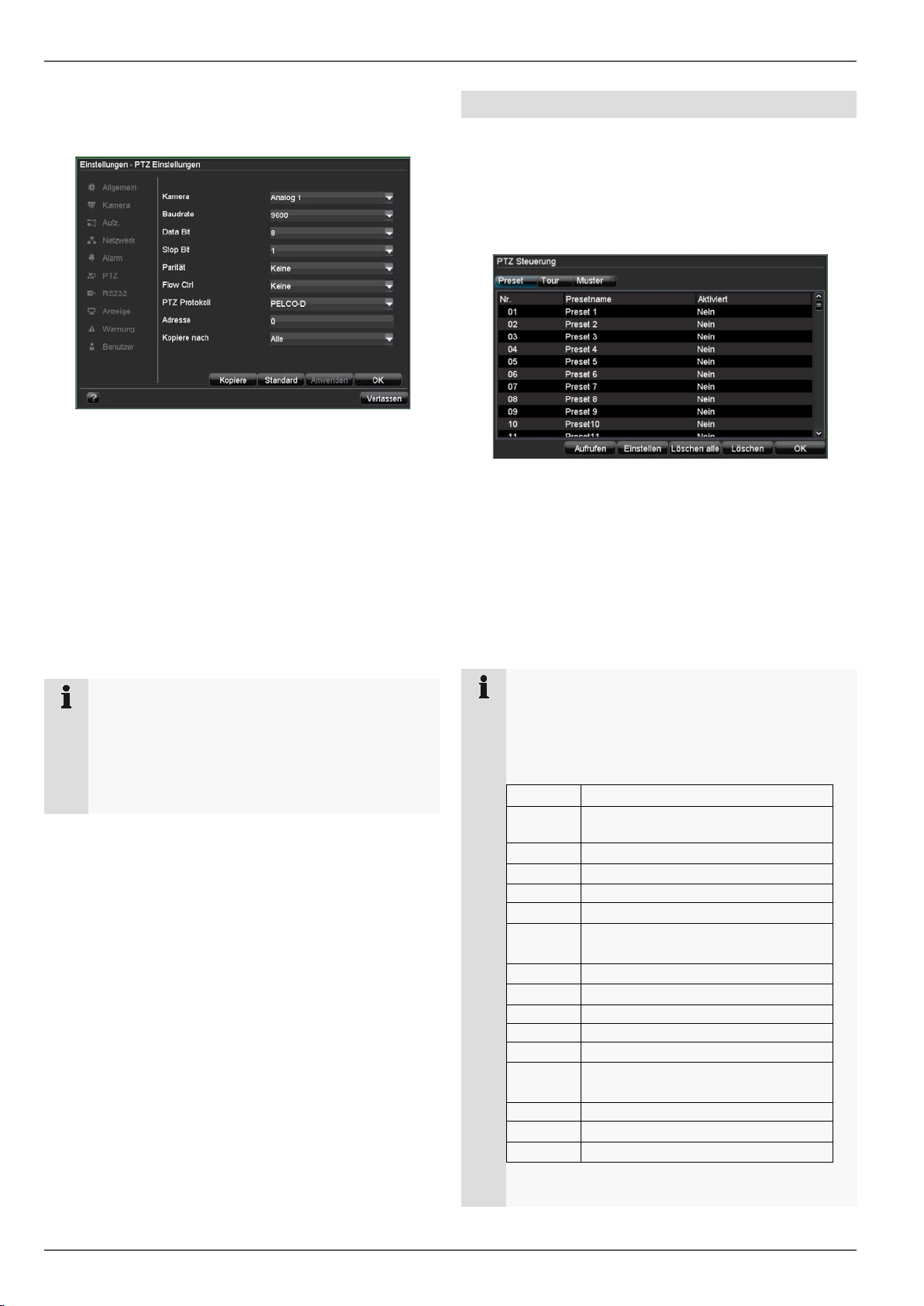
PTZ-Steuerung
Preset
Beschreibung
1~64,
100~200
Führt Preset 1~64 &, 10 0~200 aus
65
Zeigt Preset Status an
66
Führt Auto Scan durch
67
Schaltet Auto Flip-Funktion ein/aus
68
Setzt Kameramodul zurück
69
Schaltet digitale Slow-Shutter81~88
Fährt Muster 1~8 ab
91
Aufrufen der Ausgangsposition
92
Bild einfrieren
93
Schaltet BLC-Funktion ein/aus
94
Wechselt zwischen Tag/Nacht und
95
Wechselt ins Hauptmenü des OSD
96
Bildschärfe einstellen
PTZ Einstellungen
Folgende Einstellungen der PTZ-Kameras sind notwendig:
Die Einstellungen dienen zum Konfigurieren der Kameras
an den jeweiligen Anschl üs s en.
1. Wählen Sie die installierte Kamera aus.
2. Geben Sie die Daten der angeschlossenen Kamera
ein.
3. Die Adresse (ID) dient dazu, um die PTZ-Kamera
eindeutig zu identifizieren und anzusteuern.
4. Falls Sie mehrere Kameras des gleichen Typs angeschlossen haben, können Sie die vorgenommenen
Einstellungen auf die weiteren Anschlüsse kopieren.
5. Beenden Sie Ihre Einstellung mit Anwenden und OK.
Hinweis
Überprüfen Sie die Einstellungen mit den Technischen Daten der angeschlossenen Kameras.
Falls eine angeschlossene Kamera nicht ordnungsgemäß funktioniert, überprüfen Sie die eingegebenen Parameter (Baudrate, Datenbit, …)
Preset Einstellungen
Presets sind voreingestellte Orte einer PTZ-Kamera. Sie
können für jede PTZ-Kamera verschiedene Positionen
definieren, damit lassen sich die Kameras schnell zu den
jeweiligen Orten schwenken.
• Klicken Sie im Popup-Menü auf Preset Einstellungen:
1. Schwenken, neigen und zoomen Sie die Kamera zu
der gewünschten Position.
2. Wählen Sie den Preset 01 in der Liste aus.
3. Klicken Sie auf Einstellen. Die Position ist jetzt als
Preset 1 gespeichert.
4. Wiederholen Sie Schritt 1 – 3, um weitere Presets zu
definieren.
5. Beenden Sie Ihre Einstellung mit Anwenden und OK.
Hinweis
Beim Einsatz von ABU S P TZ-Kameras mit dem
Pelco-D Protokoll, sind einige Presets bereits vordefiniert und können nicht neu zuge wies en werden.
26
Funktion ein/aus
71~78 Fährt Tour 1~8 ab
Auto-Modus
97 Schaltet alle Alarme ein/aus
Nähere Informationen zu diesen Pr eset f inden Si e
in der Anleitung der PTZ-Kamera.
Page 27
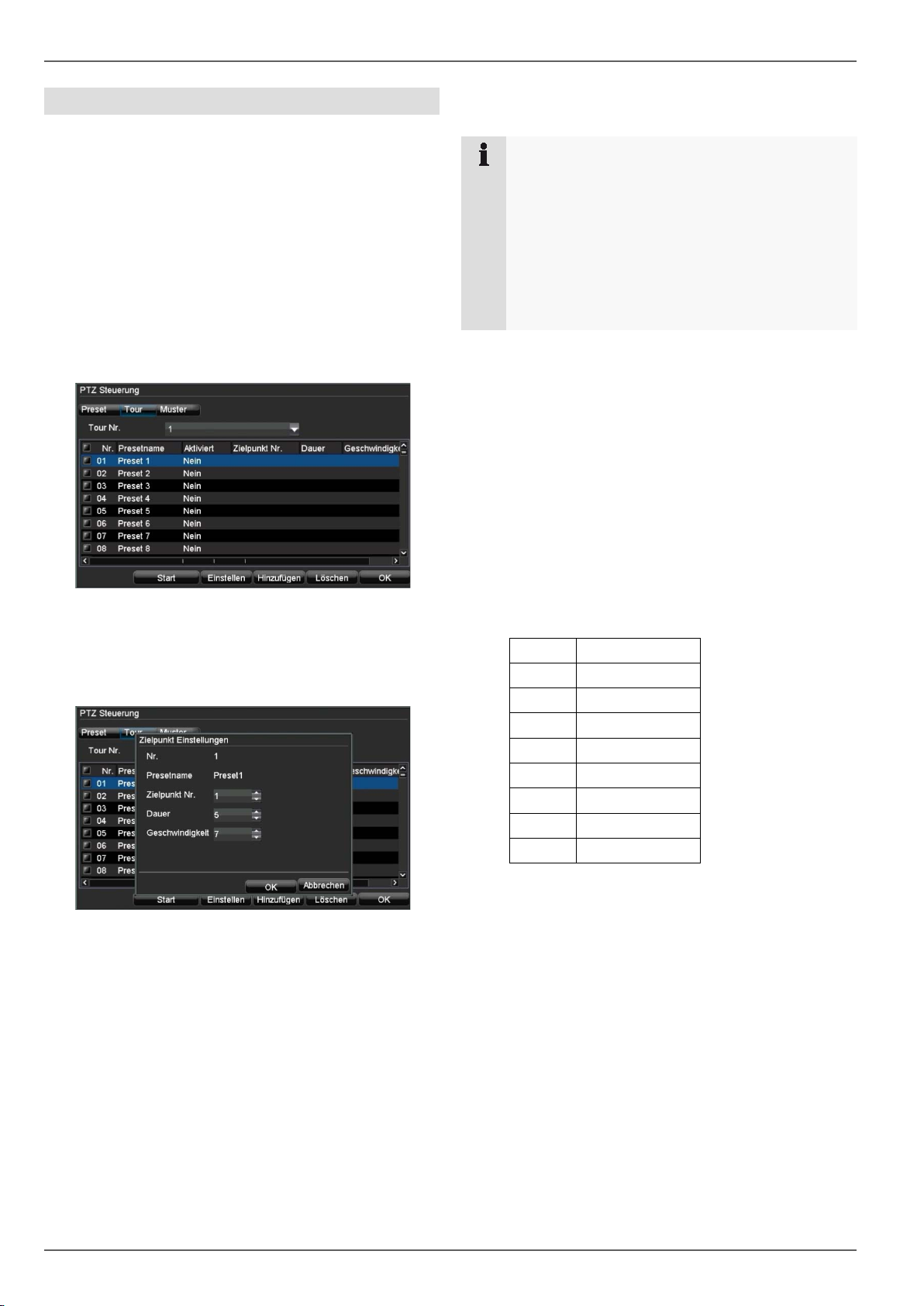
PTZ-Steuerung
Tour Einstellungen
Touren sind Fahrwege von PTZ-Kameras von Position zu
Position, die nacheinander abgefahren werden. Die einzelnen Positionen sind Presets, die wie zuvor beschrieben einzustellen sind. Damit lassen sich die Kameras
nacheinander mit definierbarer Geschwindigkeit zu den
jeweiligen Orten schwenken, wo diese für eine einstellbare Dauer verweilen.
Touren im Rekorder festlegen
Wählen Sie im Kontrollfeld die ein zus telle nde Kamera
aus und klicken Sie im Popup-Menü auf Tour Einstellungen:
1. Aktivieren Sie die Tour-Nummer.
2. Wählen Sie einen aktiven, einges tellten Preset in der
Liste aus, indem Sie die ‚Checkbox’ anklicken.
3. Klicken Sie auf Einstellen.
4. Stellen Sie die Zielpunktnummer, die Dauer und die
Geschwindigkeit ein.
• Zielpunktnummer: Reihenfolge
• Dauer: Zeit in Sekunden, die die PTZ-Kamera auf der
Position verweilt
• Geschwindigkeit 0 …7: Anfahrgeschwindigkeit
5. Übernehmen Sie die Einstellung mit Hinzufügen.
6. Wiederholen Sie Schritt 1 – 5, um weitere Touren zu
definieren.
7. Beenden Sie Ihre Einstellung mit OK.
Die programmierten Touren können Sie mit Auswahl der
Tour Taste (3) und durch klicken der entsprechenden
Nummer starten oder durch direkte Auswahl im PopupMenü.
Hinweis
Eine Tour besteht aus mindestens zwei PresetPositionen. Sie können mehrere Touren für eine
Kamera einstellen.
Sie können die eingestellte Tour testen:
Klicken Sie auf Start und verfolgen Sie die Tour.
Sie können den Ablauf jederzeit stoppen und die
Tour Einstellungen erneut vornehmen, um z.B.
Korrekturen durchzuführen.
Touren von der PTZ-Kamera aufrufen
Sie können Touren auch direkt in der PTZ-Kamera einstellen. Dies hat den Vorteil, dass Sie diese von verschiedenen Bedienelem ent en wie Keyboard und Rekorder aufrufen können. Nähere Informationen zur Programmierung von Touren in der PTZ-Kamera finden Sie
in der Anleitung der PTZ-Kamera.
Um die in der PTZ-Kamera programmierte Tour aufzurufen, können Sie eine der vordefinierten Presets aufrufen
(Siehe Presets Einstellungen) oder Programmieren eine
Tour im Rekorder.
1. Aktivieren Sie die Tour-Nummer.
2. Wählen Sie einen der vord ef inierte n Pres ets aus:
Preset Beschreibung
71 Startet Tour 1
72 Startet Tour 2
73 Startet Tour 3
74 Startet Tour 4
75 Startet Tour 5
76 Startet Tour 6
77 Startet Tour 7
78 Startet Tour 8
3. Klicken Sie auf Einstellen.
4. Übernehmen Sie die Einstellung mit Hinzufügen.
5. Beenden Sie Ihre Einstellung mit OK.
27
Page 28
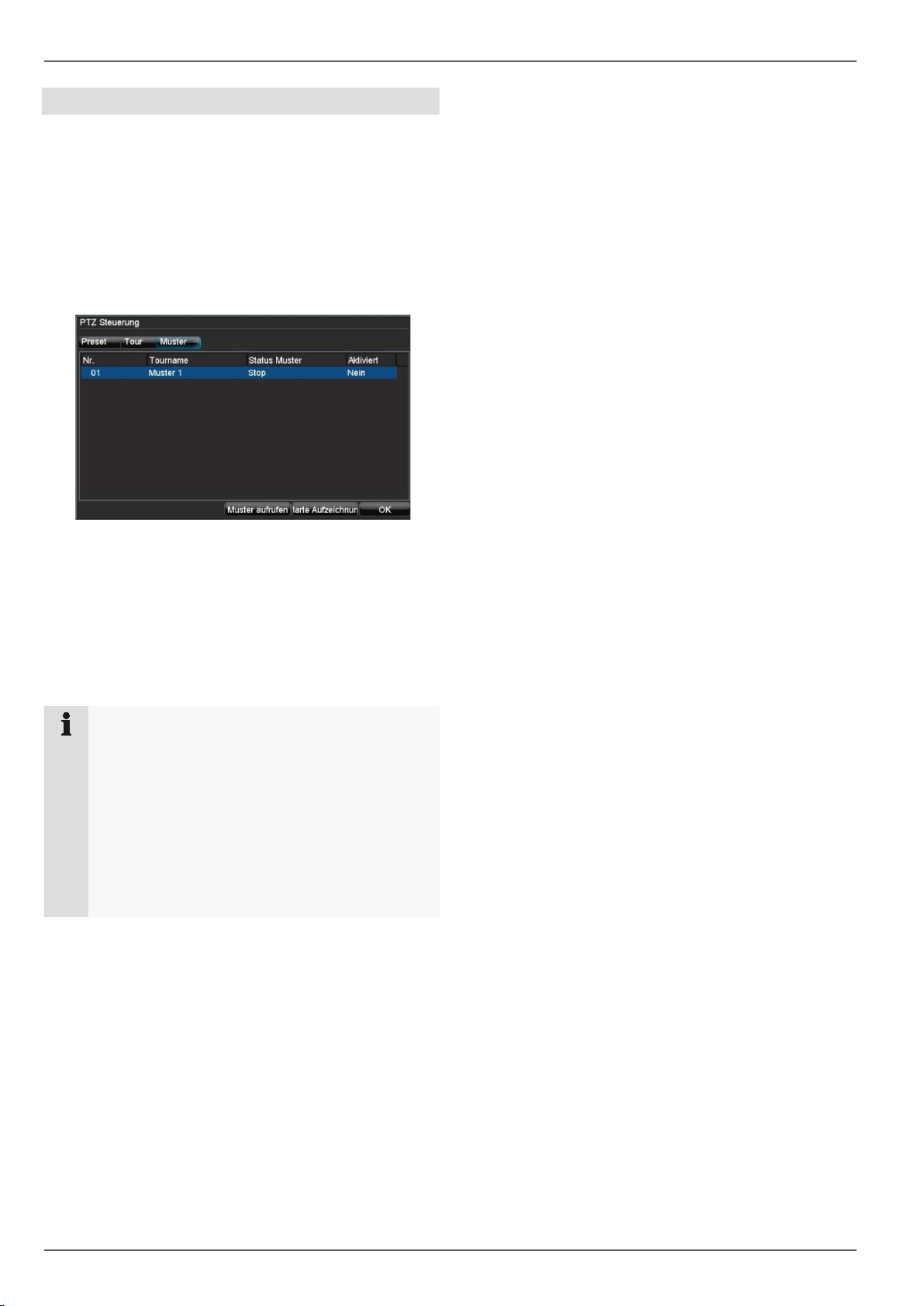
PTZ-Steuerung
Muster Einstellungen
Muster sind Fahrwege von PTZ-Kameras von Position zu
Position, die nacheinander abgefahren werden. Muster
werden quasi ‚live’ aufgezeichnet, das System speichert
die dabei angewendeten Parameter, während Sie die
Kameras nacheinander mit definierbarer Geschwindigkeit
zu den jeweiligen Orten schwenken und justieren.
• Wählen Sie im Kontrollfeld die ein zus telle nde Kamera
aus und klicken Sie im Popup-Menü auf Muster Einstellungen:
1. Wählen Sie die Muster-Nummer.
2. Klicken Sie auf Starte Aufzeichnung, um die MusterAufzeichnung zu beginnen.
3. Steuern Sie mit dem PTZ-Kontrollfeld die Kamerapositionen und Einstellu nge n, die Sie als Muster aufgezeichnet haben möchten.
4. Die Aufzeichnung erfolgt, bis Sie auf Beende Aufzeichnung klicken.
Hinweis
• Starten Sie das aufgezeichnete Mus ter, in dem
Sie in der Liveansicht der PTZ -Kamera das
Popup-Menü mit der rechten Maustaste aufrufen.
• Wählen Sie Muster auswählen und klicken Sie
auf das gewünschte Muster. Die PTZ-Kamera
beginnt die einzelnen Positionen anzusteuern.
Nach Durchlauf des gesamten Musters startet
der Vorgang erneut.
28
Page 29
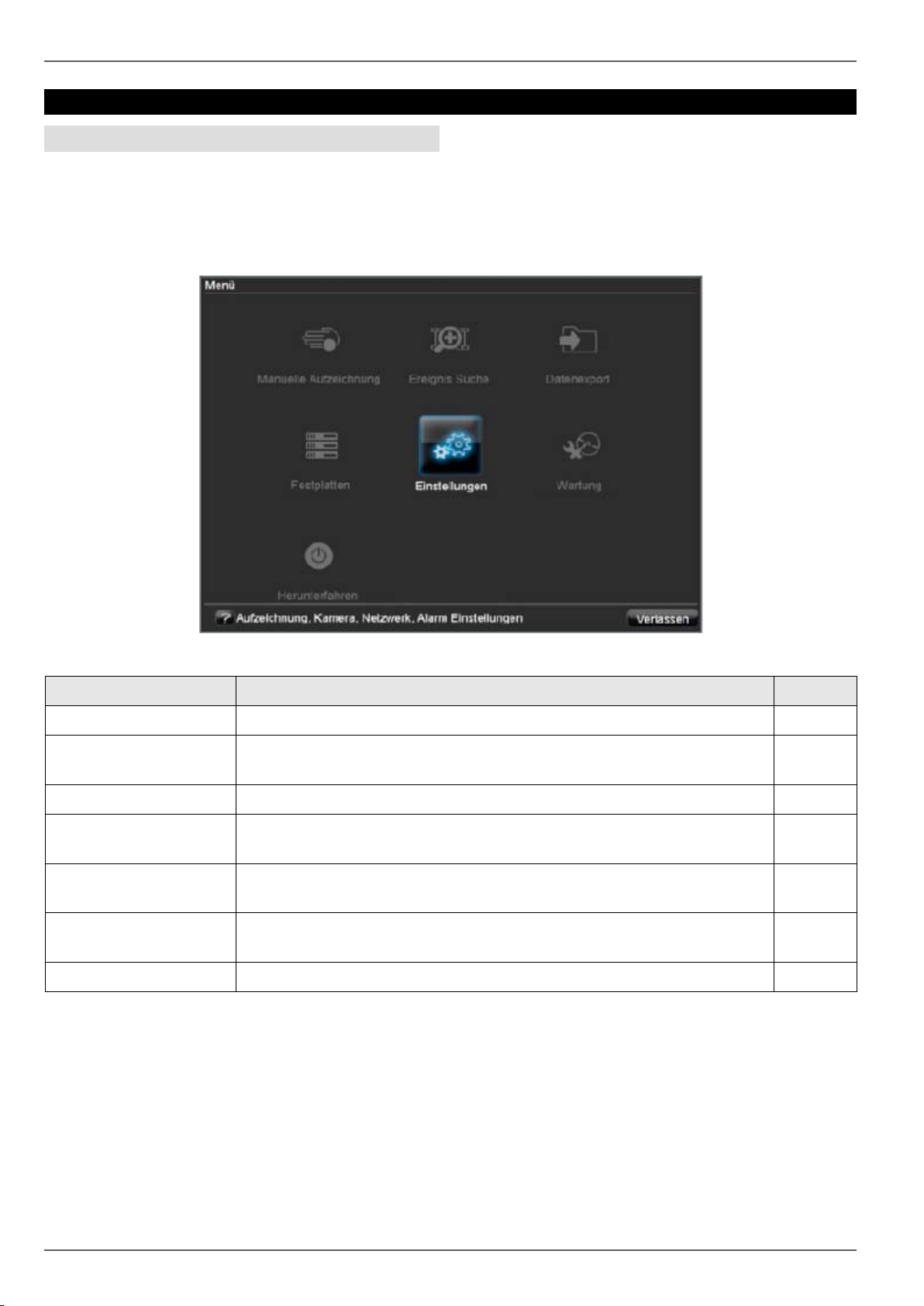
Gerätemenü
Gerätemenü
Menü-Übersicht
Nachfolgende Menü-Übersicht zeigt sämtliche Menüs mit
denen das Gerät einzustellen und steuern ist.
• Wenn Sie den Mauszeiger auf ein Menü richten, wird
der Menüpunkt „markiert“ und im unteren Bereich erscheint eine kurze Erklärung.
• Klicken Sie auf das gewünschte Menü, um dieses zu
öffnen.
• Zum Schließen der Menü-Übersicht klicken Sie auf
Verlassen.
Menübeschreibung
Menü Beschreibung siehe S.
Manuelle Aufzeichnung Startet bzw. beendet die manuelle Aufzeichnung ausgewählter Kameras. 30
Ereignis Suche Parametergesteu er te Suc h e nach Auf zeichnungen, der vom Ereignis wie
30
Bewegungserkennung gestartet wurde.
Datenexport Funktion zum Export gespeicherter Aufzeichnungen auf USB-Medien. 32
Festplatten Eingebaute Festplatte initialisieren bzw. verwalten (zuweisen Lese-
33
/Schreibfunktion, Kameras).
Einstellungen Verwalten aller Geräteeinstellungen (Allgemein, Kamera, Aufzeichnung,
35
Netzwerk, PTZ, Anzeige, Warnung, Benutzer, UVV).
Wartung Gerätewartung wie Update auf neue Firmware, Logdatei durchsuchen, Kon-
41
figuration importieren/exportieren, Werkseinstellungen laden.
Herunterfahren Gerät sperren, herunterfahren, neu starten. 43
29
Page 30
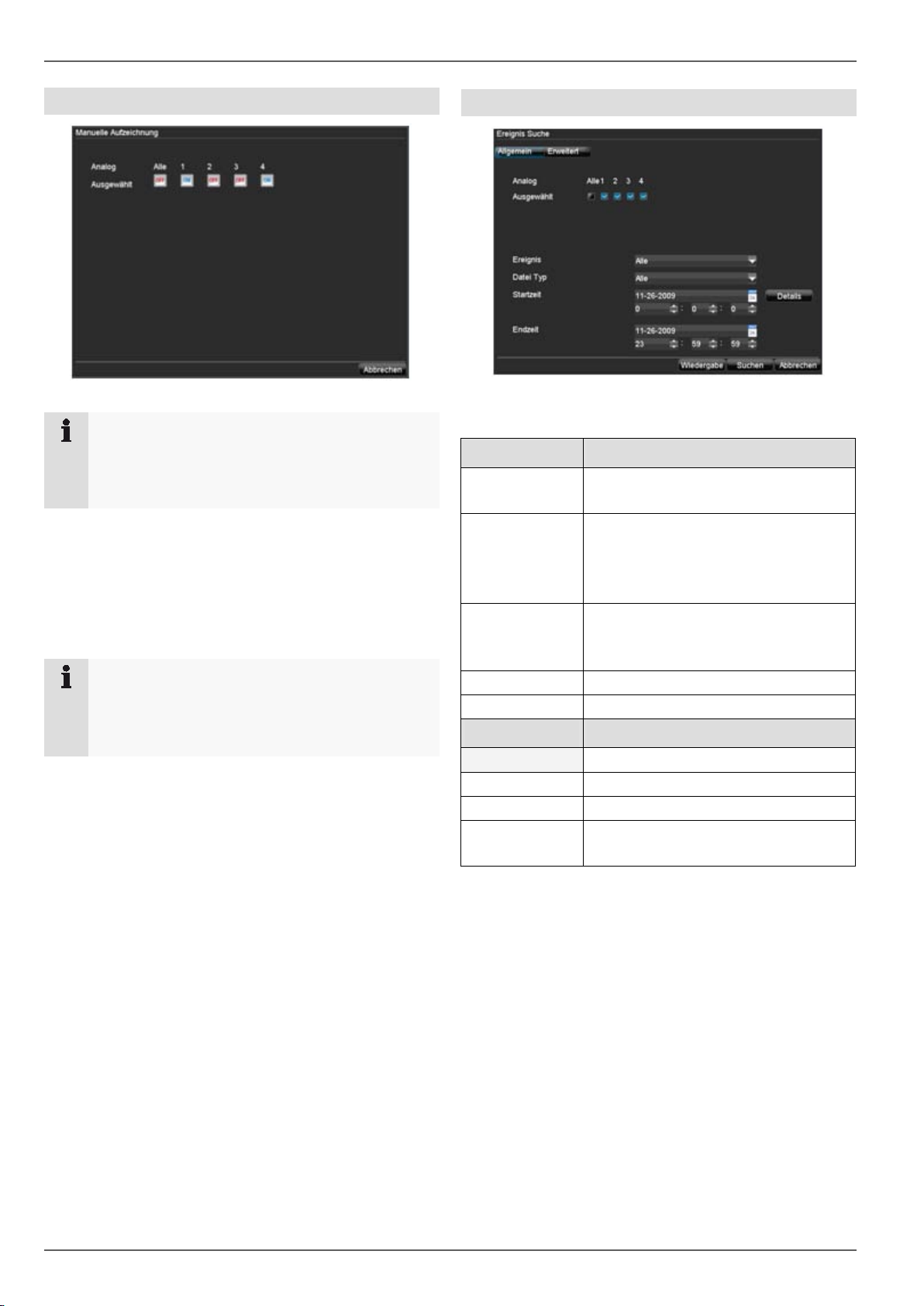
Gerätemenü
Manuelle Aufzeichnung
Ereignissuche
Hinweis
Sie können nur aktive Kameras für die manuelle
Aufzeichnung wählen.
Die Aufzeichnung startet sofort.
1. Wählen Sie die Kamera aus, indem Sie in die
‚Checkbox’ klicken.
2. Nachdem Sie eine Kamera gewählt hab en, wec hselt
die ‚Checkbox’ auf ON.
3. Klicken Sie Alle, um sämtliche Kameras auszuwählen.
Hinweis
Manuelle Aufzeichnung am Bedienfeld starten:
• Kamera auswählen
• Taste REC drücken.
Parameter der Ereignissuche
TAB Allgemein
Analog Übersicht Analog-Kameras
Zur Suche ausgewählte Kameras
Ereignis Dauer
Bewegungserkennung
Manuelle Aufzeichnung
Alle
Datei Typ Entsperrt
Gesperrt
Alle
Startzeit Datum, Uhrzeit
Endzeit Datum, Uhrzeit
TAB Erweitert
Ereignistyp Bewegungserkennung
Startzeit Datum, Uhrzeit
Endzeit Datum, Uhrzeit
Analog Übers icht Kameras
Zur Suche ausgewählte Kameras
30
Page 31

Gerätemenü
1. Stellen Sie die Parameter ein, nach denen eine Aufzeichnung gesucht werden s oll.
2. Bei der Suche im TAB Allgemein können Sie mit Details eine Übersicht öffnen:
• Die Aufzeichnungen der gewählten Kameras werden
tageweise dargestellt und erfolgen farblich gekennzeichnet.
• Blau: Dauer
• Rot: Ereignis
• Sie können den grünen und den blauen Marker mit
der Maus verschieben, um die Aufzeichnung exakt zu
einer bestimmten Uhrzeit anzusehen.
• Mit Tag zurück oder Tag vor schalten Sie tageweise
durch die Aufzeichnungen.
3. Starten Sie die Wiedergabe mit OK, der Wiedergabebildschirm öffnet sich.
4. Die Steuerung erfolgt über das Kontrollfeld.
Suchergebnis
Nachdem Sie die Suche durchgef ühr t haben, wird der
Ergebnisbildschirm dargestellt:
• Markieren Sie die gesuchte Aufzeichnung.
• Um diese vor unbefugtem Zugriff zu sichern, klicken
Sie auf Sperren.
• Um die Wiedergabe zu starten, klicken Sie auf Wiedergabe.
31
Page 32
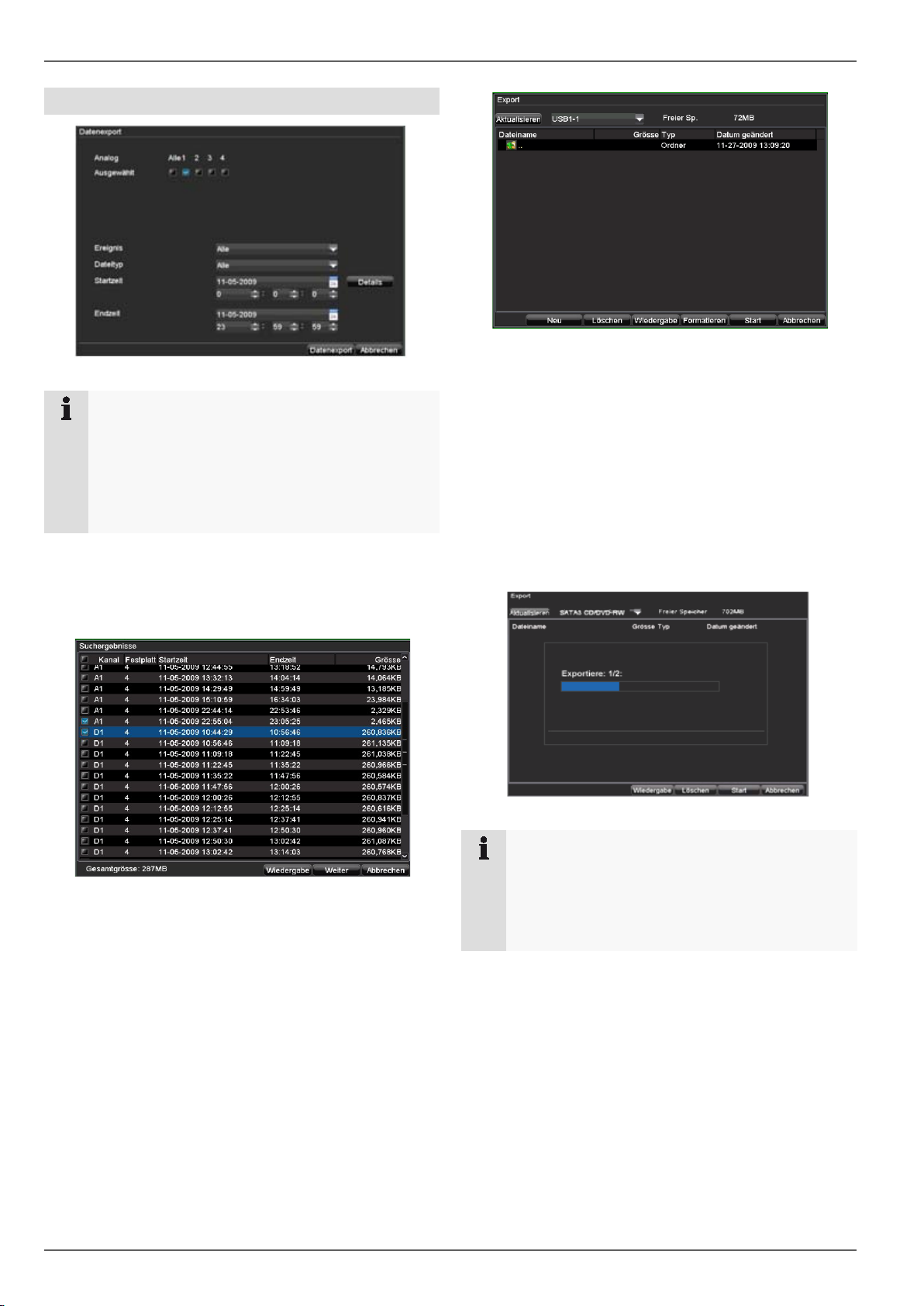
Gerätemenü
ie Daten auf
Datenexport
Hinweis
Die Export-Funktion sichert wichtige Aufzeichnungen auf verbundene, externe Medien wie z.B.
• USB-Medien
• USB-Festplatte
• DVD-Brenner etc.
1. Geben Sie die Parameter ein, siehe S. 30.
2. Klicken Sie auf Details, um die Suche einzugrenzen.
3. Klicken Sie auf Suche, um die Suche zu starten, der
Ergebnisbildschirm wird dargestellt.
1. Wählen Sie im Pulldown-Menü das verbundene Medium, auf dem die Datensicherung erfolgen soll.
2. Falls das Medium nicht angezeigt wird, klicken Sie
auf Aktualisieren.
• Falls das Medium weiterhin nicht angezeigt wird,
trennen Sie den Anschluss vom Gerät und verbinden
Sie das Medium erneut. Lesen Sie dazu auch die
Ausführungen des Herstellers.
3. Klicken Sie auf Start, um den Export zu beginnen.
Der Sicherungsfortschritt wird dargestellt.
• Die Dateigröße der einzelnen Aufzeichnung sowie die
Gesamtgrößer aller gefundenen Aufzeichnungen
werden dargestellt.
4. Klicken Sie auf Export, um zum Export-Bildschirm
zu gelangen.
Hinweis
Nach erfolgter Sicherung können Sie d
dem Medium auswählen und mit dem Player (wird
bei der Sicherung mit kopiert) wiedergeben. Damit
überprüfen Sie, ob der Export einwandfrei funktioniert hat.
32
Page 33

Festplatten
Hinweis
Das Gerät kann eine 3,5 Zoll SATA-Festplatte
verwalten.
Bevor Sie mit dem Gerät Aufzeichnungen durchführen können, muss jede der eingebauten Festplatten „initialisiert“ werden. Erst dann erkennt das
Gerät die Festplatte sowie deren Zuweisung.
Gerätemenü
Festplatte initialisieren
Warnung
Sämtliche Daten einer Festplatte werden beim Initialisieren gelöscht!
Sorgen Sie rechtzeitig für eine Datensicherung.
Festplatte einbauen
1. Trennen Sie das Gerät vom Stromnetz und Öffnen
Sie die Abdeckung.
2. Beachten Sie ESD-Vorschriften beim Umgang mit
elektronischen Geräten, stellen Sie sicher, dass Sie
geerdet sind.
3. Öffnen Sie das Gehäuse nicht in Räumen mit Tep-
pich oder anderen elektrostatisch aufladbaren Belägen.
4. Vermeiden Sie Körperkontakt mit sämtlichen Bautei-
len auf der Platine.
Warnung
Sollten Sie zu den Anweisungen Fragen haben
oder Ihnen diese nicht helfen, wenden Sie sich bitte vertrauensvoll an Ihren Facherrichter.
5. Bauen Sie die Festplatte ein und stellen Sie die An-
schlüsse her.
6. Bringen Sie die Abdeckung wieder an und verbinden
Sie das Gerät mit dem Stromnetz.
7. Schalten Sie das Gerät ein und starten Sie das
Festplattenmenü.
Parameter der Festplattenverwaltung
TAB Allgemein
Label zeigt die interne Anschlussnummer
Speicher Festplattenspeicher in GB
Ausgewählt zeigt den aktuellen Status der
Festplatten:
Uninitialisiert
normal
fehlerhaft
Eigenschaften
Typ Lokal: Gerätefestplatte
Freier Speicher zeigt ungefähr den für Aufzeich-
Gruppe Festplattengruppe, voreingestellt 1
TAB Kameras zur Festplattengruppe hinzufügen
Analog Übersicht Kameras
Datenspeicherung
auf Festplattengruppe
• Nur lesen: Schreibschutz
• R/W: Lesen und schreiben
NFS: Netzwerkfestplatte
nungen freien Speicherplatz
(Aufzeichnungen können den
Gruppen zugewiesen werden)
Zur Gruppe ausgewählte Kameras
1
33
Page 34

Gerätemenü
Hinweis
Sollte die installierte Festplatte nic ht ang e zeigt
werden, überprüfen Sie die Anschlüsse.
1. Wählen Sie die Festplatte aus, indem Sie die
‚Checkbox’ aktivieren.
2. Starten Sie den Vorgang, indem Sie auf Initialisiere
klicken.
3. Bestätigen Sie die Sicherheitsabfrage mit OK.
4. Der Statusbalken zeigt den Fortschritt der Initialisie-
rung.
5. Nach Beendigung des Vorgangs erscheint.
Festplattenstatus überprüfen
Sie können den Status jeder Festplatte im Menü Wartung
prüfen. In den Log-Daten werden die SMARTInformationen gespeichert (Self-Monitoring, Analysis and
Reporting Technology).
• Rufen Sie dazu die Logdatei auf und suchen Sie
nach Informationen/S.M.A.R.T. Festplatte. Siehe dazu S. 42.
Festplattenalarme einrichten
Sie können Alarme festlegen, die Sie über Festplattenfehler informieren.
• Rufen Sie dazu Warnung im Menü Einstellungen auf.
Siehe dazu S. 39.
Festplatte einstellen
Hinweis
Legen Sie fest, welchen Status die Festplatte erhalten soll:
Nur lesen: die Festplatte wird schreibgeschützt.
Aufzeichnungen erfolgen auf der nächsten Festplatte!
34
Achtung:
Wenn nur eine Festplatte install iert ist, und
diese den Status „Nur lesen“ erhält, kann das
Gerät keine Aufzeichnungen durch fü h ren!
Page 35

Einstellungen
Gerätemenü
Menü Einstellung S.
RS232 Keine Funktion 38
Anzeige Displayeinstellungen, Zuweisung des
20
Ereignisausganges
Warnung Verhalten des Gerätes im Ausnah-
39
mefall (Festplatte voll, Netzwerk getrennt etc.)
Benutzer Hinzufügen, Ändern von Benut zern,
39
Vergabe Zugriffsrechte
Hinweis
Beachten Sie die Hinweise in den jeweiligen Kapiteln.
Hinweis
Das Menü Einstellungen verwaltet sämtliche Geräteeinstellungen.
Allgemeine Einstellungen
Warnung
Vergewissern Sie sich, dass Datum und Uhrzeit
korrekt eingestellt wurden.
ACHTUNG:
Nachträgliche Änderung kann zu Datenverlusten
führen!
Sorgen Sie rechtzeitig für eine Datensicherung.
Überblick
Menü Einstellung S.
Allgemein Sprache, Video, Uhrzeit, Datum,
Maus, Passwort, Somm erzeit,
weitere Einstellungen
Kamera Hinzufügen, ändern von Analog-
und IP-Kameras, auswählen
Aufzeichnung Sämtliche Aufzeichnungsparame-
ter (Typ, Auflösung, Bewegungserkennung, Zeitplan etc)
Netzwerk Erforderliche Netzwerkeinstellun-
gen (manuelle IP, DHCP,
PPPOE, DDNS etc.) sowie Netzwerkstatus-Übersicht
PTZ Verwendete PTZ-
Hardwareparameter und Zuweisung zu Kameraeingang
20
TAB Allgemein Einstellung
Sprache OSD-Sprache
36
Video Standard PAL, NTSC,
VGA Auflösung Monitor-Auflösung
21
Zeitzone GMT (Greenwich Mean Time)
Datumsformat MM-TT-JJJJ, TT-MM-JJJJ,
44
Systemzeit Datum, Uhrzeit
Maus Zeigerge-
schwindigkeit
Passwort aktivieren Checkbox inaktiv:
25
JJJJ-MM-TT
Schiebebalken, links niedrige,
rechts hohe Geschwindigkeit
Keine Passworteingabe am
Rekorder selbst nötig. Beim
Zugriff per Netzwerk muss das
Passwort allerdings eingegeben werden.
Checkbox aktiv:
Passwort muss eingegeben
werden, bevor das Menü bedient werden kann.
35
Page 36

Gerätemenü
den
rent, blinkend etc.
TAB Sommer-
Einstellung
zeit
Sommerzeit Checkbox aktivieren
Von, bis Datum Start, Ende Sommerzeit
DST Bias Daylight Saving Time Bias: Korrektur
der Sommerzeit zur Referenzzeit
Weitere Ein-
Einstellung
stellungen
Gerätename Eindeutige Spezifikation des Gerätes
Gerätenummer Zur eindeutigen Identifizierung bei
Benutzung mit einer Fernbedienung
Monitor Helligkeit
Schieberegler, links niedrige, rechts
höhere Helligkeit
Transparent 1:1, 3:1, 1:3, Nicht transparent – re-
gelt die Darstellung des OSDs vor
dem Hintergrundbild
Menü Verweilzeit
1 … 30 Minuten – regelt die Dauer
der Menüeinblendung, bis das Menü
wieder ausgeblendet wird
Ereignishinweis
aktivieren
Zeigt im Falle eines Ereignisses ein
Symbol links unten im Livebild an
Einstellungen: Kamera
TAB Allgemein Einstellung
Kamera Auswahl der Kamera (nur vorher ak-
tivierte Kameras können gewählt
werden)
Kameranamen Eindeutige Zuordnung (z.B. Parkplatz
rechts, Einfahrtstor vorne etc.)
Kameranamen
einblenden
Datum einblenden
Tag einblenden Checkbox aktiv/inaktiv
Datumsformat Format der Datumsanzeige
Uhrzeitformat 12 Std. /24 Std.-Darstellung
OSD einblen- OSD-Darstellung deckend, transpa-
Checkbox aktiv/inaktiv
Checkbox aktiv/inaktiv
OSD Position Bildschirmposition des OSDs
Kopiere nach Auswahl, ob bzw. zu welcher weite-
ren Kamera die getroffenen Einstellung kopiert werden sollen
Aufzeichnung Siehe S. 21
6. Wählen Sie Erweitert, um die weiter en Kameraeinstellungen festzulegen.
TAB Erweitert Einstellung
Kamera Auswahl der Kamera (nur vor-
her aktivierte Kameras können
gewählt werden)
Bild Einstellungen Helligkeit, Kontrast, Sättig u ng,
Farbe
Privatzonen Einrichten von Zonen
Sabotageüberwachung Einrichten von Zonen
Bewegungserkennung Einrichten von Zonen
Videoverlusterkennung Aktivierung nach definierba-
rem Zeitplan sowie Benach-
richtigung (Einblendung, akus-
tisch, Überwachungszentrale
benachrichtigen, Email ver-
senden
Kopiere nach Einstellung kopieren
36
Page 37

Gerätemenü
Einrichten von Zonen
Hinweis
Bei der Kamera-Überwachung können Sie Zonen
definieren, die nicht überwacht werden sollen,
sog. Privatzonen.
Weiterhin können Sie Zonen von besonderem Interesse einrichten, z.B. für die Sabotageüberwachung oder die Bewegungserkennung.
1. Aktivieren Sie die einzustellende Zone, indem Sie
die ’Checkbox’ anklicken und auf Bereichseinstellung
klicken.
2. Ziehen Sie bei gedrückter linker Maustaste ein
Rechteck im Live-Bildschirm, das der gewünschten
Zone entspricht.
Zeitplan
1. Wählen Sie in den erweiterten Kameraeinstellungen
Zeitplan.
2. Wählen Sie den Tag und geben Sie den Zeitplan ein.
Hinweis
Sie können maximal 8 Zeitraster definieren, jeweils von 00:00 – bis 00:00; die Zeiten der einzelnen Raster dürfen sich nicht überlappen.
3. Bei Sabotageüberwachung und Bewegungserkennung können Sie mit Rechtsklick der Maus das Popup-Menü öffnen und die Empfindlichkeit einstellen
sowie bei Bewegungserkennung auf Vollbilderkennung schalten.
4. Zum Verlassen der Zoneneinstellung Rechtsklick der
Maus durchführen und Verlassen wählen.
Hinweis
Die eingestellte Privatzon e wird nach Anwenden
der Einstellungen als schwarzes Rechteck im Live-Bildschirm angezeigt. Zonen für Sabotageüberwachung oder Bewegungserkennung werden
nicht angezeigt.
Zonen: Zeitplan und Benachrichtigung
Hinweis
Bei der Sabotageüberwachung, Bewegungserkennung und Videoverlus te rk ennun g k önnen Si e
die Überwachungsparameter individuell zuordnen
sowie die Art der Benachrichtigung steuern.
3. Wählen Sie bei Kopiere nach ob die Einstellung für
alle Tage der Woche übernommen werden soll und
bestätigen Sie mit Kopiere.
4. Beenden Sie Ihre Einstellungen mit OK.
Benachrichtigung
1. Wählen Sie in den erweiterten Kameraeinstellungen
Verarbeiten.
2.
37
Page 38

Gerätemenü
Geben Sie die Art der Benachrichtigung an:
Parameter Benachrichtigung
Popup auf Monitor Auf dem Monitor erscheint
eine Einblendung
Akustisches Warnsignal Das Gerät gibt wiederholt
einen Signalton aus
CMS Software benachrichtigen
Schickt ein Alarmsignal an
einen PC mit der ABUS
CMS Software. Die Software
muss dazu gestartet und der
Rekorder dort im Überwachungsmodus sein.
Versende Email es wird eine Email an eine
spezifizierte Mail-Adresse
gesendet. Siehe S. 47
3. Klicken Sie auf Anwenden, um die Einstellungen zu übernehmen.
4. Klicken Sie auf OK, um das Menü zu verlassen:
Einstellungen: Aufzeichnung
Hinweis
Siehe Beschreibung S. 21.
Einstellungen: Netzwerk
Hinweis
Siehe separates Kapitel S. 44.
Einstellungen: PTZ
Hinweis
Siehe Beschreibung S. 25.
Einstellungen: RS232
Keine Funktion
Anzeige
38
Hinweis
Siehe Beschreibung S. 20.
Page 39
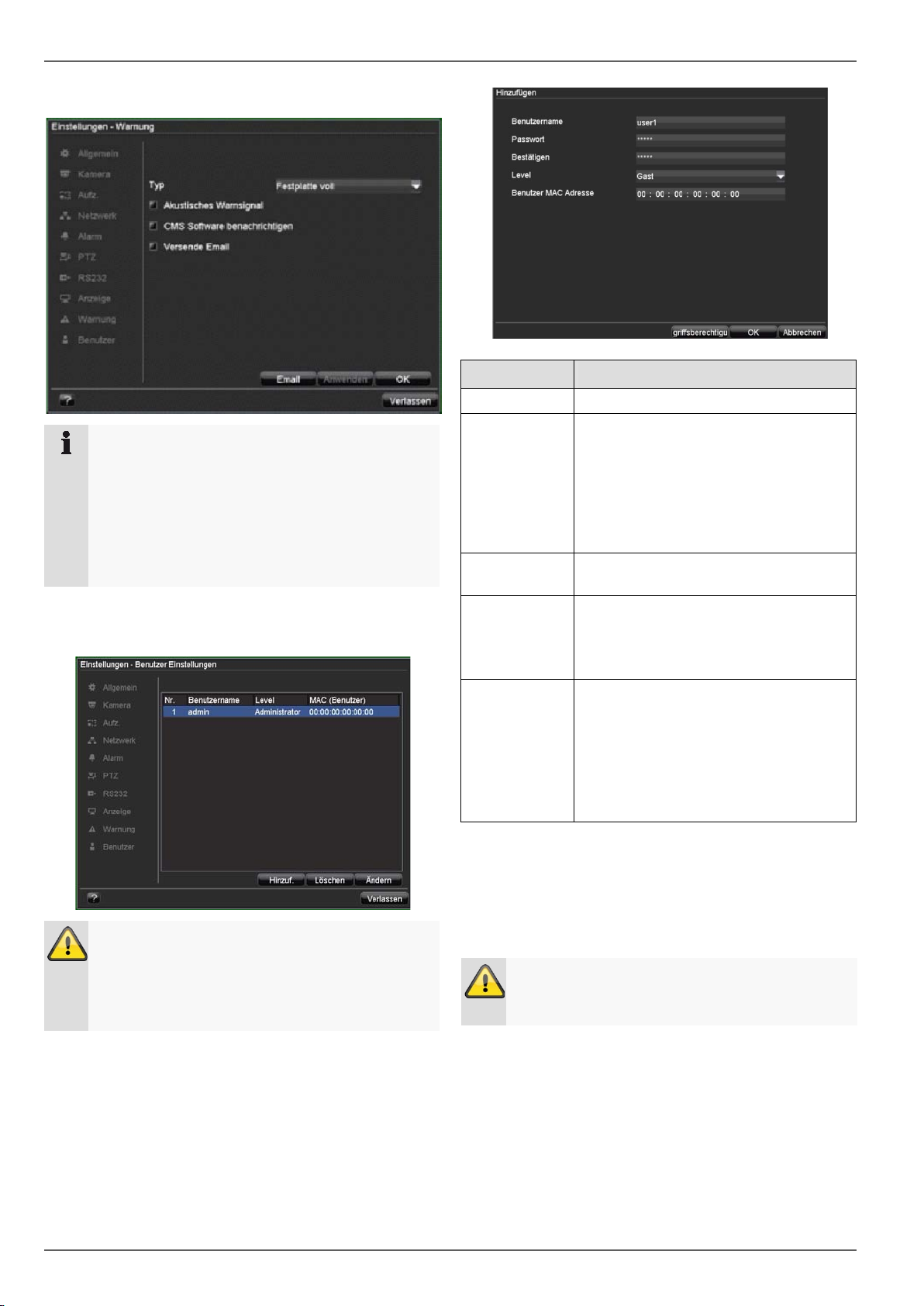
1 2 3 4 5
Einstellungen: Warnung
Hinweis
Geben Sie bei Typ den Auslöser für die Warnung
an z.B.
• Festplatte voll
• Netzwerk getrennt etc.
und spezifizieren Sie das Geräteverhalten wie auf
S. 37 beschrieben.
Einstellungen: Benutzer
Warnung
Notieren Sie sich das Admin-Passwort.
Voreingestellt ist
„
“.
Gerätemenü
Parameter Einstellung
Benutzername Eindeutige Kenn zeich nun g
Passwort Zugangscode zum Gerät, zur Geräte-
verwaltung
Hinweis: wechseln Sie Passwörter re-
gelmäßig, verwenden Sie Kombinationen aus Buchstaben, Zahlen etc., notieren Sie Passwörter an einem geschützten Ort.
Bestätigen Zugangscode zur Sic h erhe i t erneu t
eingeben
Level WICHTIG:
Beim Level Manager können mehr
Rechte als beim Level Benutzer eingestellt werden.
MAC Adresse MAC-Adresse des Netzwerkadapters
des vom jeweiligen Benutzer verwendeten PCs
Hinweis:
Dies beschränkt den Zugriff auf den
PC, dessen MAC-Adresse hier eingegeben wurde!
2. Geben Sie den Namen und das Passwort ein und
bestätigen Sie die Passworteingabe im Feld darunter.
3. Wählen Sie den Level und geben Sie die MACAdresse an.
Warnung
Beachten Sie nachfolgende Hinweise zur Verg abe
der Zugriffsberechtigungen.
In der Benutzer-Verwaltung können Sie neue Benutzer
hinzufügen, löschen oder die bestehenden Einstellungen
ändern.
1. Um einen neuen Benutzer hinzuzufügen, wählen Sie
Hinzufügen.
39
Page 40

Gerätemenü
Einstellung der Zugriffrechte
4. Steuern Sie die Zugriffsrechte des Benutzers, indem
Sie auf Zugriffsberechtigung klicken:
Hinweis
Der Benutzer kann lokal, d.h. am Gerät Einstellungen vornehmen oder Parameter ändern.
Der Benutzer kann/darf über die Netzwerkverbindung auf das Gerät zugreifen.
Im TAB Kamera wird die Berechtigung auf den
Zugriff zu einzelnen Kameras (über Netzwerk oder
lokal) eingestellt.
5. Wechseln Sie zu den TABs, indem Sie auf die Pfeile
in der TAB-Leiste klicken:
Parameter Einstellung
Lokal Logdatei durchsuchen
Konfiguration
Kamera Management
Erweiterte Bedienung
Herunterfahren / Neustart
Netzwerk Logdatei durchsuchen
Konfiguration
Kamera Management
Steuerung Serielle Anschlüsse
Videoausgang Steuerun g
Erweiterte Bedienung
Herunterfahren / Neustart
Kamera Remote Live Ansicht
Lokal Manuelle Aufzeichnung
Remote Aufzeichnung starten
Lokale Wiedergabe
Remote Wiedergabe
Lokale PTZ Steuerung
Remote PTZ Steuerung
Lokal Datenexport
40
Page 41

In der Logdatei kann nach be-
Wartung
Gerätemenü
Gerät updaten
Hinweis
Das Menü dient zur Gerätewartung und sollte nur
von erfahrenen Benutzern bedient werden.
Menü Einstellung S.
Update Firmware-Update durchführen
Logdatei
stimmten Kriterien z.B. Ausnahme, Bedienung oder Information nach Aufzeichnungen
oder Informationen
(S.M.A.R.T.-Festplattenstatus)
gesucht werden.
Standard System-Reset 43
Konfiguration Einstellungen exportieren, im-
portieren
Information Geräteinformationen (Serien-
nummer, Firmwarestatus etc.)
42
43
43
Hinweis
Ein Geräte-Update kann von einem USB-Medium
oder Über das Netzwerk per FTP erfolgen.
• Kopieren Sie die Update-Datei mit der Endung
*.mav auf einen USB-Stick in das Hauptverzeichnis.
• Verbinden Sie den USB-Stick mit einem der
USB-Anschlüsse am Gerät.
1. Wählen Sie den USB-Anschluss aus, klicken Sie ggf.
auf Aktualisieren.
2. Wählen Sie die Update-Datei aus, klicken Sie auf
Update.
3. Warten Sie, bis das Gerät einen Neustart durchführt.
4. Ggf. prüfen Sie den Firmware-Stand im Menü Wartung unter Information.
Hinweis
• Der Update über FTP funktioniert wie oben beschrieben: der PC muss sich im selben lokalen
Netzwerk befinden!
• Richten Sie einen PC als FTP-Server ein.
• Geben Sie die IP-Adresse des FTP-Servers
ein.
41
Page 42

Gerätemenü
Alle
-
Bedienung
Information
Logdatei durchsuchen
Hinweis
Die Suche nach „Ereignissen“ kann nach folgenden Haupttypen/Ereignissen/Parametern erfolgen:
• Alles
• Ausnahme
• Bedienung
• Information
Typ Filter1/Filter2
Ausnahme
• Alles
• Videosignalverlust
• Videosignal Ausnahm e
• Login Fehler
• Festplatte voll
• Festplatte Fehler
• IP-Adressen Konflikt
• Netzwerk getrennt
• Datenaufzeichnung fehlge-
schlagen
• Verbindung zu IP-Kamera
fehlgeschlagen
• IP-Adressen Konflikt mit IPKamera
Typ Filter1/Filter2
• Alles
• Anschalten
• Herunterfahren
• Unregelmäßiges Herunter-
fahren
• Lokal Neustart
• Lokal Login/Lokal Logout
• Lokal Einstellungen
• USB
• Lokal Aufzeichnung gestar-
tet/beendet
• Lokal PTZ-Steuerung
• Lokal Datei gesperrt
• Etc.
• Alle
• Festplatten Inform ation
• Festplatten S.M.A.R.T .
• Starte Aufzeichnung
• Beende Aufzeichnung
• Löschen verfallene Auf-
zeichnung
• Netzwerkfestplatte Information
1. Wählen Sie das Ereignis nachdem Sie im Log suchen möchten ein und wählen Sie einen Unterparameter.
2. Geben Sie Datum und Uhrzeit bei Startzeit und Endzeit ein, klicken Sie auf Suche.
3. Das Ergebnis wird dargestellt:
42
• Klicken Sie auf Details, um genauere Informationen
zu erhalten.
• Klicken Sie auf Wiedergabe, um ggf. die Aufzeich-
nung zu dem Ereignis zu starten.
• Klicken Sie auf Export, um die Logdatei auf ein USB-
Medium zu sichern.
Page 43

System Reset durchführen
Information
Hinweis
Im Informationsmenü werden die technischen Daten des Gerätes dargestellt.
Dies ist z.B. hilfreich bei Support-Anfragen.
Herunterfahren
Gerätemenü
Hinweis
Bei diesem Vorgang wird das Gerät auf die Werkseinstellungen zurückgesetzt (Reset).
Warnung
Sämtliche Einstellungen, die Sie seit der Inbetriebnahme durchgeführt haben (Kameras, Aufzeichnungseinstellu nge n, P T Z . etc.) werden dabei
gelöscht!
Vermeiden Sie Verluste, indem Sie vorher die
Einstellungen sichern. Nach Durchführung des
Reset können Sie diese wieder einlesen.
Konfiguration im-/exportieren
Hinweis
• Wählen Sie Sperren, um das Bedienmenü zu
sperren.
• Wählen Sie Herunterfahren, um das Gerät
auszuschalten.
• Wählen Sie Neustart, um einen Bootvorgang
(Ausschalten, Wiedereinschalten) durchzuführen.
Siehe auch S. 15
Hinweis
Die Konfigurationsdaten beinhalten sämtliche Einstellungen des Gerätes, die Sie nach der Inbetriebnahme durchgeführt haben. Diese Daten
können auf ein USB-Medium gespeichert werden.
Damit können Sie z.B. ein weiteres Gerät ide ntisch konfigurieren.
43
Page 44

Netzwerk
Netzwerk
Allgemein
Die korrekten Netzwerkeinstellungen sind unabdingbar,
falls Sie das Gerät und die Ü ber wach ung über Ihren
Browser fernsteuern möchten.
Hinweis
Bitte lesen Sie vor der Einrichtung des Gerätes
nachfolgende allgemeinen Hinweise.
Ein Netzwerk ist ein Zusammenschluss von mindestens
2 netzwerkfähigen Geräten.
Übertragungsarten:
• kabelgebundene Netzwerke (z.B. CAT5-Kabel),
• Funknetzwerke (WLAN) und
• andere Übertragungsmöglichkeiten (Powerline).
Alle Systeme besitzen wesentliche Gemeinsamkeiten
aber unterscheiden sich in verschiedener Hinsicht.
Begriffe
Anbei eine Übersicht über die Begriffe, die für die Verwendung des Gerätes in Netzwerken relevant sind.
Parameter Einstellung
IP-Adresse Eine IP-Adresse ist die eindeutige Ad-
resse eines Netzwerkgerätes in einem
Netzwerk.
Diese darf innerhalb eines Netzwerks
nur ein einziges Mal vorkommen. Es
gibt bestimmte IP-Adressbereiche, die
für öffentliche Netzwerke, wie z.B. das
Internet reserviert sind.
Private Adressbereich
Subnetzmaske Ist eine Bitmaske, die verwendet wird
Gateway
z.B. 10.0.0.0 - 10.255.255.255,
Subnetzmaske 255.0.0.0
172.16.0.0 - 172.31.255.255
Subnetzmaske 255.255.0.0
192.168.0.0 - 192.168.255.255
Subnetzmaske 255.255.255.0
um Entscheidungen bzw. Zuordnungen beim Routing zu treffen.
In Heimnetzwerken standardmäßig
255.255.255.0
Netzwerkgerät, das allen anderen
Netzwerkgeräten den Zugang zum Internet ermöglicht.
Z.B. der Computer, an den das DSLModem angeschlossen ist oder meistens der Router bzw. Access Point innerhalb des Netzwerks.
Parameter Einstellung
Nameserver Auch DNS (Domain Name Server) ge-
nannt, ist dafür zuständig, dass einer
Webadresse bzw. URL (z.B.
www.google.de) eine eindeutige IPAdresse zugeordnet wird.
Wenn man eine Domain in einem Browser eintippt, sucht der DNS die passende
IP-Adresse des Servers und leitet die Anfrage an diesen weiter.
Hier kann die IP eines DNS des Providers eingetragen werden. Oft ist es aber
ausreichend, die IP des Gateways zu
wählen. Dieser leitet die Anfragen dann
selbstständig an den Provider-DNS weiter.
DHCP
Der DHCP-Server weist einem Netzwerkgerät die IP-Adres s e, Sub net zm aske, Gateway und den Nameserver automatisch zu.
DHCPs sind in aktuellen Routern verfügbar. Der DHCP-Dienst muss gesondert
eingestellt bzw. aktiviert we rden, nähere
Infos entnimmt man dem entsprechenden Handbuch.
Hinweis:
Bei der Verwendung von festen IP-
Adressen UND einem DHCP-Server sollten Sie darauf achten, dass die festen IPAdressen außerhalb der per DHCP vergebenen Adressen liegen, da es sonst zu
Problemen kommen kann.
Port
Ein Port ist eine Schnittstelle, über die
verschiedene Programme kommunizieren. Bestimmte Ports sind fest vergeben
(21: Telnet, 23: FTP), andere können frei
gewählt werden. Ports sind bei verschiedenen Anwendungen relevant, z.B. bei
einem externen Zugriff über einen Browser auf das Gerät.
MAC Adresse
Die MAC-Adresse (Media-AccessControl-Adresse, auch Ether net-ID) ist
die spezifische Hardware-Adresse des
Netzwerkadapters.
Diese dient zur eindeutigen Identifizierung des Geräts in einem Rechnernetz.
44
Page 45

Netzwerkaufbau
Das Gerät muss über CAT5-Verkabelung physisch mit
dem Netzwerk verbu nde n werden, siehe Anschlüsse
S. 3.
Hinweis
Bitte Anleitungen und Hinweis e der Net zwerkgeräte beachten.
Es können mehrere Switches/Routers/AccessPoints miteinander verbunden werden. Firewalls und andere
Sicherheitssoftware kann das Netzwerk beeinträchtigen.
Warnung
Bei Verwendung eines Routers sind die Netzwerkclients, so auch der Rekorder, mit dem Internet „verbunden“. Das gilt aber auch umgekehrt.
Ergreifen Sie unbedingt Schut zmaß nahmen wie
z.B. Verwendung einer Firewall, Passwort ändern,
Änderung des Ports) um ungewollten Zugriff von
außen zu verhindern!
Netzwerk-Konfiguration
Das Gerät muss über das Menü Einstellungen und Netzwerk konfiguriert werden.
Netzwerk
Parameter Einstellung
Netzwerkkarte Stellen Sie hier die Übertragungsge-
schwindigkeit der eingebauten Netzwerkkarte ein.
Tipp: 10M/100M
DHCP Aktivieren Sie die Checkbox, falls Sie
im Netzwerk die IP-Adressen dynamisch per DHCP vergeben.
DHCP aktiv: nachfolgende Eingabefelder sind inaktiv geschaltet, da die Parameter von DHCP bezogen werden.
Hinweis:
Wenn Sie die IP-Adress en manuell
vergeben, achten Sie darauf, dass
DHCP nicht aktiv ist (kein Haken in der
‚Checkbox’)
IP-Adresse Adresse des Netzwerkgerätes im
Netzwerk bei manueller Vergabe
Subnetzmaske im Normalfall 255.255.255.0
Standardgateway
Bevorzugter
DNS Server
Alternativer
DNS
MAC Adresse Hardware-Adresse der eingebauten
Erweiterte Netzwerk-Konfiguration
Legen Sie im TAB Erweitert weitere Parameter der Netzwerk-Konfiguration fest.
Adresse des Gateways für den Internetzugang
Adresse des Domain Name Servers in
der Regel die IP-Adresse des Gateways
IP-Adresse des alternative DNS
Netzwerkkarte
45
Page 46

Netzwerk
Parameter Einstellung
PPPOE PPPOE wird bei ADSL-Anschlüssen
und der Verwendung eines Modems in
Deutschland verwendet.
Klicken Sie auf Ändern, um die Zugangsdaten (Kennung, Passwort) zu
Ihrem Provider einzugeben.
DDNS Server zur Dynamischer Domain-
Name-System Verwaltung zur Aktualisierung von Hostnamen bzw. DNSEinträgen
NTP Network Time Protocol
Server zur Uhrzeit-Synchronisation
Remote Alarm
Host PC
Konfigurieren Sie hier die IP-Adresse
des PCs, an den bei einem Alarm eine
Meldung ausgegeben werden soll.
Email Spe zif i zier en Sie die Ma il-
Einstellungen, unter denen im Alarmfall
an eine spezifische Mailadresse eine
Email gesendet wird .
PPPOE manuell einrichten
Legen Sie i
DDNS manuell einrichten
Legen Sie i
1. Um die ABUS DDNS Funktion nutzen zu können,
müssen Sie zuvor ein Konto bei
www.eytronserver.com einrichten. Bitte beachten
Sie hierzu die FAQs auf der Webseite.
2. Aktivieren Sie die ‚Checkbox’ DDNS und wählen Sie
dann den DDNS Typ „ABUS DDNS“ und tragen Sie
im Feld „Server Adresse“ die IP-Adresse
„www.eytronserver.com“ oder „62.153.88.107“ ein.
3. Übernehmen Sie Ihre Daten mit OK. Die IP-Adresse
Ihrer Internet Verbindung wird nun jede Minute am
Server aktualisiert.
NTP manuell einrichten
Legen Sie i
1. Aktivieren Sie die ‚Checkbox’ PPPOE und geben Sie
dann den Benutzernamen (Internetzugangskennung)
sowie das Passwort ein und bestätigen Sie das
Passwort.
2. Übernehmen Sie Ihre Daten mit OK.
46
Hinweis
Der Rekorder kann die Uhrzeit mit einem externen
Server synchronisieren. Dafür stehen mehrere
Serveradressen im Internet zur Verfügung.
1. Aktivieren Sie die ‚Checkbox ’ NTP und geben Sie
an, nach welcher Zeitspanne die Synchronisation erneut erfolgen soll. Geben Sie die IP-Adresse des
NTP Servers sowie den NTP-Port ein.
2. Übernehmen Sie Ihre Daten mit OK.
Page 47

Alarm Host IP
Keine Funktion
Server Port
Port für Datenkommunikation.
HTTP Port
Port des Webservers.
Multicast IP-
Sie können zur Traffic-Minimierung
MTU
Beschreibt die maximale Paketgröße
Netzwerk
Remote Alarm Host-PC einrichten
Legen Sie i
Parameter Einstellung
Alarm Host Port Keine Funktion
Adresse
hier auch die Multicast IP eingeben.
Die IP-Adresse muss mit der in der
Videoüberwachungssoftware übereinstimmen.
eines Protokolls.
Hinweis
Server Port 8000 sowie HTTP Port 80 sind die
Standard-Ports für Remote Clients bzw. Remote
Internetbrowser Zugang.
Email-Adresse einrich ten
Bei einem Alarm kann das Gerät eine Nachricht per
Email versenden. Geben Sie hier die Email-Konfiguration
ein:
Legen Sie i
Parameter Einstellung
Server Authentifizierung
‚Checkbox’ aktivieren, wenn eine
Anmeldung am Server des Internet-
Providers erfolgt
Benutzername Mail-Konto beim Provider
Passwort Passwort, mit dem das Email-Konto
geschützt ist
SMTP Server SMTP-Server-Adresse des Providers
Von Name Absendername
Von Email Ad-
resse
Empfänger
auswählen
Die zum Email-Konto gehörende
Email-Adresse
Wählen Sie drei mögliche Empfän-
ger aus, die die Email erhalten sollen
Empfänger Geben Sie hier den Namen des
Empfängers ein
An Email Adres-
se
Geben Sie die Email-Adresse des
Empfängers ein
TAB Erweitert Einstellung
Angefügte JPEG
Datei
‚Checkbox’ aktivieren , wen n zus ät z-
lich zur Email Aufnahmen der Kame-
ra als Foto-Dateien gesendet wer-
den sollen
Intervall wählen Sie zwische n 2 bis 5 Sekun-
den den Abstand zwischen den ein-
zelnen Aufnahmen
SMTP Port Geben Sie den SMTP-Port an
(Standardmäßig: 80)
SSL ‚Checkbox’ aktivieren, um die Email-
Verschlüsselung zu aktivieren
47
Page 48

Netzwerk
1. Geben Sie die Parameter der EmailBenachrichtigung ein.
2. Klicken Sie dann auf Test, um testweise eine Email
zu versenden.
Hinweis
Das Gerät sendet eine Email an den eingerichteten Empfänger.
Falls diese Email nicht beim Empfänger ankommt,
überprüfen Sie die Einstellungen und korrigieren
Sie diese.
Überprüfen Sie ggf. die Junk-Mail-Einstellungen
Ihres Mail-Clients.
Netzwerkstatus
Klicken Sie auf den TAB Netzwerk Status, um eine Übersicht der aktuellen Ne t zwerkkonfiguration zu erhalten .
Legen Sie i
Parameter Einstellung
DHCP Bei aktiviertem DHCP werden die be-
zogenen Parameter angezeigt. Ist
DHCP inaktiv, erscheint N/A.
PPPOE Status
Zeigt bei manueller Einricht ung an, ob
eine Internetverbindung besteht. Außerdem die IP-Adress e, Su bnet zm aske
sowie das eingerichtete Standar d gateway.
Hinweis: Verwenden Sie einen Router
der als Gateway/DSL-Modem eingerichtet ist, werden die PPPOEEinstellungen des Routers genutzt. In
der Anzeige erscheint dann N/A.
48
Page 49

halb
Plötzliches Ausschalten
Die Temperatur im Inneren des Gerätes ist zu
Störungsbehebung
Störungsbehebung
Bevor Sie den Service anrufen, lesen Sie die folgenden Hinweise, um die mögliche Ursache einer Störung zu ermitteln.
Störung Ursache Lösung
Kein Strom Netzkabel ist nicht angeschlossen Netzkabel fest an der Steckdose anschlie-
ßen
Netzschalter auf OFF Netzschalter auf ON stellen
Steckdose führt keinen Strom Ggf. anderes Gerät an der Steckdose ver-
wenden
Kein Bild Der Bildschirm ist nicht für den Empfang ein-
gestellt
Videokabel ist nicht fest angeschlossen Videokabel fest anschließen
Angeschlossener Monitor ist ausgeschaltet Monitor einschalten
Kamerabilder nur S/W und unscharf, obwohl Farbkamera installiert
Festplatte funktioniert nicht Verbindungskabel sind nicht fest angeschlos-
USB-Anschluss funktioniert
nicht
Netzwerkzugriff nicht möglich Netzwerkkabel-Anschluss lose Netzwerkkabel einstecken.
Fernbedienung funktioniert
nicht
Aufnahme ist nicht möglich Keine HDD bzw. HDD nicht initialisiert Festplatte einbauen und initialisieren
Sind beim Starten des Rekorders keine Kameras angeschlossen, wird der Rekorder automatisch im NTSC Modus gestartet. Werden nun
PAL Farbkameras angeschlossen, werden
diese in S/W und unscharf angezeigt.
sen
Festplatte defekt oder nicht systemkonform Festplatte gegen empfohlene Festplatte
Gerät wird nicht unterstützt Korrektes USB-Medium anschließen,
USB-Hub wurde verwendet USB-Medium direkt anschließen
Netzwerkeinstellungen (DHCP, IP-Adresse
etc.) fehlerhaft
Batterien nicht polaritätsrichtig (+, –) eingelegt
oder erschöpft
Fernbedienung ist zu weit vom Rekorder entfernt
Es befindet sich ein Hindernis zwischen der
Fernbedienung und Rekorder
Zu helle Beleuchtung oder Leuchtstoffröhren? Starken Einfall von Leuchtstoffröhrenlicht
hoch
Korrekten Video-Eingangsmodus einstellen,
bis vom Rekorder ein Bild erscheint
Schließen Sie die Kameras an, bevor Sie
den Rekorder starten. Der Rekorder erkennt
automatisch, ob ein PAL oder NTSC Signal
vorliegt und wechselt in den korrekten Mo-
dus. Sie können den Modus einstellen, sie-
he S. 35.
Kabel fest anschließen
austauschen.
USB2.0
Netzwerk-Konfiguration prüfen und ggf. kor-
rigieren, siehe S. 45
Ersetzen Sie die Batterien durch neue. Zur
Steuerung des Gerätes mit der Fernbedie-
nung richten Sie diese auf den Fernbedie-
nungssensor am Gerät.
Verwenden Sie die Fernbedienung inner
von 7 m Entfernung
Entfernen Sie das Hindernis
ausschließen
Reinigen Sie das Gerät bzw. entfernen Sie
jegliche die Belüftung behindernden Gegen-
stände
Gerät reinigen und pflege
Hinweis
• Ihr Gerät ist wartungsfrei.
• Schützen Sie das Gerät vor Staub, Schmutz und Feuchtigkeit.
49
Page 50

Index
Index
Admin 42
Admin-Passwort 18
Adressbereich 47
Alarm 24, 45, 52
Alarmausgang 41, 53,
54
Alarmeingang 52
Anschlüsse 14
Auflösung 23
Aufstellort 10
Aufzeichnung
Einstellungen 23
erweiterte
Einstellungen 23
manuelle 24
Zeitplan 23
Ausschalten 16
Authentifizierung 50
Batterien 60
Bedienelemente 13
Benachrichtigung 40
Benutzer 42
Bewegungserkennung
24, 39
Bildrate 23
Bildschirmtastatur 16
Datenexport 34
DDNS 49
DHCP 47
DST Bias 39
DVR Status LED 17
Einrichtungsassistent
18
Einschalten 16
Einstellmenü 38
Einstellungen
allgemeine 38
Kamera 39
Email 41, 50, 53
Encoding 23
Entsorgung 60
Ereignissuche 32
Ergebnis 33
Parameter 32
Fernbedienung 4, 14
Festplatte
Alarme 37
einstellen 36
initialisieren 36
Kapazität 59
Parameter 36
Status 37
Festplatten 35
Festplattenlaufwerk 63
Sicherheit 63
FTP 44
FTP-Server 44
Gateway 47
Gerätemenü 31
Geräteübersicht 3
Hauptmenü 20, 31
Herunterfahren 16, 46
Host-PC 50
Information 46
IP-Adresse 47
Kamera
Zonen einrichten 40
Zonen Zeitplan,
Benachrichtigung
40
Kameraausgang
einstellen 22
Kameradarstellung
Ansichten 20
Kameraeinstellungen
39
Kameratasten 17
Konfiguration 46
Kontrollfeld 25, 26
Popup-Menü PTZ
27
PTZ 27
Lieferumfang 12
Liveansicht 20
Einstellungen 22
Logdatei
Alarm 45
MAC Adresse 42, 47
Manuelle Aufzeichnung
32
Manueller Alarm 35
Maus
Popup-Menü 20
Mausbedienung 15
Menü
Einstellungen 38
Menü Allgemeine
Einstellungen 38
Menü-Übersicht 31
Monitor
Anzeigen am 17
N.C. 52
N.O. 52
Nachalarm 23
Nameserver 47
Netzwerk 47
Email 50
erweiterte
Konfiguration 48
Konfiguration 48
Status 51
Netzwerkstatus 51
Neustart 46
NTP 49
Passwort 38, 42
Popup-Menü 20
Port 47
PPPOE 49
Preset 27, 52
Privatzone 40
Privatzonen 39
PTZ 20
Einstellungen 28
Muster 27
Muster Einstellungen
30
Preset 27
Preset Einstellungen
28
Tour 27
Tour Einstellungen
29
Touren im Rekorder
festlegen 29
PTZ Kamera 52
PTZ-Steuerung 27
Remote Alarm 50
Reset 46
RS232 41
Sabotageüberwachung
39
Sequenzanzeige 21
Setup 31
SMTP 50
Speicherkapazität 59
Spot Out 22
Standardgateway 48
Statusanzeigen 17
Statussymbole 20
Stream 23
Subnetzmaske 47
Symbole 9
synchronisieren 49
Systemzeit 38
Update 44
Verweilzeit 39
VGA Auflösung 38
Video Qualität 23
Video Standard 38
Videoausgang 22
Videoverlusterkennung
39
Voralarm 23
Warnsignal 40, 53
Warnung 42
Wartung 44
Update 44
Wiedergabe 20, 25
aus Live-Bildschirm
26
Bildschirm 25
Ereignissuche 25
erweiterte
Ereignissuche 26
Kontrollfeld 25
Zeitplan 40
Zeitzone 38
Zonen 40
Zoom 21
Zugriffrechte 43
50
Page 51

TVVR30003 4 Kanal Kompakt Digitalrekorder
Videokomprimierung
H.264
Hybridfähig
Kameraeingänge
Kameraausgänge
-
IP-Kameras
-
IP-Kamera Protokolle
Monitorausgänge
Monitor: 1 x BNC (1.0 V p-p, 75 Ω)
Betriebsmodus
Triplex
Auflösung (Liveansicht)
Auflösung @ Bildrate pro Kamera
Gesamtbildrate
PAL: 100 fps, NTSC: 120 fps
Kompressionsstufen
6
Vor- / Nachalarmspeicher
0~30 Sek. / 5 - 900 Sek.
Speichermedium
1 x SATA HDD
Datensicherung
Ansichten
1 / 4
Aufnahmemodi
Manuell, Zeitplan, Bewegungserkennung
Suchmodi
Ereignis, Datum & Zeit
Alarmeingang (NO/NC)
-
Relaisausgang
-
Benutzerstufen
2 (max. 31 Benutzer)
Netzwerkanschluss
RJ45 10/100 Mbps
Gleichzeitiger Netzwerkzugriff
24 Kameraverbindungen
Netzwerkfunktionen
Liveansicht, Wiedergabe, Datenexport, Einstellungen
DDNS
√
NTP
√
PTZ Steuerung
RS-485
PTZ Protokolle
PELCO-D, PELCO-P, Samsung, LG-MULTIX
Alarmierung
Akustisches Warnsignal, OSD Signal, Email
Audio
-
Steuerung
Maus, Fernbedienung (nicht im Lieferumfang enthalten)
Software
ABUS CMS Software
OSD Sprachen
Deutsch, Englisch, Französisch, Niederländisch, Dänisch
Spannungsversorgung
Stromaufnahme
<10W
Betriebstemperatur
-10°C ~ + 55°C
Abmessungen (BxHxT)
210 x 315 x 50 mm
Gewicht
Zertifizierungen
CE
Technische Daten
Technische Änderungen und Irrtümer vorbehalten.
(Aufnahme)
352 x 288 (CIF) @ 25 fps,
704 x 576 (4CIF) @ 25 fps
Technische Daten
-
4 x BNC (1.0 V p-p, 75 Ω)
-
VGA: 1 x VGA
PAL: 704 x 576 (4CIF), NTSC: 704 x 480 (4CIF)
VGA: 1024 x 768
PAL:
352 x 240 (CIF) @ 30 fps,
704 x 576 (4CIF) @ 30 fps
NTSC:
2 x USB 2.0
12 VDC
≤2.8KG
51
Page 52

Technische Daten
TVVR30003
Daueraufzeichnung, 1x1TB Festplatte:
Anzahl Kameras
Auflösung
FPS
Empfohlene Bit Rate
Aufnahmezeit
4
CIF
25
512
41 Tage, 5 Stunden
4
CIF
16
384
54 Tage, 23 Stunden
4
CIF 8 192
109 Tage, 22 Stunden
4
4CIF 6 128
164 Tage, 21 Stunden
4
4CIF 6 512
41 Tage, 5 Stunden
30 Tage Daueraufzeichnung:
Anzahl Kameras
Auflösung
FPS
Empfohlene Bit Rate
Anzahl Festplatten
4
CIF
25
512
1 x 1 TB
4
CIF
16
384
1 x 1 TB
4
CIF 8 192
1 x 1 TB
4
4CIF 6 128
1 x 1 TB
4
4CIF 6 512
1 x 1 TB
HDD-Speicherkapazität
Der benötigte Speicherplatz für Aufzeichnung und Überwachung hängt neben der physikalischen Speicherkapazität
der verwendeten Festplatte von der eingestellten Auflösung sowie der Bitrate der Aufzeichnu ng ab.
Auf der mitgelieferten CD finden Sie einen Kalkulator um den benötigten Speicherplatz auf einer Festplatte zu berechnen. Desweiteren finden Sie diese Softwaren auch auf unsere Homepage zusammen mit der ABUS CMS Software
zum Download.
52
Page 53

Entsorgen
Entsorgen
Hinweis auf die Elektro- und Elektronik Altgeräte EG-Richtlinie
Im Interesse des Umweltschutzes darf das Gerät am Ende seiner Lebensdauer nicht mit dem Hausmüll entfernt
werden. Die Entsorgung kann über entsprechende
Sammelstellen in Ihrem Land erfolgen. Befolgen Sie die
örtlichen Vorschriften bei der Entsorgung der Materialien.
Entsorgen Sie das Gerät gemäß der Elektround Elektronik Altgeräte EG -Richtlinie
2002/96/EC - WEEE (Waste Electrical and
Electronic Equipment). Bei Rüc k f ragen wen den
Sie sich an die für die Entsorgung zuständige
kommunale Behörde. Rücknahmestellen für Ihre Altgeräte erhalten Sie z. B. bei der örtlichen
Gemeinde- bzw. Stadtver waltu ng, den örtl iche n
Müllentsorgungsunternehmen oder bei Ihrem
Händler.
Hinweise zum Umgang mit Batterien
• Legen Sie Batterien stets polrichtig ein, versuchen
Sie nicht, die mitgelieferten Batterien wieder aufzuladen und werfen Sie diese unter keinen Umständen in
offenes Feuer! Verwenden Sie keine unterschiedlichen Batterien (alte und neue, Alkali und Kohle usw.)
gleichzeitig. Entnehmen Sie die Batterien , wenn Si e
das Gerät über einen längeren Zeitraum nicht verwenden. Bei unsachgemäßem Gebrauch besteht Explosions- und Auslaufgefahr!
• Denken Sie an den Umweltschutz! Verbrauchte Batterien gehören nicht in den Hausmüll! Sie müssen bei
einer Sammelstelle für Altbatterien abgegeben werden.
• Achten Sie darauf, dass Batterien nicht in die Hände
von Kindern gelangen. Kinder könnten Batterien in
den Mund nehmen und verschlucken. Dies kann zu
ernsthaften Gesundheitsschäden führen. In diesem
Fall sofort einen Arzt aufsuchen!
• Normale Batterien dürfen nicht geladen, erhitzt oder
ins offene Feuer geworfen werden (Explosionsgefahr!).
• Wechseln Sie schwächer werdende Batterien rechtzeitig aus.
• Wechseln Sie immer alle Batterien gleichzeitig aus
und verwenden Sie Batterien des gleichen Typs.
Wichtig
Ausgelaufene oder beschädigte Batterien können
bei Berührung mit der Haut Verätzungen verursachen.
Benutzen Sie in diesem Fall geeignete Schutz-
handschuhe.
Reinigen Sie das Batteriefach mit einem trocke-
nen Tuch.
Wichtiger Hinweis zur Entsorgung von Batterien
Für Ihr Produkt werden Batterien verwendet, für die die
Europäische Richtlinie 2006/66/EG gilt und die nicht mit
dem normalen Hausmüll entsorgt werden können.
Informieren Sie sich über die geltenden Bestimmungen
Ihres Landes zur separaten Sammlung von Batterien.
Die korrekte Entsorgung von Batterien hilft, negative
Auswirkungen auf Umwelt und Gesundheit zu vermeiden.
Diese Zeichen finden Sie auf schadstoffhaltigen Batterien:
Pb = Batterie enthält Blei
Cd = Batterie enthält Cadmium
Hg = Batterie enthält Quecksilber
Hinweis auf RoHS EG-Richtlinie
Das Gerät entspricht der RoHS Richtlinie.
Die Einhaltung der RoHS-Richtlinie bedeutet, dass das
Produkt oder Bauteil keine der folgenden Substanzen in
höheren Konzentrationen als den folgenden Höchstkonzentrationen in homogenen Materialien enthält, es sei
denn, die Substanz ist Teil einer Anwendung, die von der
RoHS-Richtlinie ausgenommen ist:
a) 0,1 % Blei (nach Gewicht),
b) Quecksilber,
c) sechswertiges Chrom,
d) polybromiertes Biphenyl (PBB) und polybromierte
Diphenylether
e) 0,01 % Kadmium (nach Gewicht)
53
Page 54

Glossar
Verwendete Fachbegriffe
1080i
HDTV-Bildsignal mit 1080 Pixel und „Interlaced“Darstellung.
16:9
Am Kinoformat orientiertes Seitenverhältnis von BreitbildDisplays.
720p
HDTV-Bildsignal mit 1280 x 720 Pixel und progressiver
Darstellung.
AUFLÖSUNG
Das übliche PAL-Fernsehsystem zeigt TV-Bilder in 576
Zeilen mit typischerweise 768 Bildpunkten. Hoch auflösendes Fernsehen (HDTV) arbeitet mind. mit 1280 x 720
Bildpunkten.
BILDDIAGONALE
Größenangabe bei Displays: Abstand der linken unteren
Ecke zur rechten oberen Ecke – in Zoll oder Zentimeter.
Browser
Programm zum Betrachten von Webseiten im World-
Wide-Web.
CIF
‚Common Intermediate Format’.
Ursprünglich zur Umrec hnung von PAL zu NTSC Stan-
dard gedacht. CIF entspricht einer Video-Auflösung von
352 x 288 Pixel, 2 CIF 704 x 288 Pixel, 4 CIF 704 x 576
Pixel.
CINCH
Verbreiteter Buchsentyp für analoge Audio- oder FBASVideo-Signale.
DDNS
‚Dynamischer Domain-Name-System-Eintrag’
Netzwerk-Dienst, der die IP-Adressen seiner Clienten in
einer Datenbank bereithält und aktualisiert.
DHCP
‚Dynamic Host Configuration Protocol’
Netzwerkprotok oll, das die automatische Einbindung von
Geräten (Clients) in bestehende Netzwerke ermöglicht.
Dabei vergeben DHCP-Server (wie z.B. Internet-Router)
die IP-Adresse, die Netzmaske, das Gateway, den DNSServer und ggf. WINS-Server automatisch. Client-seitig
muss dazu lediglich der automatische Bezug der IPAdresse aktiviert sein.
Domain
Domäne (Namensraum), die der Identifikation von Internetseiten dient (z.B. www.abus -sc.de).
Glossar
Dual Stream
Dual stream bezeichnet ein VideoÜbertragungsverfahren. Es erfolgt eine hoch aufgelösten
Aufzeichnung sowie ein niedriger aufgelöste Übertragung
z.B. über das Netzwerk. Der sog. ‚main stream’ verfügt
über eine 4CIF-Auflösung, der sog. ‚sub stream’ lediglich
CIF.
DVR
Digitaler Video Recorder; Ein Gerät zur Aufzeichnung unterschiedlicher Video- und Audioquellen (analog, di git al).
Die Daten werden zur Aufzeichnung k omprimiert und z.B.
auf Festplatten gespeichert.
FBAS/CVBS
„Farb-, Bild-, Austast- und Synchr on-Signal“. Die einfachste Variante von Videosignalen, auch „CompositeSignal“ genannt. D ie Bi ld q u ali t ät is t vergleichsweise gering.
H.264
(MPEG-4 AVC); Standard zur hochef f i zienten Kompression von Videosignalen. Verwendet u.a. bei Blu-ray-Discs
oder Video-Konferenzsystemen.
HDD
‚Hard Disk Drive’; Festplatte (Magnetplattenspeicher)
Digitaler Datenspeicher bei Computern oder DVRs.
GIGABYTE
Einheit für die Speicherkapazität bei Speichermedien
(HDD, USB, SD/MMC-Karten).
HDVR
Hybrid-DVR; DVR zur Aufzeichnung analoger Kameras
und Netzwerkkameras.
http
‚Hypertext Transfer Protokoll’;
Ein Verfahren zur Datenübertragung über Netzwerke.
Hauptsächlich verwendet bei der Darstellung von Webseiten in einem Browser.
INTERLACED
Zeilensprung-Verfahren.
IP-Adresse
Eine Adresse im Computernetz, basierend auf dem Internetprotokoll (IP), diese ermöglicht, unterschiedliche
Geräte im Netz adressierbar zu machen und damit dediziert zu erreichen.
JPEG
Verlustarmes Kompressionsverfahren für Fotos. Die
meisten Digitalkameras speichern ihre Fotos im JPEGFormat.
54
Page 55
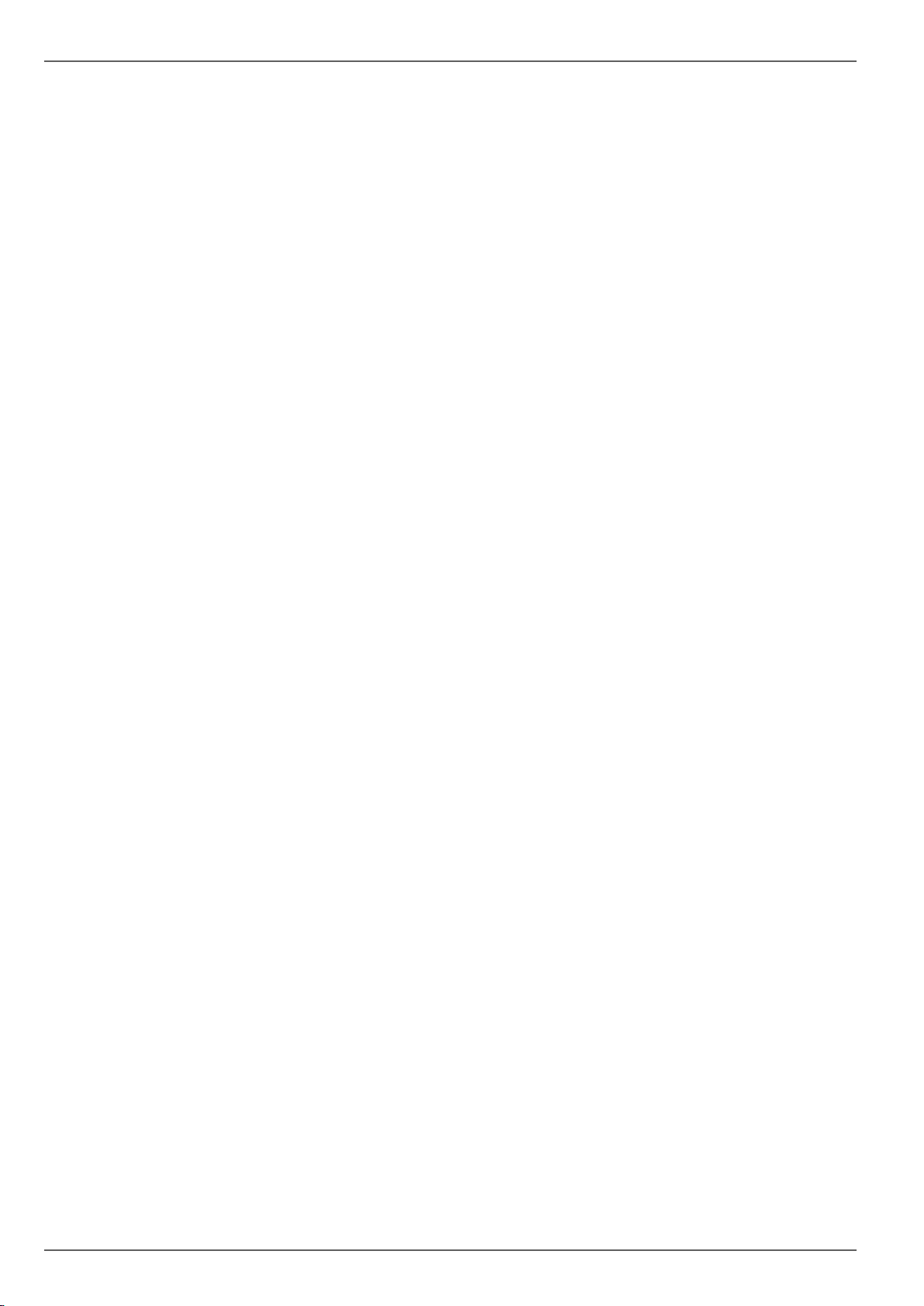
Glossar
MPEG
Kurzform für Moving Picture Experts Group. Dabei handelt es sich um einen internationalen Standard für die
Kompression von bewegten Bildern. Auf einigen DVDs
sind die digitalen Audiosignale in di esem Format komprimiert und aufgenommen.
NTP
‚Network Time Protokoll’
Verfahren zur Zeitsynchronisierung über Netzwerke.
Auch SNTP (Simple Network Time Protokoll), das eine
vereinfachte Form darstellt.
NTSC
Farbfernseh-Standard in USA. Das Verfahren unterscheidet sich in einigen Details vom europäischen PALSystem: Ein NTSC-Vollbild besteht aus 480 sichtbaren
und insgesamt 525 Zeilen. Pro Sekunde werden 60
Halbbilder angezeigt. Im Vergleich zu PAL ist das System anfälliger gegen Farbstörungen.
PAL
„Phase Alternating Line“; Europäisches Farb-TV-System.
Es verwendet 576 sichtbare Bildzeilen, mit den für Verwaltungs-Signale genutzten Zeilen besteht ein Vollbild
aus 625 Zeilen. Pro Sekunde werden 50 Halbbilder gezeigt. Die Phasenlage des Farbsignals wechselt dabei
von Bildzei le zu Bildzeile.
PANEL
Fachbegriff für das Innenleben eines Flach-Displays
(man spricht von LCD- oder Plasma-Panels).
PC
Ein „Personal Computer“ kann als Fernabfrage-Platz
entweder mit der mitgelieferten Software oder per Browser verwendet werden.
Pixel
„Picture element“. Bildpunkt, Bildelement, bezeichnet die
kleinste Einheit einer digitalen Bildübertragung bzw. darstellung.
PIP
„Picture in Picture“. Abkürzung für die „Bild-in-Bild“Funktion, bei der auf dem Bildschirm gleichzeitig zwei
Signalquellen zu sehen sind. Die zweite Signa lq uelle wir d
dabei der ersten überlagert.
PPPoE
‚PPP over Ethernet’ (Point-toPoint-Protokoll)
Netwerkübertragungsverfahren zum Verbindungsaufbau
über Wählleitungen, das z.B. bei ADSL-Anschlüssen
verwendet wird.
PROGRESSIVE
Zeilenweise Abtastung beziehungsweise Bilddarstellung,
im Gegensatz zu Zeilensprung beziehungsweise
„Interlaced“.
PTZ
‚Pan-Tilt-Zoom’
Schwenken, Neigen, Zoomen bei motorisierten Kameras.
USB
‚Universal Ser i al Bus ’
Serielle Busverbindung zum Anschluss z.B. von Spei-
chermedien im laufenden Betrieb. Maximal nutzbare Datenrate bei USB 2.0: ca. 320 Mbit/s (ca. 40 MB/s).
VGA
„Video Graphics Array“. Im PC-Bereich übliche Schnittstelle für analoge Videosignale – im Wesentlichen handelt es sich dabei um RGB-Signale.
ZOLL (inch)
Maß der Bildschirmdiagonalen. Ein Zoll entspricht 2,54
Zentimeter. Die wichtigsten typischen Größen von 16:9Displays: 26 Zoll (66 cm), 32 Zoll (81 cm), 37 Zoll (94
cm), 42 Zoll (106 cm), 50 Zoll (127 cm), 65 Zoll (165 cm).
55
Page 56

Über das interne Festplattenlaufwerk
Das interne Festplattenlaufwerk (HDD) ist sehr empfindlich. Bedienen Sie das Gerät nach den folgenden Anleitungen, um Festplattenfehler zu vermeiden. W icht ige
Aufnahmen sollten auf externe Medien gesichert werden,
um unerwartete Datenverluste zu vermeiden.
Hinweis
• Gerät während des Betri eb s nicht be wegen.
• Feuchtigkeit im Innern des Geräts kann konden-
sieren und Fehlfunktionen des Festplattenlaufwerks verursachen.
• Bei eingeschaltetem Gerät niemals den Netzstecker ziehen oder die Stromzufuhr über den
Sicherungsschalter unterbrechen.
• Gerät nicht unmittelbar nach dem Ausschalten
bewegen. Um das Gerät zu bewegen, führen
Sie die folgenden Schritte durch:
1. Warten Sie nach der Meldung OFF (Gerätedisplay) mindestens zwei Minuten.
2. Ziehen Sie den Netzstecker.
3. Setzen Sie das Gerät um.
• Bei einem Stromausfall während des Betriebs
des Geräts könnten Daten auf der Festplatte
verloren gehen. Verwenden Sie eine USV!
• Die Festplatte ist sehr empfindlich. Eine unsachgemäße Bedienung oder eine ungeeignete
Umgebung könnte die Festplatte nach einer Betriebsdauer von einigen Jahren beschädigen.
Anzeichen dafür sind unerwartetes Anh alt en der
Wiedergabe sowie sichtbare Mosaik-Effekte im
Bild. Für einen Defekt der Festplatte gibt es unter Umständen keinerlei Vorzeichen.
• Bei einem Defekt ist keine Wiedergabe von Aufnahmen möglich. In diesem Fall muss die Festplatte ausgetauscht werden.
Über das interne Festplattenlaufwerk
56
Page 57

ABUS Digitalrekorder
TVVR30003
Hersteller
ABUS Security-Center GmbH & Co. KG
Linker Kreuthweg 5
86444 Affing (Germany)
Page 58

ABUS Digital Recorder
TVVR30003
Version 1.0
User manual
Page 59

Notes on the operating instructions
information on the CD and in the accompanying documentation
English
These user manual contains important information for installation and operation.
This should be also noted when this product is passed on
to a third party.
Therefore look after these operating instructions for future
reference!
A list of contents with the corresponding page number can
be found in the index.
2
Pay attention to the
on “Web server control” and “Clients Software”. These can be found on the Internet
at www.abus-sc.com.
Page 60

Device o verview
Front
See System operation on page 13.
Device overview
Rear
3
Page 61

Device overview
Remote control
4
Page 62

Contents
Device overview ............................................................................................................................................................... 3
Quick guide....................................................................................................................................................................... 8
Before you start ................................................................................................................................................................ 8
Installing the HDD ............................................................................................................................................................ 8
Establishing the connections ........................................................................................................................................... 8
Configuring the device ..................................................................................................................................................... 8
Important safety information .......................................................................................................................................... 9
Explanation of symbols .................................................................................................................................................... 9
Proper use ....................................................................................................................................................................... 9
General information ......................................................................................................................................................... 9
Power supply ................................................................................................................................................................... 9
Overloading / overvoltage .............................................................................................................................................. 10
Cables ............................................................................................................................................................................ 10
Installation location / operating environment ................................................................................................................. 10
Remote control ............................................................................................................................................................... 10
Care and maintenance ................................................................................................................................................... 11
Accessories .................................................................................................................................................................... 11
Putting into operation ..................................................................................................................................................... 11
Children and the device ................................................................................................................................................. 11
Introduction .................................................................................................................................................................... 12
General information ....................................................................................................................................................... 12
Unpacking the device ..................................................................................................................................................... 12
Scope of delivery ........................................................................................................................................................... 12
System operation ........................................................................................................................................................... 13
General information ....................................................................................................................................................... 13
Operating elements on the device ................................................................................................................................. 13
Connections on the rear of the device ........................................................................................................................... 13
Operating elements on the remote control .................................................................................................................... 13
Mouse operation ............................................................................................................................................................ 14
On-screen keyboard ...................................................................................................................................................... 15
Starting the device ......................................................................................................................................................... 15
Switching off, locking and rebooting the device ............................................................................................................. 15
Setup wizard ................................................................................................................................................................... 16
Setting up the system .................................................................................................................................................... 16
Setting up the administrator ........................................................................................................................................... 16
HDD Management ......................................................................................................................................................... 17
Record Settings ............................................................................................................................................................. 17
Network Settings ............................................................................................................................................................ 17
Live view ......................................................................................................................................................................... 18
Overview ........................................................................................................................................................................ 18
Status symbols ......................................................................................................................................................... 18
Pop-up menu for mouse operation ................................................................................................................................ 18
Digital Zoom .............................................................................................................................................................. 19
System Settings ............................................................................................................................................................. 20
Setting the camera output......................................................................................................................................... 20
Record Settings ............................................................................................................................................................. 21
Set-up............................................................................................................................................................................. 21
General settings ........................................................................................................................................................ 21
Advanced settings .................................................................................................................................................... 21
Schedule ................................................................................................................................................................... 21
5
Page 63

Contents
Manual Record ............................................................................................................................................................... 22
Playback .......................................................................................................................................................................... 23
General information ....................................................................................................................................................... 23
Playback screen ....................................................................................................................................................... 23
Using the control panel ............................................................................................................................................. 23
Playback through video search ...................................................................................................................................... 23
Playback: Advanced video s earc h ............................................................................................................................ 24
Playback from the live view screen ................................................................................................................................ 24
PTZ control ..................................................................................................................................................................... 25
General information ....................................................................................................................................................... 25
Using the PTZ control panel ..................................................................................................................................... 25
Pop-up menu for mouse operation ........................................................................................................................... 25
PTZ Settings ............................................................................................................................................................. 26
Preset Settings ............................................................................................................................................................... 26
Tour Settings .................................................................................................................................................................. 27
Call a tour set in the PTZ-Camera ............................................................................................................................ 27
Pattern Settings ............................................................................................................................................................. 28
Device menu ................................................................................................................................................................... 29
Menu overview ............................................................................................................................................................... 29
Menu description ...................................................................................................................................................... 29
Manual Record ............................................................................................................................................................... 30
Video Search ................................................................................................................................................................. 30
Parameters for Video Search ................................................................................................................................... 30
Results ...................................................................................................................................................................... 31
Video Export .................................................................................................................................................................. 32
HDDs .............................................................................................................................................................................. 33
Installing the HDD ..................................................................................................................................................... 33
Initialising the HDD ................................................................................................................................................... 33
HDD Management parameters ................................................................................................................................. 33
Setting the HDD ........................................................................................................................................................ 34
Checking the HDD status ......................................................................................................................................... 34
Setting up the HDD alarm ......................................................................................................................................... 34
System Settings ............................................................................................................................................................. 35
Overview ................................................................................................................................................................... 35
General Settings ....................................................................................................................................................... 35
System Settings: Camera ......................................................................................................................................... 36
Setting up of zones ................................................................................................................................................... 37
Zones: Schedule and notification ............................................................................................................................. 37
System Settings: Record .......................................................................................................................................... 38
System Settings: Network......................................................................................................................................... 38
System Settings: PTZ ............................................................................................................................................... 38
System Settings: RS232 ........................................................................................................................................... 38
System Settings: Display .......................................................................................................................................... 38
System Settings: Exception ...................................................................................................................................... 39
System Settings: User .............................................................................................................................................. 39
Maintenance .................................................................................................................................................................. 41
Upgrading the device ................................................................................................................................................ 41
Log Search ............................................................................................................................................................... 42
Default Settings ........................................................................................................................................................ 43
Import / Export Configuration .................................................................................................................................... 43
Information ................................................................................................................................................................ 43
ShutDown ...................................................................................................................................................................... 43
Network ........................................................................................................................................................................... 44
General information ....................................................................................................................................................... 44
6
Page 64

Contents
Terms and definitions ............................................................................................................................................... 44
Network layout .......................................................................................................................................................... 45
Network configuration ............................................................................................................................................... 45
Troubleshooting ............................................................................................................................................................. 49
Device cleaning and care .............................................................................................................................................. 49
Note ................................................................................................................................................................................ 49
Index ................................................................................................................................................................................ 50
Technical data ................................................................................................................................................................ 51
HDD storage capacity ............................................................................................................................................... 52
Disposal .......................................................................................................................................................................... 53
Information on the EU directive on waste electrical and electronic equipment ............................................................. 53
Information on handli ng bat ter ies .................................................................................................................................. 53
Important information on disposing of batteries ............................................................................................................ 53
Information on the European RoHS directive ............................................................................................................... 53
Glossary .......................................................................................................................................................................... 54
Overview of specialist terms .......................................................................................................................................... 54
Internal HDD ................................................................................................................................................................... 56
7
Page 65

Quick guide
Quick guide
Before you start
The following preparatory steps must be made:
1. Pay attention to the general information, safety information and notes on setting up and connecting
the device (see page 9).
2. Check the contents of the package for completeness
and damages.
3. Insert the batteries into the remote control.
Installing the HDD
Warning
Switch off the device and disconnect it from the
mains power supply.
Pay attention to the required earthing of the device to avoid static discharge.
1. Install the HDD.
2. Firstly, establish the connection to the motherboard
using the red data cable (small connector).
3. Connect the power supply cable.
4. Check that the connections are secure.
5. Close the housing.
Note
Only use HDD’s that are approved for video recording and 24/7 usage.
Establishing the connections
Note
Pay attention to the m inim um radius when laying
cables. Do not kink the cable.
1. Connect the analogue cameras with BNC connections 1 to 4.
2. Connect the monitor to the VGA or BNC connection.
3. Connect the mouse to the USB port.
4. Establish a connection to the mains power supply.
5. Switch on the device using the POWER switch on
the rear. The DVR status display on the front of the
device lights up.
Configuring the device
• Proceed through the individual steps in the setup
wizard (see page 16).
• The following settings are configured in sequence:
• Language selection for the user interface
• Administrator setup
• HDD management (initialisation etc.)
• Recording settings
• Network settings
Note
Check the ABUS homepage (www.abus-
sc.com) if for this device any firmware updates
are available and install these.
• Pay attention to the menu overview on page 29, plus
the notes and explanations on basic system operation on page 13.
Pay attention to the notes on the following:
Live view
Playback
PTZ
Data backup
Troubleshooting
Page 18
Page 23
Page 25
Page 32
Page 49
Warning
Note down the admin password.
The following password is preset:
“1 2 3 4 5”
8
Page 66

health
Important safet y information
Explanation of symbols
The following symbols are used in this manual and on the
device:
Symbol Signal word Meaning
Warning Indicates a risk of injury or health
hazards.
Warning Indicates a risk of injury or
Important Indicates possible damage to the
Note Indicates important information.
The following labels are used in the text:
Meaning
1. …
2. …
• …
• …
Set of tasks or instructions with a defined sequence in the text
Set of points or warnings without a defined sequence in the text
hazards caused by electrical
voltage.
device/accessories.
Important safet y information
General information
Before using the device for the first time, read the following instructions carefully and pay attention to all warnings, even if you are already familiar with electr on ic devices.
Warning
All guarantee claims become invalid for damages
caused by non-com pliance w ith these operating
instructions.
We cannot be held liable for resulting damages.
Warning
We cannot be held liable in the event of material
or personal damage caused by improper operation or non-compliance with the safety information.
All guarantee claims are invalid in such cases.
Keep this manual in a safe place for future reference.
If you pass on or sell the device, you must also include
this user manual.
This device has been manufactured in accordance with
international safety standards.
Proper use
Only use the device for the purpose which it was designed and built for. Any other use is considered inappropriate.
This device may only be used for the following purpose(s):
• This digital recorder is used in combination with connected video signal sources (B/W and colour cameras) and video output devices (CRT or TFT monitors) for object surveillance.
Note
Data storage is subject to national data-protection
guidelines.
During installation, inform your customers regarding the existence of these guidelines.
Power supply
• Only operate this device through a power source
which supplies the mains power specified on the type
plate.
• If you are unsure of the power supply at the installation location, contact your power supply company.
Warning
Avoid data loss!
Always use an uninterruptible power supply (UPS)
with overvoltage protection .
• Disconnect the device from the mains power supply
before carrying out maintenance or installation work.
• The on/off switch does not completely disconnect the
device from the mains power supply.
• To disconnect the device completely from the mains
power supply, the plug must be disconnected from
the mains socket. Therefore, the device should be
positioned so that direct and unobstructed access to
the mains socket is guaranteed at all times and the
plug can be disconnected immediatel y in an emergency.
9
Page 67

Important safety information
• To avoid the possibility of fires, the plug should always be disconnected from the network socket if the
device is not used for long periods. Disconnect the
device from the mains power supply before impending electrical storms, or use an uninterruptible power
supply.
Warning
Never open the device on your own! There is a
risk of electric shocks!
If it is necessary to open the device, consult
trained personnel or your local maintenance specialist.
• The installation or modification of a HDD should only
be made by trained personnel or your local maintenance specialist.
Warning
The installation of additional equipment or modification of the device invalidates your guaran tee if
not carried out by trained personnel.
We recommend having the HDD installed by a
maintenance specialist.
Your guarantee is invalidated in the event of improper installation of the HDD.
Overloading / overvoltage
• Avoid overloading of mains sockets, extension cables
and adapters as this can result in fires or electric
shocks.
• Use overvoltage protection to prevent damages
caused by overvoltage (e.g. electrical storms).
Cables
• Always hold cables by the connector, and do not pull
the cable itself.
• Never touch the mains cable with wet hands, as this
can lead to a short circuit or electric shock.
• Never position the device, furniture or other heavy
items on the cable. Ensure that the cable does not
become kinked, especially on the connector and
sockets.
• Never knot the cable, and do not tie it to other cables.
• All cables should be laid so that they cannot be
stepped on or cause an obstruction.
• A damaged mains cable can cause a fire or electric
shock. Check the mains cable from time to time.
• Never modify or manipulate the mains cable or plug.
• Do not use plug adapters or extension cables that do
not conform to the applicable safety standards, and do
not make alterations to power supply cables or mains
cables.
Installation location / operating environment
• Position the device on a firm, level surface and do not
place any heavy objects on the device.
• The device is not designed for operation in rooms
subject to high temperatures or moisture (e.g. bathrooms), or in excessively dusty rooms.
• Operating temperature and ambient humidity:
-10 °C to 55 °C, maximum 85% relative humidity. The
device may only be operated in moderate climate
conditions.
Ensure the following:
• Sufficient ventilation must be present at all times (do
not place the device in a storage rack, on thick carpets, on a bed or anywhere where the ventilation
slots are covered. Make sure that a gap of at least
10 cm is present on all sides).
• The device must not be exposed to direct heat
sources (e.g. heaters).
• The device must not be exposed to direct sunlight or
strong artificial light.
• The device must not be placed in close proximity to
magnetic fields (e.g. loudspeakers).
• Naked flames (e.g. candles) must not be placed on or
near the device.
• Contact with spraying or dripping water and aggressive liquids must be avoided.
• The device must not be operated in close proximity to
water, and must not be submerged under any circumstances (do not place objects containing water on
or near the device, such as vases or drinks).
• Foreign objects must not penetrate the device.
• The device must not be exposed to strong variations
in temperature, as this can lead to condensation and
electrical short circuits.
• The device must not be exposed to excessive jolts or
vibrations.
Remote control
• Remove all batteries if the device will not be used for
a sustained period, as these can leak and dam age
the device.
10
Page 68

Care and maintenance
Maintenance is necessary if the device has been damaged. This includes damage to the plug, mains cable and
housing, penetration of the interior by liquids or foreign
objects, exposure to rain or moisture or when the device
does not work properly or has fallen.
• Disconnect the device from the mains power supply
before maintenance (e.g. cleaning).
• If smoke develops or unusual noises or odours are
detected, then switch off the device immediately and
pull the mains plug from the socket. In such cases,
the device should not be used until it has been inspected by a qualified technician.
• Maintenance work should only be carried out by
qualified specialists.
• Never open the housing on the device or accessories. There is a risk of fatal injury due to an electric
shock when the housing is opened.
• Clean the device housing and remote control with a
damp cloth.
• Do not use solvents, white spirit or thinners as these
can damage the surface of the device.
• Do not use any of the following substances:
• Salt water, insecticides, solvents containing chlorine
or acids (ammonium chloride) or scouring powder.
• Gently rub the surface with a cotton cloth until it is
completely dry.
Warning
The device works under dangerous voltages. The
device must only be opened by authorised specialists. All maintenance and service work must be
carried out by authorised firms. Improper repairs
can expose device users to the risk of fatal injury.
Accessories
• Only connect devices that are suitable for the intended purpose. Otherwise, hazardous situations or
damage to the device can occur.
Important safet y information
Putting into operation
• Observe all safety and operating instructions before
putting the device into operation for the first time.
• Only open the housing to install the HDD.
Warning
When installing the device in an existing vi deo
surveillance system, ensure that all devices are
disconnected from the mains power supply and
low-voltage circuit.
Warning
If in doubt, have a specialist technician carry out
assembly, installation and connection of the device.
Improper or unprofessional work on the mains
power supply or domestic installation puts both
you and other persons at risk.
Connect the installations so that the mains power
circuit and low-voltage circuit always run separately from each other. They should not be connected at any point or become connected as a result of a malfunction.
Children and the device
• Do not allow children access to electrical devices.
Never allow children to use electrica l de vices witho ut
supervision. Children may not be able to accurately
detect possible risks. Small parts can be lifethreatening if swallowed.
• Keep batteries away from small children. Call for
medical assistance immediately if a battery is swallowed.
• Keep packaging materials away from children (danger of suffocation).
• This device should not be used by children. If used
improperly, spring-loaded parts can be ejected and
cause injuries to children (e.g. eye injuries).
11
Page 69

Introduction
Introduction
Dear customers,
Thank you for purchasing this product.
This product complies with current domestic and Euro-
pean regulations. Conformity has been proven, and all
related certifications are available from the manufacturer
on request (www.abus-sc.com).
To maintain this status and to guarantee safe operation,
it is your obligation to observe these operating instructions!
Read the entire operating manual carefully before putting
the product into operation and pay attention to all operating and safety information!
All company names and product descriptions are trademarks of the corresponding owner. All rights reserved.
In the event of questions, please contact your local maintenance specialist or dealer.
Disclaimer
These operating instructions have been produced
with the greatest care. Should you discover any
missing information or inaccuracies, please contact us under the address shown on the back of
the manual. ABUS Security-Center GmbH does
not accept any liability for technical and typographical errors, and reserves the right to make
changes to the product and operating instructions
at any time and without prior warning. ABU S Security-Center GmbH is not liable or responsible for
direct or indirect damages resulting from the
equipment, performance and use of this product.
No forms of guarantee are accepted for the contents of this document.
Unpacking the device
Handle the device with extreme care when unpacking it.
The packaging is made of reusable materials, and
should always be passed on for recycling.
We recommend the following:
Paper, plastic packaging, cardboard and corrugated
cardboard should be disposed of in the appropriate recycling containers.
If recycling containers are not available in your local area,
then you can dispose of these materials as domestic
waste.
If the original packaging has been dam aged, inspec t the
device. If the device shows signs of damage, then return
it in the original packaging and contact the manufacturer.
Scope of delivery
• ABUS Digital Recorder
• Power supply unit and mains cable
• USB mouse
• Connection cable and screws for HDD
• Software CD
• User manual Quick guide
General information
In order to use the device correctly, read this user manual carefully and keep it in a safe place for later use.
This manual contains instructions on recorder operation
and maintenance. Consult an authorised specialist if the
device needs to be repaired.
12
Page 70

No.
Name
1
USB port
3
Power LED
No.
Name
RS-485:
14
Connection for earthing line
No.
Name
A:
PLAY:
VOIP:
PREV:
Navigation keys:
ESC:
29
Not used
30
Not used
Zoom +:
F1:
Zoom -:
F2:
IRIS-:
Focus-: In PTZ mode:
IRIS+
Focus+: In PTZ mode:
◄II: Pause / reverse playback
System operation
General information
The device can be controlled as follows:
• Using the remote control
• Using the USB mouse
Operating elements on the device
System operation
Operating elements on the remote control
Note
Pay attention to the remote control diagram on
page 4.
Note
Pay attention to the overview on page 3.
Function
• To connect a USB mouse
• To connect a USB stick for data backups
2 IR receiver
For the remote control
Lights up blue when the system is switched on
4 HDD LED
Flashes blue when the HDD is accessed
5 Network LED
Connections on the rear of the device
Lights up red when the network is accessed
Note
Pay attention to the overview on page 3.
Function
6 VIDEO OUT: BNC monitor output
7 USB port
• To connect a USB mouse
• To connect a USB stick for data backups
8 VIDEO IN: BNC inputs
9 VGA: VGA monitor output
10 LAN:
10/100 MBit Ethernet LAN connection
11
Connection for PTZ cameras
12 12 V DC power socket
13 Power switch and mains power connection:
• 100–240 V AC, 50–60 Hz
Function
21 DEV:
Assigns the remote control with the device I D
22 Alphanumeric keys:
• Selects the camera (channel) in the live view
• Entry of letters and digits in system fields
23
Changes the entry format (upper / lower case,
symbols, digits)
24
Starts playback
25
• Not used
26
Changes the screen display in the live view
27
During playback:
• , Sets the speed
• , Previous / next day
In the live view:
• Selects the camera (channel selection)
In menus:
• Navigation
28
• Not used
31
Zooms in on the image section in PTZ mode
32
In lists:
• Selects all available options
33
Zooms out of the image section in PTZ mode
34
Switches between tabs
35
In PTZ mode:
• Closes the iris
36
• Brings the image section into focus
37
: In PTZ mode:
• Opens the iris
38
• Brings the image section into focus
39
13
Page 71

System operation
40
: Stops playback
PTZ:
Enter II:
MENU:
REC:
INFO:
EDIT:
Button
Function
Left
Single-click:
41
Switches on PTZ control
42
• Confirms the selection
• Ticks / unticks the boxes
During playback:
• PLAY/PAUSE
Single play mode:
• Advances by a single frame
43
• Calls up the main menu
• Switches the key tones on and off (press and
hold down for 5 seconds)
44
Opens / starts manual recording
45
• Switches to another monitor in the live view
46
General use:
• Activates the text entry; backspace in text
fields
47
POWER:
Switches on/off (hold down for 5 seconds)
Mouse operation
Note
Further descriptions in these operating instructions are made with the mouse.
The device is suitable for use with a USB mouse.
Connect the mouse to the USB port.
• Selection in menu, activation of an entry
field or tab
Double-click:
• Switches between the screen display of
single and multiple images in the live view
and during playback
Click and drag:
• In PTZ mode: Camera control
Right Single-click:
• Calls up the pop-up menu
Scroll
wheel
In the live view:
• Shows previous / next camera
In menus:
• Scrolls through the menus
14
Page 72

On-screen keyboard
The on-screen keyboard appears after clicking on a text
entry field with the mouse:
The keys have the same function as on a computer keyboard.
• To enter the character, left-click the mouse.
• To finish data entry, press Enter.
• To delete the character in front of the cursor, click on
.
• To switch between upper and lower case, click on the
framed a symbol. The current setting is displayed
above the keyboard.
• To cancel the entry or exit the field, press ESC.
Starting the device
Important
The device must only be operated with the mains
power specified on the type plate.
For safety reasons, use an uninterruptible power
supply (UPS).
System operation
Switching off, locking and rebooting the device
Click on “ShutDown” in the main menu. The overview
appears.
1. To switch off the device, select ShutDown and confirm by pressing Yes. The device is then switched
off.
• Do not press any keys during the shutdown pro-
cedure.
2. To lock the system, select the corresponding Lock
symbol on the left. The user interface is now locked
and a password must be entered to access the
menu.
3. To reboot the device, select the corresponding Re-
boot symbol on the right. The device is then rebooted.
After the device has been connected to the power supply
and the main switch on the rear of the device is switched
on, the DVR status LED lights up.
1. The device carries out a self-test during the start-up
procedure.
2. The setup wizard appears. Exit the wizard to access
the live view.
15
Page 73

Setup wizard
“1 2 3 4 5”
Setup wizard
Setting up the system
The setup wizard guides you through the necessary basic system settings. The DVR is then set up for recording
and surveillance.
Note
All detailed settings can be found in the device
menu (see overview on page 29).
The language selection appears after switching on for the
first time:
Setting up the administrator
Warning
Note down the admin password.
The following password is preset
1. Click the entry field and select the desired language
from the list. Click on Next to continue. The following
query appears:
• Click on “Next” to start the wizard.
1. Click the entry field and enter your admin password.
2. To assign a new password, tick the box next to New
Admin Password .
3. Enter the new password and confirm in the field below.
4. Click on Next.
16
Note
After the system is set up, you can untick the box.
The setup wizard is then no longer started automatically.
Page 74

Setup wizard
HDD Management
1. Click on “Enter”.
2. To set up a new HDD, tick the box and then click on
Init.
Warning
All data on the drive is deleted!
3. Confirm the prompt by pressing OK. The HDD is
then set up for operation. The progress is displayed
on the status bar.
4. Exit the setting by pressing OK, then click on Next.
Record Settings
1. Click on “Enter”.
6. To transfer this schedule to other cameras, first select the camera (or “All” if all cameras should have
the same settings) and confirm by pressing Copy.
7. Exit the setting by pressing OK, then click on Next.
Network Settings
1. Click on “Enter”.
Note
To check whether DHCP can be selected (or if
you have to set the IP address and other settings
manually), consult your network administrator.
2. DHCP activated: If DHCP is set up in the network
router, then tick the DHCP box. All network settings
are then made automatically.
3. DHCP not activated: Enter the data manually (IP
address, subnet mask and default gateway = IP address of the router).
A typical address specification is as follows:
• IP address: 192.168.0.50
• Subnet mask: 255.255.255.0
• Default gateway: 192.168.0.1
• Preferred DNS server: 192.168.0.1
4. Exit the setting by pressing OK, then click on Next.
2. Select the camera in the “General” tab and specify
the settings.
3. Click on the “Schedule” tab and then on Edit.
4. Tick the “Enable Schedule” box and All Day. Recording is then switched on for the entire day.
5. Exit the setting by pressing OK. The settings are
displayed in colour in the schedule overview.
17
Page 75

Symbol
Meaning
Live view
Live view
Overview
The live view starts automatically after the device is
switched on.
You can also go back to the live view by pressing the
Menu key repeatedly.
The following menus are found in the screen header:
• Menu
• Playback
• PTZ
The view pop-up menu is found on the right. The time
and date are displayed on the right.
• To open the view pop-up menu, click on the rectan-
gular symbol at the top-right of the menu bar.
• Click on one of the symbols to switch between the dif-
ferent views.
Status symbols
• The following symbols are displayed depending on
the operating status of the device:
Event detected
• Motion detection, HDD error etc.
R
Red: Recording
• Event recording
R
Blue: Recording
Pop-up menu for mouse operation
The following settings can be made. The arrow pointing
to the right indicates that a sub-menu is opened for selection:
• Continuous recording
Note
Press the right mouse button when the cursor is
positioned on a live image.
The signals of the connected cameras are displayed on
the main screen.
• By double-clicking the left mouse key, you can display the camera image as a full-screen view or switch
back to the original view.
18
Page 76

Single Camera Full-screen view for selected camera
Multi Camera Various camera layouts
Next Screen Displays the next camera(s)
Stop Auto-
Starts the camera sequence
switch
Digital Zoom Zooms in on the image section
PTZ Activates PTZ mode
Playback Switches to playback mode
Menu Opens the main menu
Note
Stop Auto-switch:
Specify the delay in the image sequence in the
display settings.
Digital Zoom
This function opens an image which has been enlarged
by four times.
• Left-click the mouse in the small image window and
pull a frame around the image section to be zoomed
in on whilst holding the button down.
• The selected section is then digitally zoomed.
• To exit the image, first right-click the mouse and then
left-click on “Exit”.
Live view
19
Page 77

Live view
System Settings
Note
The live view can be set as follows.
Open the main menu, then click on “System Settings”
and then “Display Settings”:
Video Output VGA, monitor, AUX (CVBS)
Selects the connection where the
settings should be changed
Mode Various camera layouts
Dwell Time Switching time between the individ-
ual cameras in “Stop Auto-switch”
Camera Order Camera order in the live view
Event Output
Port
Event Dwell Time The period where the event is dis-
Used to assign a monitor for event
output
played on the assigned monitor (in
seconds)
Setting the camera output
Up to 16 cameras can be set simultaneously in the live
view.
1. Click on “Set”.
2. Select the display mode.
• 1 x 1
• 2 x 2
3. The camera signal is assigned to the corresponding
image section using the navigation keys.
• “X” means that this camera is not displayed.
4. Click on OK to accept the settings.
Note
VGA monitor connected:
A connected VGA monitor automaticall y becom es
the main monitor where the audio output is also
assigned. The BNC ou tput Video Spot Out output
displays the cameras in sequence and in full
screen.
If during the boot process of the DVR the VGA cable is not
connected, the main video signal is displayed at BNC output
MAIN. Connect the VGA cable and reboot the DVR in order to
display the main video signal at the VGA output.
No VGA monitor connected:
The main video signal is di s pla yed at BNC output
MAIN. The BNC output Video Spot Out output
displays the cameras in sequence and in full
screen.
20
Page 78

Record Settings
Camera to be set
transmission
QCIF
mum bit rate)
++++++: High quality
on the set resolution.
Detailed settings
(in seconds)
seconds)
automatically
other cameras (all or selected)
Record Settings
Set-up
Open the main menu, then click on “System Settings”
and then “Record Settings”:
More Settings
Pre-alarm
Post-alarm
Recording period before an alarm
Recording period after an alarm (in
General settings
The following settings can be made in the “General” tab:
Camera
Stream
Stream Type
Resolution
Stream 1: Properties for continuous
recording
Stream 2: Properties for event recording
Stream 3: Properties for network
Video
4 CIF
CIF
Expiration
Period (in days) after which the recording is deleted automatically at
00:00. The event remains in the
log file.
0: Recordings are not deleted
Copy To
Copies the selected settings to
1. Select the camera.
2. Select the stream where the specifications should be
defined:
• Stream 1 (Continuous)
• Stream 2 (Event)
• Stream 3 (Network)
3. Define the recording parameters for the corresponding stream (see table).
4. Under “More Settings”, select the period for the prealarm, post-alarm etc.
5. Select the cameras where you wish to copy the set-
tings under “Copy To”, then confirm by pressing
“Copy”.
BitRate Type
Video Quality
Frame Rate
Max. BitRate
(Kbps)
In general, the higher the bit rate, the
more storage space is required.
Variable:
Static image – lo w bit rate; d ynamic
image – high bit rate
Constant:
Bit rate remains constant (at maxi-
There are various quality levels:
+: Low quality
Number of images saved per second.
The maximum number is dependent
Defines the maximum bit rate for the
“Constant” bit rate type
Advanced settings
In the “Advanced” tab, you can specify whether older recordings are deleted when the HDD memory is full.
Schedule
The schedule is used to specify the recording times and
triggers (recording type) for the cameras. Click on the
“Schedule” tab:
21
Page 79

Record Settings
In the OSD, the hours of the respective da ys are listed
from left to right (the days are listed from top to bottom).
A colour key is shown underneath the days (i.e. the recording periods in the schedule are shown in colour according to the trigger (recording types)).
Colour symbol Key
Blue Normal recording: Period in hours
Green Moti on detec t io n
Grey No selection
1. Select the camera to be set up, then click on “Edit”:
Manual Record
1. Press REC to start manual recording:
2. Select the camera to start manual recording by clicking the corresponding button.
Note
Click “All” to record all connected cameras.
2. Tick the “Enable Schedule” box.
3. In the drop-down menu next to “Days”, either specify
the day to be set or select “All Week”.
4. Tick or untick the “All Day” box. When “All Day” is selected, defined times cannot be entered. The setting
then applies for the entire day.
5. To make specific time settings, untick the “All Day”
box.
6. Specify the recording type in the drop-down menu:
• Time
• Motion detection
7. When making a specific time setting, you can define
up to 8 time periods (each from 00:00 to 00:00). The
times in the individual periods must not overlap.
Note
The “Time” recording type defines the time window where a recording is made.
The other events (e.g. motion detection) only trigger the recording after the specific event has occurred.
• The camera settings can be copied and applied to all
cameras in the “Schedule” tab.
• Select the camera under “Copy” (or select “All”),
then confirm by pressing “Copy”.
8. Exit the settings in the recording screen by pressing
OK.
22
Page 80

Playback
No.
Area
No.
Meaning / function
Playback
General information
Playback can be made in three different ways:
• Through the video search in the main menu
• From the live view
• Through the log file in the maintenance menu
Playback screen
Playback is controlled on the control panel:
8 Fast-forward
9 Slow-motion advance
10 Next recording / day
11 Time bar:
• Click on the time bar with the mouse to continue playback from another point
• To start playback from a specific time, click on
the slider and drag it to the required time
12 Recording type
Blue = Continuous recording
Red = Event recording
13 Exits playback
1 Hides the control panel
Note
You can zoom in on the screen image.
• Right-click in the running playback.
• Select “Zoom”.
• Zoom mode is now active (see page 19).
Running playback with date and time
Used to select the camera for feedback
Calendar with recording type (see right)
Control panel with time bar
Using the control panel
The control panel is used for controlling the running playback. The symbols have the following meaning:
2 Defines the start and end point of a video for data
backup
3 Previous recording / day
4 Goes back 30 seconds
5 Play
6 Stop
7 Advances 30 seconds
Playback through video search
In order to play recorded events, they must first be found.
Open the main menu and then click on “Video Search” in
the “General” tab:
23
Page 81

Playback
No.
Area
The following settings are available:
Camera Camera to be set
Video Type Schedule, motion detection, manual re-
cording, all
File Type Locked, unlocked, all
Start Time
Enter the date and time
End Time
Details Opens the detailed view.
The cameras are listed in sequence. The
colour key shows the corresponding re-
cording type. You can then access the
recordings by going to the day after or
day before. The markings on the time bar
can be moved using the mouse to limit
the time period for the search.
• Click on Search to search for recordings with the cor-
responding settings. The results are then shown:
Playback from the live view screen
Click on playback whilst the live view screen is shown:
Playback is controlled on the control panel:
Note
Playback starts with the recording of the last five
minutes.
The playback screen is divided into four areas:
• Select the recording by clicking on the line and then
on Play.
Playback: Advanced video search
• In the “Video Search” screen, click on the “Event” tab
to search for specific recordings which were triggered
either by a motion detection.
• Enter the search criteria (e.g. date, time, cameras) to
carry out the search.
Running playback with date and time
Camera menu
Calendar with recording type
Blue = Continuous recording
Red = Event recording
Control panel with time bar
1. Select the camera in the camera menu.
2. Click on the calendar to select a specific recording
according to the date and time.
3. Control the playback as follows:
• Using the control panel
• Using the mouse (click on the time bar and drag
the slider – use the colour key on page 22 to
help with the assignment)
24
Page 82

1 2 3 4 5 6 7
PTZ control
PTZ control
General information
PTZ control is used to access individual PTZ cameras
and control them manually.
Note
When using ABUS PTZ-Cameras there is the option to configure tours directly in the camera. The
advantage is that other control devices, e.g. keyboard, can call the tours as well.
• In order to open the menu of ABUS PTZCameras enter Preset 95. By using the navigation buttons you can move within the menu.
Using the PTZ control panel
No. Meaning / function
1 Selects and displays the PTZ camera
2 Call presets
3 Call tours
4 Keypad
5 Speed
6 Zoom, focus and iris adjustment
7 Exits the PTZ control
Pop-up menu for mouse operation
Note
Press the right mouse button when the cursor is
positioned on a live image.
The following settings can be made. The arrow pointing
to the right indicates that a sub-menu is opened for selection:
Camera PTZ camera selection
Call Preset Selects the set preset
Call Patrol Selects the specific patrol
Call Pattern Selects the defined pattern
Preset Settings See page 26
Patrol Settings See page 27
Pattern Settings See pag e 27
PTZ Menu Opens the PTZ menu
PTZ
Settings
Exit Exits the PTZ control
Displays the hardware parameters
of the connected camera
25
Page 83

PTZ control
Preset
Beschreibung
1~64,
100~200
Calls preset 1~64 &, 100~200
65
Disp lay pres et Stat us
66
Starts Auto Scan
67
Auto Flip mode On/Off
68
Camera reset
69
Digital Slow Shutter function
71~78
Calls tour 1~8
81~88
Calls pattern 1~8
91
Calls zero Position
92
Freezes image
94
Switches between day / night /
95
Calls OSD menu
96
Focus adjust
97
Enable/Disable all alarms
PTZ Settings
The following settings are necessary on the PTZ camera:
The settings are used for configuring the camera on the
corresponding connections.
1. Select the installed camera.
2. Enter the data of the connected camera.
3. The address (ID) is used to clearly identify and control the PTZ camera.
4. If several cameras of the same type are connected,
then you can copy the settings to the other connections.
5. Exit the settings by pressing “Apply” and “OK”.
Note
Compare the settings with the technical data of
the connected camera.
If a connected camera does not work correctly,
then check the entered parameters (baud rate,
data bit etc.).
Preset Settings
Presets are previously defined locations of a PTZ camera. Various positions can be defined for each PTZ camera. The cameras can then pan and tilt quickly to the corresponding locations.
• Select the camera in the control panel, then click on
“Preset Settings” in the pop-up menu:
1. Pan, tilt and zoom the camera to the desired posi-
tion.
2. Select “Preset 1” from the list.
3. Click on “Set”. The position is now set as “Preset 1”.
4. Repeat steps 1–3 to define further presets.
5. Exit the settings by pressing “Apply” and “OK”.
Note
When using ABUS PTZ-Cameras with the PelcoD protocol some presets are predefined and cannot be used.
26
On/Off
93 BLC-Function On/Off
auto mode
Further information can be found in the manual of
the PTZ-Camera.
Page 84

PTZ control
Tour Settings
Patrols are defined tours from position to position that are
accessed in sequence on the PTZ camera. The individual
positions are presets, which should be set as detailed
above. The cameras can then each be moved in sequence to the corresponding positions at a defined
speed, where they remain for a set period of time.
Setting a tour within the DVR
Select the camera in the control panel, then click on “Patrol Settings” in the pop-up menu:
1. Activate the patrol number.
2. Select an active, set preset from the list by ticking
the box.
3. Click on “Set”.
Call a tour set in the PTZ-Camera
You can also configure tours directly in the camera. The
advantage is that other control devices, e.g. keyboard,
can call the tours as well. Further information on configuring tours in the PTZ-Camera can be found in the PTZCamera manual.
To call the tour you can call a predefined preset or setup
a tour in the DVR.
1. Activate the patrol number.
2. Select a predefined preset:
Preset Beschreibung
71 Starts tour 1
72 Starts tour 2
73 Starts tour 3
74 Starts tour 4
75 Starts tour 5
76 Starts tour 6
77 Starts tour 7
78 Starts tour 8
3. Click on “Set”.
4. Accept the settings by pressing “Add”.
5. Exit the settings by pressing OK.
4. Set the key point number, duration and speed.
• KeyPointNo.: Sequence
• Duration: Time that the PTZ camera waits at a posi-
tion (in seconds)
• Speed (0–7): Speed of camera movement
5. Accept the settings by pressing “Add”.
6. Repeat steps 1–5 to define further patrols.
7. Exit the settings by pressing OK.
Note
A patrol consists of at least two preset positions.
You can set several patrols for one camera.
The set patrol can be tested as follows:
Click on “Start” and monitor the patrol. You can
stop the patrol at any time and repeat the patrol
settings (e.g. to make corrections).
27
Page 85

PTZ control
Pattern Settings
Patterns are defined tours from position to position that
are accessed in sequence on the PTZ camera. Patterns
are recorded live. The system saves the parameters
used whilst you move and adjust the cameras in sequence to the corresponding positions at a defined
speed.
• Select the camera in the control panel, then click on
“Pattern Settings” in the pop-up menu:
1. Select the pattern number.
2. Click on “Run Record” to start the pattern recording.
3. Using the control panel, adjust the camera position
and settings that you wish to record as a pattern.
4. The recording is made until “Stop Record” is clicked.
Note
• Start the recorded pattern by calling up the
pop-up menu (right-click in the live view of the
PTZ camera).
• Click on “Run Pattern” and click on the desired
pattern. The PTZ camera now starts moving to
the individual positions. After running through
the entire pattern, the process is started again.
28
Page 86

Device menu
Device menu
Menu overview
The following overview shows all menus used to set and
control the device.
• When the mouse cursor is pointed at a menu, it is
marked and a short description of the menu is shown
at the bottom.
• Click on the menu to open it.
• Click “Exit” to close the menu overview.
Menu description
Menu Description See
page...
Manual Record Starts or finishes manual recording on selected cameras. 30
Video Search Parameter-based search for recordings started by events (e.g. motion de-
30
tection).
Video Export Function for exporting saved recordings to USB media. 32
HDD Used for initialising or managing installed HDDs (assigning read/write func-
33
tions, cameras, network HDD management etc.).
Settings Used for managing all device settings (General, Camera, Record, Network,
35
PTZ, RS232, Display, Exception, User, UVV).
Maintenance Device maintenance (new firmware update, log search, import/export con-
41
figuration, reset to factory defaults etc.).
ShutDown Used to lock, shut down and reboot the device. 43
29
Page 87

Device menu
Manual Record
Video Search
Note
Only active cameras can be selected for manual
recording.
The recording starts immediately.
1. Select the camera by ticking the corresponding box.
2. After a camera has been selected, the box changes
to ON.
3. Click “All” to select all cameras.
Note
Starting manual recording on the control panel:
• Select the camera.
• Press the REC key.
Parameters for Video Search
“General” tab
Analog Overview of analogue cameras
Used for searching the selected
cameras
Video Type Continuous
Motion detection
Manual recording
All
File Type Unlocked
Locked
All
Start Time Date and time
End Time Date and time
“Event” tab
Event Type Motion detection
Start Time Date and time
End Time Date and time
Analog Overview of cameras
Used for searching the selected
cameras
Start Time Date and time
End Time Date and time
30
Page 88

Device menu
1. Set the parameters that should be used for searching for a recording.
2. When searching in the “General” tab, you can open
the overview by pressing “Details”:
• The recordings on the selected cameras are dis-
played by day and according to the following colours.
• Blue: Normal
• Red: Event
• You can move the green and blue markers with the
mouse to view the recording at a specific time.
• You can scroll through the recordings by day (day af-
ter or day before).
3. Start playback by pressing “OK”. The playback
screen opens.
4. The control panel is used to control the process.
Results
After making a search, the results screen is displayed:
• Highlight the searched recording.
• Click on “Lock” to protect the recording from unau-
thorised access.
• Click “Play” to start playback.
Note
See also the description on page 23.
31
Page 89

Device menu
After the storage process is completed, the data on
Video Export
Note
The export function is used to store important recordings on connected external media, such as:
• USB media
• USB HDD
• DVD writer
1. Enter the parameters (see page 30).
2. Click on “Details” to limit the search.
3. Click on Export to start the search. The results
screen is displayed.
4. Click on Export to access the export screen.
1. Select the connected medium used for data storage
from the drop-down menu.
2. If the medium is not displayed, click on Refresh.
• If the medium is still not displayed, disconnect it from
the device and reconnect the medium again. See
also the manufacturer’s specifications.
3. Click on Start to start the export process. The progress of the export process is then displayed.
• The file size of the individual recording and the total
size of all found recordings are displayed.
32
Note
the medium can be selected and played on the
player (which was also backed up). In this way,
you can check whether the export has been made
successfully.
Page 90

HDDs
Note
The device manages one 3.5" SATA hard disk
drive.
The installed HDD must be initialised before the
device can be used for recording. The device only
detects the HDD and its assignment after initialisation has been made.
Warning
All data is deleted from the HDD during initialisation.
Ensure a data backup has been made in good
time beforehand.
Installing the HDD
1. Disconnect the device from the mains power and
open the cover.
2. Observe the applicable ESD guidelines when han-
dling electronic devices and ensure they are earthed.
3. Do not open the device in rooms with carpets or
other surfaces that can become electro statically
charged.
4. Avoid bodily contact with all components on the
PCB.
Device menu
HDD Management parameters
“General” tab
Label Shows the internal connection num-
ber
Capacity HDD capacity (in GB)
Status Shows the current status of the HDD:
Not initialised
Normal
Error
Property
Type Local: Device HDD
Free Space Shows the approximate free memory
Group HDD group (1 is preset)
“Set Cameras for HDD Group” tab
Analog Overview of cameras
Data Backup
on HDD Group
• Redundancy: Works redundantly
for data security
• Read-only: Read-only protection
• R/W: Read and write
NFS: Network HDD
for recordings
Recordings can be assigned to
groups
Used for accessing the selected
camera group
1 to 8
Warning
If you have questions regarding the information or
cannot find the information you need, please contact your maintenance specialist.
5. Install the HDD and then connect it.
6. Reattach the cover and connect the device to the
mains power supply.
7. Switch on the device and start the HDD menu.
Initialising the HDD
33
Page 91

Device menu
Note
If the initialised HDD is not displayed, check the
connections.
1. Select the HDD by ticking the corresponding box.
2. Start the process by clicking on “Init”.
3. Confirm the prompt by pressing OK.
4. The status bar shows the progress of the initialisation.
5. The following appears after the process is complete.
• R/W
At least one HDD must have the R/W status
(Read/Write). Otherwise, no recordings are possible.
Checking the HDD status
The status of each HDD can be checked in the “Maintenance” menu. S.M.A.R.T. information (Self-Monitoring,
Analysis and Reporting Technology) is stored in the log
data.
• Call up the log file and search according to the infor-
mation/S.M.A.R.T. HDD (see page 42).
Setting up the HDD alarm
You can specify alarms to inform you of HDD errors.
• To do this, call up “Exception” in the “System Set-
tings” menu (see page 39).
Setting the HDD
Note
Define which status the HDD should have:
Read-only: The HDD is write-protected. Re-
cordings are made on the next HDD.
34
Warning:
If only one HDD is installed and this is set to
“Read-only”, then the device cannot make recordings.
Redundancy:
At least two HDDs are installed.
The redundant HDD makes an extra copy of the
recordings. This is used as a data backup.
Page 92

System Settings
Device menu
Menu Setting Page
RS232 No function 38
Display Display settings and assignment
20
of the event output
Exception Behaviour of the device in excep-
39
tional cases (HDD full, network
disconnected etc.)
User Adding and changing users, as-
39
signing authorisation rights
Note
Pay attention to the instructions in the corresponding sections.
Note
The “System Settings” menu is used to manage
all device settings.
General Settings
Warning
Ensure that the date and time are set correctly.
IMPORTANT:
Subsequent changes to the settings can lead to
data loss!
Ensure a data backup has been made in good
time beforehand.
Overview
Menu Setting Page
General Language, video, time, date,
mouse pointer, password, time
zones and other settings
Camera Adding, changing and selecting
analogue and IP cameras
Record All recording settings (type,
resolution, motion detection,
schedule etc.)
Network Required network settings
(manual IP, DHCP, PPPOE,
DDNS etc.) and network status
overview
PTZ PTZ hardware parameters and
assignment to camera inputs
36
21
44
25
20
“General” tab Setting
Language Language on the OSD
CVBS Output
PAL / NTSC
Standard
VGA Resolu-
Resolution on the monitor
tion
Time Zone GMT (Greenwich Mean Time)
Menu Date
Format
MM-DD-YYYY, DD-MM-YYYY,
YYYY-MM-DD
System Time D ate and time
Mouse Pointer
Speed
Enable Pass-
word
Set on the scroll bar (left =
low speed; right = high speed)
Box not ticked:
In order to enter a menu no password
has to be entered. At access by net-
work the password has to be entered.
Box ticked:
Password must be entered in order to
use the menu.
35
Page 93

Device menu
“DST Settings”
Setting
tab
DST Activated when box is ticked
From / To Date of DST start / end
DST Bias Daylight Saving Time Bias: Correc-
tion of the DST to the reference time
“More Set-
Setting
tings” tab
Device Name Unique specification of the device
Device Number Used for unique identification when
using remote control
Monitor Brightness
Scroll bar (left = darker;
right = brighter)
Transparency 1:1, 3:1, 1:3 or Non-transparent –
used for managing the display of the
OSD in front of the background image
Operation
Timeout
Enable Event
Hint
1 to 30 minutes – regulates how long
the menu is shown
Displays a symbol at the bottom-left
of the live image when an event occurs
OSD Display OSD transparent, flashing, non-
transparent etc.
OSD Display
Screen position of the OSD
Position
Copy To Selection of whether the settings
should be copied to another camera
(and if so, to which camera)
Record See page 21
6. Select “Advanced” to specify the other camera settings.
System Settings: Camera
20
“General” tab Setting
Camera Selection of the camera (only previ-
ously activated cameras can be selected)
Camera Name Clear identification of the camera
(e.g. right car park, front entry gate
etc.)
Display Cam-
Box ticked / not ticked
era Name
Display Date Box ticked / not ticked
Display Week Box ticked / not ticked
Date Format Format of the displayed date
Time Format 12-hour / 24-hour display
“Advanced” tab Setting
Camera Selection of the camera (only
previously activated cameras
can be selected)
Image Settings Brightness, contrast, satura-
tion and colour
Mask Setting up of privacy zones
Tamper Detection Setting up of zones
Motion Detection Setting up of zones for motion
detection
Video Loss Detection Activation according to the de-
finable schedule and notifica-
tion (display, acoustic, notifi-
cation of surveillance centre,
e-mail)
Copy To Copies the settings
36
Page 94

Setting up of zones
Note
When carrying out camera surveillance, you can
define zones that should not be monitored (private
zones).
You can also set up zones with special characteristics (e.g. tamper monitoring or motion detection).
1. Activate the zone by ticking the corresponding box
and clicking on “Area Settings”.
2. With the left mouse button held down, pull a frame
around the desired zone in the live screen.
3. When setting tamper monitoring and motion detection zones, you can open a pop-up menu by rightclicking the mouse. The sensitivity can be set here
and the full-screen mode can be activated (for motion detection).
4. To exit the zone settings, right-click the mouse and
select Exit.
Device menu
2. Select the day and enter the schedule.
Note
You can define up to 8 time periods (each from
00:00 to 00:00). The times in the individual periods must not overlap.
3. Select whether the settings should be applied to all
days of the week using Copy To and confirm with
Copy.
4. Exit the settings by pressing OK.
Notification
1. Select Handle in the advanced camera settings.
Note
After applying the settings, the set private zone is
displayed as a black rectangle in the image.
Zones for tamper monitoring and motion detection
are not displayed.
Zones: Schedule and notification
Note
You can assign the surveillance parameters individually and control the notification type for tamper
monitoring, motion detection and video loss detection.
Schedule
1. Select Schedule in the advanced camera settings.
2. Enter the notification type:
Parameter Notification
Pop-up Image on Monitor
Notify Surveillance Cen-
Message appears on monitor
See page 47
tre
Send Email An e-mail is sent to a spe-
cific e-mail address (see
page 47)
3. Click on Apply to accept the settings.
4. Click on OK to exit the menu.
37
Page 95

Device menu
System Settings: Record
Note
See description on page 21.
System Settings: Network
Note
See separate section on page 44.
System Settings: PTZ
Note
See description on page 25.
System Settings: RS232
No function.
System Settings: Display
Note
See description on page 20.
38
Page 96

1 2 3 4 5
Device menu
System Settings: Exception
Note
Enter the trigger under “Exception Type”, for example:
• HDD Full
• Disconnected
After doing this, specify the device behaviour as
detailed on page 37.
System Settings: User
Warning
Note down the admin password.
The following password is preset
“
”
1. To add a new user, select Add.
Parameter Setting
User Name Unique identif icat io n
Password Access code for the device (device man-
agement)
Note: Change all passwords on a regular
basis, using a combination of letters and
numbers. Note down all passwords in a
safe place.
Confirm Enter the access code again here
Level IMPORTANT:
More access rights can be set on the
Manager level than on the User level.
User's MAC MAC address of the network adapter on
the PC of the corresponding user
Note:
This limits access to the PC whose MAC
address is entered here!
2. Enter the name and password and confirm the
password in the field below.
3. Select the level and enter the MAC address.
Warning
Pay attention to the instructions below on assigning access rights.
You can add new users, delete existing users and
change the settings in the “User Settings” menu.
39
Page 97

Device menu
Setting the access rights
4. Control the access rights of the user by clicking on
“Permission”:
Note
The user can make the settings locally (i.e. on the
device) or change the parameters.
The user can access the device via the network
connection.
The “Camera Permission” tab is used to set access rights for individual cameras (network or local).
5. Switch tabs by clicking on the arrows in the tab bar:
Parameter Setting
Local Permission
Local Log Search
Local Configuration
Local Camera Management
Local Advanced Operation
Local ShutDown / Reboot
Network
Permission
Network Log Search
Network Configuration
Network Camera Management
Control Serial Connections
Video Output Control
Network Advanced Operation
Network ShutDown / Reboot
Camera
Permission
Remote Live View
Local Manual Recording
Start Remote Recording
Local Playback
Remote Playback
Local PTZ Control
Remote PTZ Control
Local Data Export
40
Page 98

A search of recordings or in-
Maintenance
Device menu
Upgrading the device
Note
This menu is used for device maintenance, and
should only be operated by experienced users.
Menu Setting Pag
e
Upgrade Carries out a firmware upgrade
Log Search
formation (S.M.A.R.T. HDD
42
status) can be made in the log
file according to certain criteria
(exceptions, operation or information).
Default System reset 43
Menu Setting Page
Configuration Used to export or import the
43
settings
Information Device information (serial
43
number, firmware status etc.)
Note
A device upgrade can be made from a USB device or over the network via FTP.
• Copy the upgrade file (*.mav format) to the
main directory of a USB stick.
• Connect the USB stick to a USB port on the
device.
1. Select the USB port (click on “Refresh”, if necessary).
2. Select the upgrade file and click on “Upgrade”.
3. Wait until the device reboots.
4. Check the firmware status in the “Maintenance”
menu under “Information”.
Note
• Upgrades via FTP are made in the same way
as detailed above. The PC must be located in
the same local network.
• Set up a PC as an FTP server.
• Enter the IP address of the FTP server.
41
Page 99

Device menu
All
-
Operation
Information
Log Search
Note
An event search can be made according to the following main types, events and parameters:
• All
• Exception
• Operation
• Information
Type Minor type / sub-parameter
Exception
• All
• Video Signal Loss
• Video Signal Exception
• Login Error
• HDD Full
• HDD Error
• IP Address Conflict
• Network Disconnected
• Data Record Failed
• IP Camera Connection
Failed
• IP Address Conflict with IP
Camera
Type Minor type / sub-parameter
• All
• Switch On
• ShutDown
• Irregular ShutDown
• Local Reboot
• Local Login / Local Logout
• Local Settings
• USB
• Local Recording Begin /
End
• Local PTZ Control
• Local File Locked
• Others
• All
• HDD Information
• HDD S.M.A.R.T.
• Start Record
• Stop Record
• Delete Obsolete Recording
• Network HDD Information
1. Select the event you wish to search for in the log,
then select the sub-parameter.
2. Enter the date and time under “Start Time” and “End
Time”, then click on Search.
3. The results are then displayed:
42
• Click on Details to see more detailed information.
• Click on Play to start the recording for the event,
when necessary.
• Click on Export to back up the log file on a USB me-
dium.
Page 100

Default Settings
Information
Note
The technical data of the device is displayed in the
information menu.
This can be useful for support queries, for example.
ShutDown
Device menu
Note
In this process, the device is reset to the factory default settings.
Warning
All settings made since the start of operation are
deleted (cameras, recording settings, PTZ )!
Avoid data loss by backing up the settings in advance. These can be imported again following the
system reset.
Import / Export Configuration
Note
• Select “Lock” to lock the operating menu.
• Select “ShutDown” to switch off the device.
• Select “Reboot” to reboot the system (switch
off and back on).
See also page 15.
Note
The configuration data contains all settings made
on the device since the start of operation. This
data can be saved on a USB medium. You can
then configure another devic e identically, for example.
43
